Почему не слышно в скайпе меня? Инструктивный ответ на частый вопрос
Многие пользователи скайпа, которые совсем недавно установили эту программу и зарегистрировались в ней, задаются вопросом: Почему не слышно в скайпе меня? Есть несколько причин, почему ваши собеседники могут жаловать на то, что вас не слышно. Это может быть как частично пропадающий звук, так и полное его отсутствие. Но все равно – в данный момент вопрос остается открытым, поэтому давайте скорее перейдем к ответу, который имеет вид небольшой инструкции.
Почему не слышно в скайпе меня?
Одна из причин – вы не подключили микрофон к компьютеру
- Подключите микрофон к вашему компьютеру.
- Перед вами вылетит окошко о том, что компьютер распознает данное устройство.
- Зайдите в настройки звука через «Панель управления» и выберите подключенное вами устройство.
- Зайдя через пуск в «Панель управления» выберите «Звуки и аудиоустройства».

- Настройте подключенный микрофон по вашему усмотрению.
- Если не заходить через «Панель управления», то можно просто найти справа внизу значок в виде небольшого динамика. Двойным кликом по нему можно вызвать настройки аудиоустройств.
- Выбрать соответственный микрофон, который вы подключили, и нажать «Принять».
- Авторизуемся в скайпе.
- Среди верхних вкладок на панельке выбираем «Инструменты», а в ней заходим в «Настройки».
- В появившемся окне выбираем «Настройка звука». Здесь мы можем увидеть все подключенные устройства, и выбрать именно тот микрофон, который мы подключили к компьютеру. Настройте его громкость специальным ползунком. Осуществите тестовый звонок одному из своих друзей, либо просто позвоните в службу проверки звука вашего микрофона «Echo / Sound Test Service».
Почему меня не слышат в скайпе?
Задаваясь вопросом о том, почему меня не слышат в скайпе, не думайте, что дело только в вас.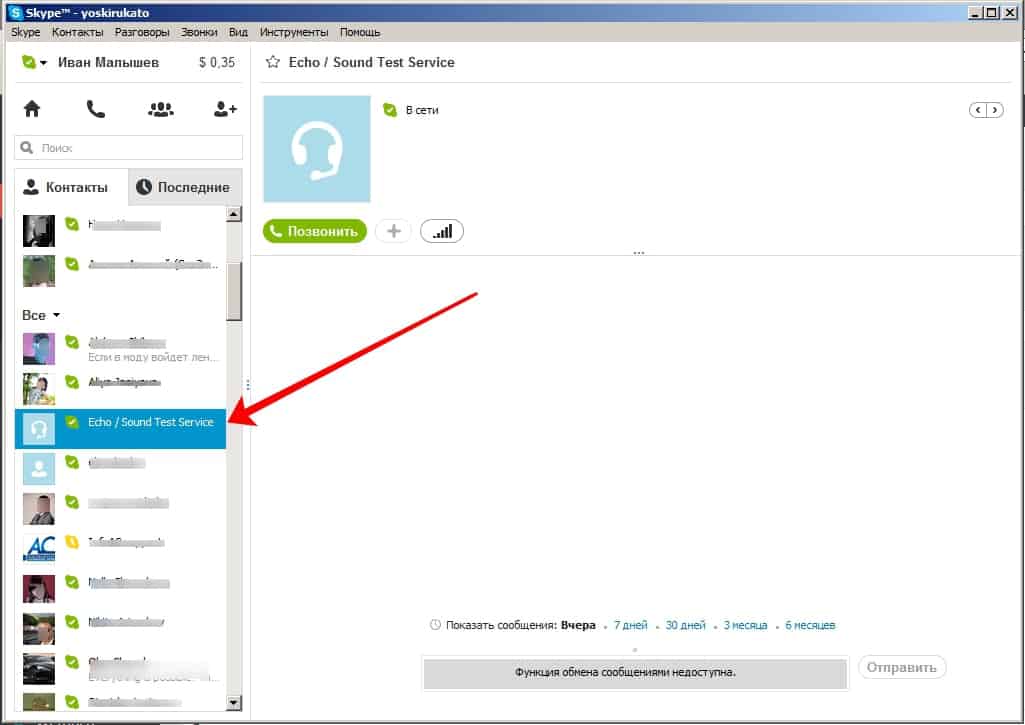 Спросите у своего друга, подключены ли у него динамики или наушники, через которые он хочет вас услышать? Может, дело вовсе не в ваших настройках в Skype, а в его? Если лично у себя в профиле и в настройках вы сделали все возможное, то постарайтесь решить данный вопрос вместе с вашим собеседником.
Спросите у своего друга, подключены ли у него динамики или наушники, через которые он хочет вас услышать? Может, дело вовсе не в ваших настройках в Skype, а в его? Если лично у себя в профиле и в настройках вы сделали все возможное, то постарайтесь решить данный вопрос вместе с вашим собеседником.
- Если ваш друг вас не слышит, то попросите его, чтобы он прошел в «Инструменты».
- Среди выплывающего окошка пусть он выберет «Настройки…».
- Теперь его задачей является пройтись во вкладку «Настройка звука». Здесь он должен посмотреть напротив маленького подзаголовка «Динамики» устройство, которое в данный момент воспринимается Skype. Если основное устройство не выбрано, то пусть он среди всех предложенный вариантов выберет самый подходящий.
- Выбрав верное устройство, и настройте его по громкости на своё усмотрение.
- Подтвердите действие, нажав кнопку «Сохранить». Если в этом время настраивания звука вы со своим другом были на связи, то он сможет мгновенно услышать то, что вы ему говорите.
 Если ж нет – созвонитесь и проверьте, насколько хорошо вы сработались.
Если ж нет – созвонитесь и проверьте, насколько хорошо вы сработались.
Еще одна причина и её решение, почему вашему собеседнику не удается вас услышать:
- Один из вариантов – на вашем компьютере не установлен звуковой драйвер, либо же он слетел.
- Проверить это можно очень просто. Через «Пуск» пройдитесь в функцию «Выполнить».
- Напишите в появившуюся строку следющее: dxdiag. Подтвердите ваше действие, после чего откроется большое окошко с информацией о вашем компьютере.
- Ваша задача – пройтись во вкладку «Звук» и справа прочесть информацию о том, какой драйвер в данный момент у вас установлен. Если никакой информации нет, либо написано, что компьютер нуждается в драйвере, следует обязательно его скачать и установить.
Когда все слишком просто, чем могло показаться:
- Дело может быть в том, что, либо ваш собеседник, либо вы, не добавили общий звук на компьютере.
 Соответственно, это могло бы повлиять и на громкость вашего микрофона.
Соответственно, это могло бы повлиять и на громкость вашего микрофона. - Найдите значок в виде небольшого динамика справа внизу, куда обычно сворачиваются программы.
- Нажмите на него один раз и проверьте общую громкость на вашем компьютере.
- Вы сможете подвинуть ползунок, отвечающий за громкость, и убедиться, что дело было в нём.
- Если вы уверены, что вы точно не новичок в компьютере, то вам этот метод не подойдет, поскольку вы сразу бы догадались, в чем дело.
Не слышу себя в скайпе что делать. В Скайпе меня не слышит собеседник: нужна помощь
В этой статье будет затронута тема трудностей общения в интернете. Часто случаются ситуации, когда плохо слышно собеседника в «Скайпе». Причин тому может быть несколько. Все они будут рассмотрены ниже. И наши советы смогут помочь вам, когда в «Скайпе» не слышно собеседника. Прежде всего, для общения в этой программе должно быть корректно настроено все необходимое оборудование.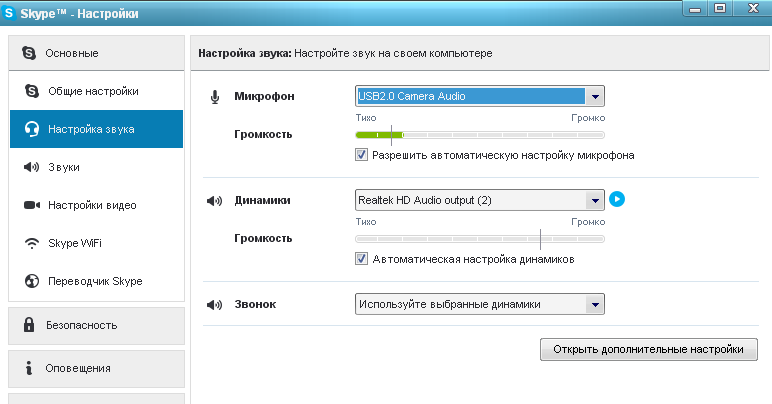 Ведь без него виртуальное общение бессмысленно.
Ведь без него виртуальное общение бессмысленно.
В «Скайпе» не слышно собеседника: почему?
Вы позвонили в «Скайпе» своему товарищу или знакомому, но не можете разобрать, что он говорит. Это достаточно неудобно и нужно исправить. Прежде всего, необходимо разобраться, в чем проблема, из-за чего в «Скайпе» не слышно собеседника.
Причин может быть несколько. Первая — неполадки с устройством, воспроизводящим звук (динамики или наушники). Второй причиной может быть неисправность микрофона вашего собеседника. И, конечно же, качественного общения вы не дождетесь без устойчивой связи.
Проблемы с динамиками
Вы позвонили собеседнику: он слышит вас, а вы вместо его голоса наблюдаете абсолютную тишину. Скорее всего, проблема с вашим устройством воспроизведения. Проверьте, подключено ли устройство к порту в компьютере.
Если с этим все нормально, вспомните, установлены ли у вас драйверы на компьютере. Если нет, ваш ПК не будет воспроизводить никакие звуки или музыку — в том числе голос вашего собеседника. Проверить это вы можете, включив любую музыку на компьютере. Если и ее не слышно, попробуйте установить драйверы для звуковой карты.
Проверить это вы можете, включив любую музыку на компьютере. Если и ее не слышно, попробуйте установить драйверы для звуковой карты.
Также причиной может быть выключенный звук в программе «Скайп» или в компьютере. Зайдите в настройки и проверьте. То же самое нужно сделать и в «Скайпе»: выбрав в верхней панели «Инструменты», кликните «Настройки». Далее следует выбрать раздел «Настройка звука». Проверьте, не стоит ли микшер на минимальном уровне и выбрано ли правильное устройство для воспроизведения.
Неполадки с микрофоном собеседника
Если с вашими динамиками все в порядке, причиной того, почему в «Скайп» не слышно собеседника, вполне могут быть неполадки с его стороны. Возможно, это неправильно подключенный микрофон. Вашему собеседнику стоит проверить корректность подключения микрофона и обнаружение его компьютером.
Если с этим все в порядке, нужно в посмотреть, выбрано ли правильное устройство передачи звука и не стоит ли громкость микрофона на минимальной отметке.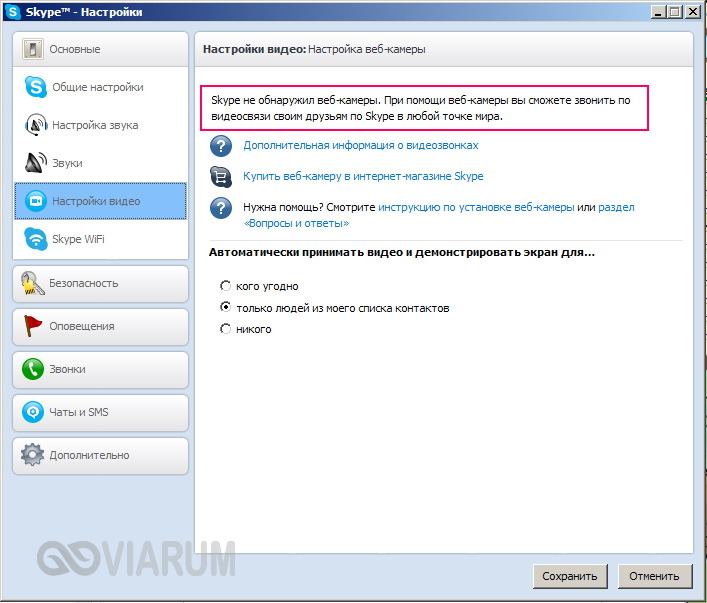
Ваш собеседник сможет проверить работу своего микрофона, сказав в него что-то. Если строка микшера изменяется, значит, устройство работает. Если ничего не происходит, тогда, скорее всего, микрофон другого человека неисправен. Это одна из причин того, почему в «Скайпе» не слышно собеседника.
Проблемы связи
Частой проблемой общения в «Скайпе» становится качество связи. Если кто-то из собеседников имеет слабую скорость передачи, другой услышит его только частично. Возможно, будет прерывистый сигнал или периодическое пропадание звука. Если все эти «симптомы» имеются, дело в неполадках связи.
Часто программа «Скайп» сама сообщает, что вы имеете недостаточную скорость интернет-соединения. В такой ситуации звонок прекращается. Эта проблема, к сожалению, является самой сложной. Может быть, провайдер (ваш или собеседника) проводит технические работы. Или же имеются временные неполадки. А когда все будет в норме, вы сможете общаться. Но если это не прекращается длительное время, скорее всего, скорости вашего интернет-соединения просто недостаточно. В такой ситуации вам необходимо сменить провайдера, чтобы получить более быстрое соединение.
В такой ситуации вам необходимо сменить провайдера, чтобы получить более быстрое соединение.
Для того чтобы правильно настроить Skype, нужно проверить оборудование, настройки в Windows и в самой программе на обоих компьютерах – на вашем и на ПК собеседника.
Настройка своего компьютера
С вашей стороны нужно проверить работают ли встроенные динамики, колонки или наушники. Необходимо убедиться, что устройство правильно подключено к компьютеру, а также, что оно включено. И для начала нужно узнать – работает ли звук вне Skype? Просто включите музыку или фильм на ПК, и если звук слышно, значит, проблема кроется в чем-то другом. Если же звука нет, тогда нужно обновить драйвера для звука. Установить их можно с помощью диска, который идет в комплекте с компьютером/ноутбуком или скачать на официальном сайте производителя.
После этого нужно зайти в настройки звука в Skype («Инструменты» — «Настройки») и в строке «Динамики» выбрать нужное устройство. Если их несколько – поэкспериментируйте. Рядом находится кнопка проверки звука, с помощью которой можно убедиться, что звук работает. После сохранения настроек, нужно выбрать контакт Echo / SoundTestService и сделать контрольный звонок. Робот поможет удостовериться в том, что звук действительно работает.
Рядом находится кнопка проверки звука, с помощью которой можно убедиться, что звук работает. После сохранения настроек, нужно выбрать контакт Echo / SoundTestService и сделать контрольный звонок. Робот поможет удостовериться в том, что звук действительно работает.
Если с вашими динамиками (наушниками) все в порядке, значит, проблема существует в системе вашего собеседника.
Настройка компьютера собеседника
Если в вашем случае неполадка могла быть с динамиками, то у вашего собеседника проблема, скорее всего, с микрофоном. Нужно, чтобы он проверил, надежно ли подключен микрофон к компьютеру. Возможно, устройство было подключено не в тот разъем (разъем для микрофона обычно находится на задней панели системного блока и имеет розовый цвет).
После этого нужно убедиться, что микрофон включен. Во время разговора в Skype, в окне разговора есть кнопка с изображением микрофона, с помощью которой можно включать и выключать устройство. Если этот значок нарисован в красном зачеркнутом квадрате, значит, ваш собеседник случайно отключил свой микрофон. Чтобы включить его, нужно нажать на эту кнопку еще раз.
Чтобы включить его, нужно нажать на эту кнопку еще раз.
Проверить, работает ли микрофон, можно в настройках самой программы («Инструменты» — «Настройки» — «Настройки звука»). Также можно протестировать устройство через контрольный звонок роботу.
Если во время разговора возникли такие проблемы, как искаженный или прерывающийся звук, то необходимо выполнить следующие действия. Для начала, нужно выйти из Skype, затем через меню «Пуск» выбрать команду «Выполнить». В появившемся окне надо ввести «%appdata%\Skype» и нажать Enter. Откроется папка Skype, где нужно удалить файл shared.xml. После перезапуска программы неполадки со звуком должны исчезнуть.
Во время разговора в скайпе, особенно, если вы его только установили иногда возникают различные виды неполадок, как со звуком, так и с изображением.
Часто случается такое, что вы слышите своего собеседника, а он вас нет. Причины таких звуковых неполадок могут быть разные, и ниже мы разберем каждую из них и узнаем методы устранения неполадок.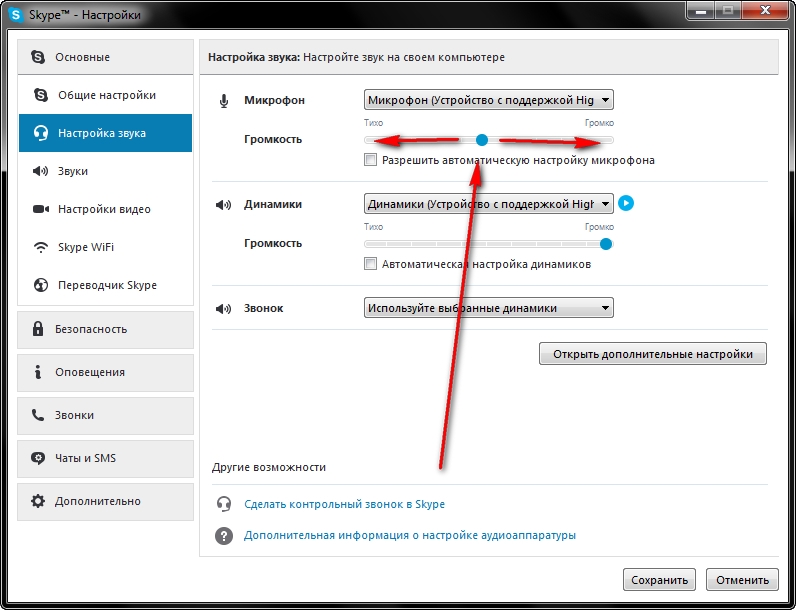
Причины и методы устранения
Существует множество причин, по которым у вас может не работать звук и сейчас, мы разберем по порядку основные из них:
- основным источником всевозможных проблем и неполадок во время звонка по Skype являются неполадки с подключением к интернету. Тишина может быть одним из факторов, указывающих на недостаточное качество Интернет-сигнала. Проверьте правильность подключения интернета будь то через LAN-кабель или с помощью Wi-Fi на своем устройстве и попросите проверить вашего собеседника, ведь звонки в скайпе предполагают двухстороннюю и более связь, поэтому проблемы с соединением могут быть как у вас, так и у вашего оппонента. Решение этой проблемы заключается в налаживании Интернет-соединения;
- если после того, как вы убедились, что Интернет-соединение и у вас и у вашего соединения достаточно качественное, а ваш оппонент продолжает вас не слышать, то, скорее всего, вы имеете проблемы с микрофоном, через который разговариваете.
 Для решения этой проблемы, если у вы используйте отдельный внешний микрофон , для начала проверьте его подключение к устройству. Если это не помогло, то далее в статье будут рассматриваться методы решения проблемы нерабочего микрофона.
Для решения этой проблемы, если у вы используйте отдельный внешний микрофон , для начала проверьте его подключение к устройству. Если это не помогло, то далее в статье будут рассматриваться методы решения проблемы нерабочего микрофона.
Видео: Причины по которым не работает звук при входящих звонках и сообщениях в Cкайпе
Skype заглушает звуки
Если во время роботы программы
Skype
, она заглушает все остальные открытые на компьютере программы, эту проблему можно решить:
- в разделе звук, в который вы сможете попасть, нажав на кнопку «пуск» в нижнем меню вашего компьютера и выбрав «панель управления». Там в разделе «оборудование и звук» найдите «звук»;
- в открывшемся диалоговом окне вам нужно найти кнопку «Связь». После ее нажатия, вы увидите сообщение о том, что операционная система Windows может уменьшать громкость разных звуков во время использования компьютера для разговора по телефон;
- далее вы видите список, в котором компьютер советуется как себя вести в таких случаях с такими вариантами:
Если ваш компьютер частично или полностью заглушает во время звонков в скайпе все остальные звуки, то, скорее всего, активен один из первых трех вариантов.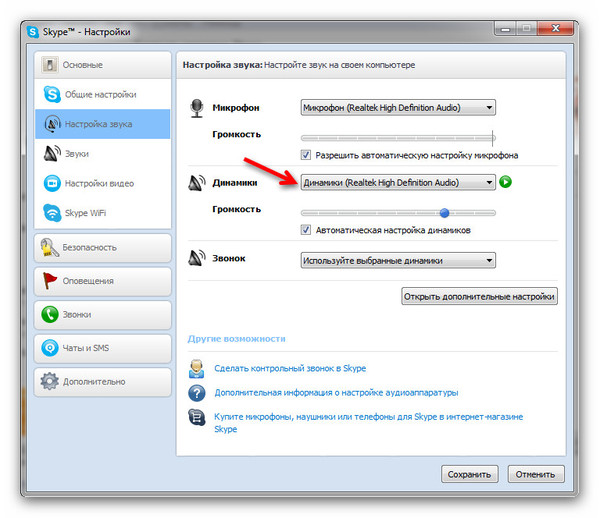 Для того, чтобы скайп не заглушал звуки, просто выберите четвертый вариант и активируйте кружочек слева от строки.
Для того, чтобы скайп не заглушал звуки, просто выберите четвертый вариант и активируйте кружочек слева от строки.
Тихий звук
Бывает и такая проблема, что ваш собеседник в скайпе слышит вас отлично, а вы его еле-еле из-за тихого звука.
Причин подобной проблемы может быть несколько:
Не слышно звонка
Если вам звонят, а звука звонка не слышно, то на то может быть несколько причин:
Прерывается
Если во время разговора в программе Skype у вас прерывается звук и вы слышите лишь обрывки речи собеседника, то первым делом проверьте подсоединение к Интернету. Возможно, просто у вас либо у вашего собеседника слишком слабый или вовсе отсутствует Интернет-сигнал.
В этом случае первым делом следует проверить источник Интернет-раздачи:
- правильное подключение к компьютеру или ноутбуку LAN-кабеля;
- работоспособность роутера и подключение устройства к нему.
Если подключение к сети Интернет работает исправно, то ваш собеседник должен проверить работоспособность своего микрофона, возможно у него просто проблемы с микрофоном.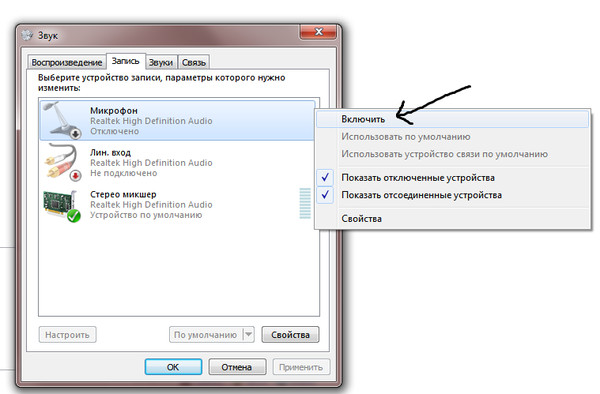
Видео: Настройка звука и видео в Skype
Слышно звуки компьютера
Часто встречается такая проблема, что когда у вас на компьютере во время разговора в скайпе включен какие-либо дополнительные звуки, например, вы слушаете музыку, а ваш собеседник слышит у себя на компьютере либо другом устройстве все эти звуки. Решение подобной проблемы имеется.
В разделе звук, в который вы сможете попасть, нажав на кнопку «пуск» в нижнем меню вашего компьютера и выбрав «панель управления». Там в разделе «оборудование и звук» найдите «звук»
.
Там вы увидите активный кружочек напротив одного из четырех пунктов:
- отключать все остальные звуки;
- уменьшать громкость других звуков на 80%;
- уменьшать громкость других звуков на 50%;
- действие не требуется.
Просто сделайте активным первый пункт «отключать все остальные звуки» и проблема решиться.
Фото: убрать слышимые звуки компьютера
Собеседник ничего не слышит
Если во время разговора в программе Skype ваш собеседник абсолютно ничего не слышит, то вот несколько шагов, которые призваны решить эту проблему:
Если же все-таки к вашей ситуации больше подходит последний пункт, то не отчаивайтесь и эту проблему можно решить.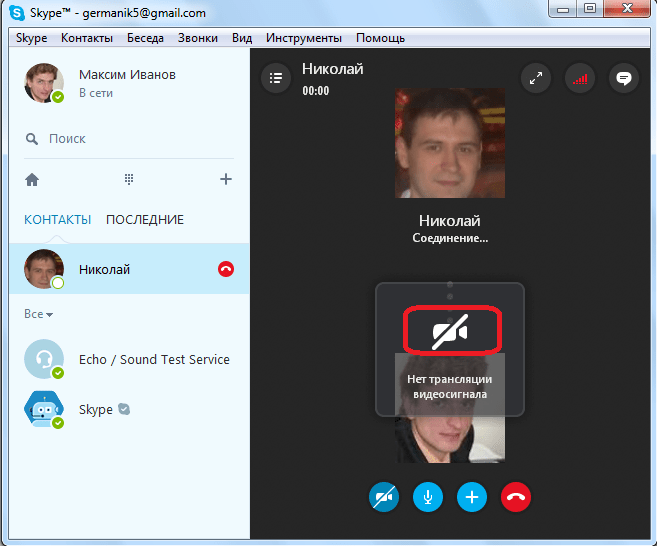 В таком случае перейдите через меню «Пуск» в «Панель управления» и выберите там вкладку «Аудио», там вы найдете пункт «запись звука» и проверьте уровень громкости микрофона, который не должен быть опущен до нижней отметки. С помощью тестового звонка Skype, проверьте, из-за чего вы слышите эхо, возможно у вас некачественный микрофон, который создает шумы.
В таком случае перейдите через меню «Пуск» в «Панель управления» и выберите там вкладку «Аудио», там вы найдете пункт «запись звука» и проверьте уровень громкости микрофона, который не должен быть опущен до нижней отметки. С помощью тестового звонка Skype, проверьте, из-за чего вы слышите эхо, возможно у вас некачественный микрофон, который создает шумы.
Не работает микрофон в скайпе после обновления
Если после обновления версии программы Skype у вас перестал работать микрофон, то, скорее всего, у вас просто сбились настройки Skype.
Чтобы вернуть их вам необходимо совершить несколько несложных действий:
Проблемы со звуком в скайпе всегда связаны либо с настройками самой программы Skype, что решить гораздо легче, либо проблемы заключаются в неисправности вашей гарнитуры или нежелания вашей операционной системы работать с ними. В любом случае все эти проблемы рещаются.
Если Вас не слышно во время разговора в Skype, то вы попали в правильное место. С помощью этой статьи, следуя шагr, вы проделаете что-то вроде диагностики вашего микрофона и его настроек с целью открыть и устранить проблему.
С помощью этой статьи, следуя шагr, вы проделаете что-то вроде диагностики вашего микрофона и его настроек с целью открыть и устранить проблему.
1. Доходит ли ваш голос до Скайп?
Сначала проверим существует ли реально проблема с голосом т.е. доходит ли он через микрофон до Skype. Для этой цели зайдите в Скайп, используя ваш логин и пароль и откройте меню Инструменты (Tools) -> Настройки (Options) -> Настройка звука (Audio Settings)
. Срещу Микрофон (Microphone)
увидите падающее меню с устройствами, а напротив Громкость (Volume)
– индикатор силы микрофона и движок.
Оставьте это окно открытым, возьмите микрофон и дуньте на него (или скажите что-нибудь). Посмотрите на индикатор – он должен окраситься до какой-то степени в зеленый цвет. Чем громче вы говорите, тем больше индикатор окрашивается по направлению справа.
Если индикатор окрашивается, значит все в порядке и вероятнее всего проблема с другой стороны, т.е. у другого пользователя.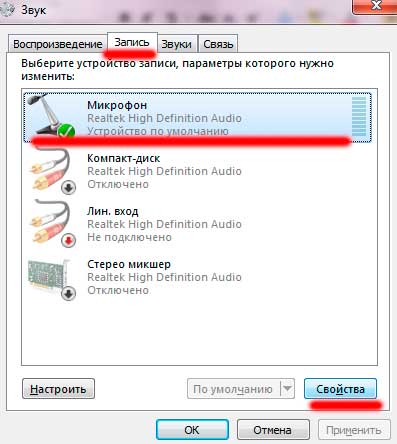 Чтобы быть уверенным, проведите тест разговор и если там тоже все в порядке, напишите человеку, который не слышит вас прочесть. Если, однако индикатор не окрасится, то тогда есть проблема.
Чтобы быть уверенным, проведите тест разговор и если там тоже все в порядке, напишите человеку, который не слышит вас прочесть. Если, однако индикатор не окрасится, то тогда есть проблема.
2. Настройки в Skype
В шаге два мы изменим некоторые настройки в Skype. Пока вы все еще здесь в открытом окне шага 1, проверьте поставлена ли галочка на Разрешить автоматическую настройку микрофона (Automatically adjust microphone settings)
. Или поставьте ее или передвиньте движок до упора вправо. Сейчас попробуйте снова пока говорите по микрофону и посмотрите, зажигается ли индикатор. Если да, то сохраните настройки и у вас все готово, если нет – то тогда продолжаем.
Нажмите на падающее меню напротив Микрофон (Microphone)
и если у вас больше одного выбора, проведите тест каждого устройства в списке. При каждом из устройств проверяйте работает ли, пока говорите, и если найдете работающее – сохраните его и настройки. Если не получится ни с одним из устройств, то выйдите из странички настроек Skype, не сохраняя изменения.
3. Подключение микрофона
В шаге 3 проверим подключен ли правильно микрофон. Посмотрите заднюю сторону компьютера (или спереди, если оттуда идет подключение) и посмотрите розовый разъем (обычно для микрофона он окрашен в розовый цвет) до конца ли подключен. Нажмите сильно на него, пока не услышите щелчок. Также, посмотрите подключен ли в правильном (для микрофона) месте. Обычно и оно окрашено в розовом. Если у вас и спереди и сзади место для подключения микрофона, то попробуйте в обеих местах.
Если все подключено правильно, то посмотрите есть ли у вашего микрофона кнопка для подключения/ выключения/убавления звука и включите его/увеличьте. Кнопка может находиться и на проводе где-то или на корпусе микрофона/наушников. После каждого изменения проведите тест в описанном уже способе в шаге 1.
4. Windows настройки
4.1. Для Windows 7
Если у вас Windows 7 нажмите на старт бутон, затем на
, затем на Оборудование и звук (Hardware and Sound)
и в конце на Управление звуковыми устройствами (Manage Audio Devices)
. Открывается окошко. В него нажмите на Запись (Recording)
Открывается окошко. В него нажмите на Запись (Recording)
.
Увидите перечень устройств. Есть ли среди них картинка для микрофона под именем Microphone? Если нет, то правой кнопкой мышки нажмите на какое-нибудь устройство и поставьте галочки (если они не поставлены) на Показать отключенные устройства (Show Disabled Devices)
и на Показать отсоединенные устройства (Show Disconnected Devices)
. Сейчас вы должны увидеть уже микрофон.
Если микрофон окрашен в сером и на нем написано Отключено (Disabled)
, то нажмите правой кнопкой на него и из меню выберите Включить (Enable)
. Это действие его активирует.
Если все же он разрешен, то нажмите правой кнопкой на него и выберите Свойства (Properties)
. Затем в новом окне нажмите на Уровни (Levels)
. Там увидите небольшую кнопку справа, посредством которой можете отключить полностью звук микрофона. Если уже нажато на нее, то увидите красную иконку в углу. Это и есть проблема.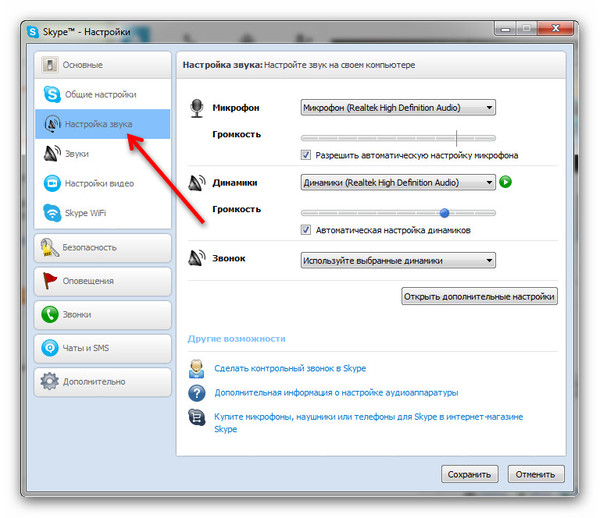 Нажмите на нее, чтобы устранить и сохраните настройки.
Нажмите на нее, чтобы устранить и сохраните настройки.
Другая вероятная проблема это уровни Microphone
или Microphone Boost
(под нем) если они слишком низкие. Можете их увеличить, если передвинете движки направо.
4.2. Для Windows XP
Если у вас Windows XP нажмите на старт кнопку и затем: или если у вас старый вид меню – Настройка (Settings) -> Панель управления (Control Panel)
. Потом: Звуки, речь и аудиоустройства ->
или если у вас старый вид – прямо на Звуки и аудиоустройства (Sounds and Audio Devices)
. Следуют: Речь (Voice)
-> кнопка, которая под Запись речи (Voice recording)
под именем Громкость… (Volume)
.
Здесь есть движки для настроек разных вещей. Один из них или Mic Volume
или Microphone (Микрофон)
. Может быть, под ним есть галочка Mute
для заглушки, но может быть есть и еще одна галочка под именем Выбрать (Select)
. Если нажато на Mute
– устраните, а если нажато на Выбрать (Select)
– поставьте. А если сам движок находится низко – то увеличьте, т.е. передвиньте вверх.
А если сам движок находится низко – то увеличьте, т.е. передвиньте вверх.
Затем нажмите на бутон Настройка (Advanced)
, который находится под движком. Если у вас нет такого, то найдите его в верхней левой части меню под именем Параметры (Options) -> Дополнительные параметры (Advanced controls)
. Нажав на этот бутон, открывается еще одно окошко, в котором внизу должна быть галочка Microphone Boost
. Рекомендуется поставить.
5. Версия Skype
Проблема может быть вызвана и со стороны несовместимости между разными версиями Скайп. Если ничего не помогает, то вы и абоненты, которые вас не слышат, должны перейти на самую новую версию Skype.
6. Другие
Если все еще проблема не решена, может быть у вас микрофон поврежден или компьютер имеет какую-нибудь более сложную проблему в аппаратном или программном обеспечении , которая не описана здесь в статье. Свяжитесь со специалистом.
Если при совершении звонков в Скайпе не слышно собеседника, необходимо искать причину такой тишины. Проблема может быть в настройках громкоговорителя или неисправен микрофон вашего друга. Необходимо отрегулировать аксессуар, чтобы он работал должным образом.
Проблема может быть в настройках громкоговорителя или неисправен микрофон вашего друга. Необходимо отрегулировать аксессуар, чтобы он работал должным образом.
Что делать, чтобы правильно настроить работу мессенджера? Для начала все же рекомендуется проверить функциональность используемого оборудования. Потом сравнить установки операционной системы Windows и приложения на компьютерах обоих абонентов. Есть несколько способов, чтобы собеседники слышали вас, а вы их.
Настройки звука на персональном компьютере
Если пользователь не слышит собеседника, либо звук воспроизводится очень тихо, для начала стоит проверить настройки своего ПК
. Начать нужно с выяснения вопроса, это проблема приложения или компьютера.
Для этого необходимо проверить работоспособность используемых для разговора колонок или наушников. Именно из-за их неправильного применения пользователи часто задаются вопросом, почему меня не слышат. Итак, порядок следующий:
- Убедитесь, что устройство подключено к компьютеру, и что оно включено.
 Для этого можно начать воспроизведение любой аудио- или видеозаписи. Если все работает, звуки воспроизводятся нормально, нужно продолжать искать проблему.
Для этого можно начать воспроизведение любой аудио- или видеозаписи. Если все работает, звуки воспроизводятся нормально, нужно продолжать искать проблему. - Если нет звука, то, возможно, установленные драйвера устарели и требуют обновления. Установить их можно используя диск, который поставляется вместе с компьютером/ноутбуком, или скачать на официальном сайте производителя.
- Затем нужно перейти к настройкам звука непосредственно в самом приложении (Инструменты/Опции). В разделе «Динамики» выбрать гарнитуру, которая будет использоваться.
Еще один способ решить проблему, когда плохо слышно в Скайпе, – сделать пробный звонок. Рядом с кнопкой вызова находится кнопка звуковой тест, с помощью которого вы можете убедиться в нормальном функционировании звуковоспроизведения.
Сохранив новые настройки, пользователю необходимо проверить их через тестовый вызов. Для этого необходимо позвонить к Echo / SoundTestService. Робот поможет убедиться, что звук в Скайпе действительно работает.
Если все работает, гарнитура в порядке, драйверы обновлены, а звука так и нет, необходимо проверить устройства собеседника.
Настройка компьютера друга
Если проблема «меня не слышат в Скайпе» возникает не у вас, а у друга, то неисправности, скорее всего, связаны с работой его микрофона.
Необходимо, чтобы он проверил надежность подключения микрофона к компьютеру. Часто пользователи подключают гарнитуру к неправильному терминалу (разъем для подключения микрофона, как правило, расположен на задней стороне корпуса и имеет розовый цвет).
Затем нужно убедиться, что устройство включено. Во время разговора в центре внизу окна мессенджера есть кнопка с изображением микрофона, которая может быть использован для включения или выключения устройства. Если значок окрашен в красный квадрат зачеркивания, то ваш партнер случайно отсоединил свой микрофон. Чтобы включить его, нужно нажать на эту кнопку еще раз. Это довольно частая причина, почему не слышно в Скайпе.
Еще один момент – проверка правильности настроек микрофона (Инструменты – Настройки – Настройки звука). Вы также можете протестировать устройство с помощью вызова роботу.
Вы также можете протестировать устройство с помощью вызова роботу.
Другие способы
Когда во время разговора возникают любые проблемы, например, пропал звук или мои звуки искажаются, выполните несколько простых действий:
- выйти из Skype;
- через меню «Пуск» выбрать «Выполнить»;
- в следующем окне необходимо ввести «% AppData% \ Skype» и нажать Enter. Это приведет вас к Skype, где необходимо удалить файл shared.xml;
- после перезапуска в Скайп не должно быть больше проблем.
Иногда достаточно просто выйти из программы и зайти в профиль снова. Все начинает работать отлично после перезагрузки.
Ниже приведены еще некоторые методы, чтобы максимизировать качество звука:
1.Используйте наушники и микрофоны, чтобы устранить голос эхом. Убедитесь, что ваши устройства подключены в правильное гнездо. Попробуйте изменить порядок.
2.Установка драйверов устройств. После установки драйверов устройств, подключите USB-гарнитуру прежде, чем запускать программу.
3.Если ваш голос звучит очень тихо, сначала попытайтесь переместить свой микрофон немного ближе. Если перемещение не помогло, попробуйте следующую комбинацию: Инструменты → Функции → Настройки звука, и снимите флажок с пункта Автоматическая настройка параметров микрофона. Приложение больше не будет автоматически устанавливать громкость.
4.Сравните ваши настройки Windows Sound с вашими настройками Skype Audio. Чтобы найти настройки Skype Audio, выберите Инструменты → Функции → Настройки звука. Чтобы найти настройки Windows Sound, выберите Пуск → Панель управления → Звук или Звуки и аудиоустройства.
5.Используйте самую последнюю версию Skype. Проблема из категории «меня не слышно» может быть вызвана и со стороны несовместимости между разными версиями программы. Если ничего не помогает, то вы и абонент, который вас не слышит, должны перейти на самую новую версию мессенджера.
6.Проверьте подключение к сети интернет.
7.В случае использования мобильного устройства, воспользуйтесь тестом скорости приложения, чтобы проверить производительность мобильной связи и соответствие ее требованиям Skype.
8.Закройте все приложения, которые могут помешать вызову и из-за которых может пропадать звук.
Если ни один из перечисленных методов не помогает, возможно, проблемы в технической составляющей одного из используемых устройств.
– это прекрасный способ поддерживать связь с родными и близкими, даже если они находятся в другом уголке нашей планеты. Используя компьютер и интернет, вы сможете совершенно бесплатно звонить пользователям, которые также используют Skype. Но сегодня мы рассмотрим ситуацию, когда общение омрачается тем, что вы не слышите собеседника.
Для того, чтобы устранить возникшую проблему, вам понадобится следовать следующим рекомендациям:
1.
Проверьте работоспособность колонок или наушников. Колонки элементарно могут быть не включены или колокольчик не до конца вставлен в гнездо компьютера.
2.
Откройте меню «Панель управления»
и перейдите в раздел «Звук»
. Убедитесь что ваше выходное устройство установлено в качестве устройства по умолчанию.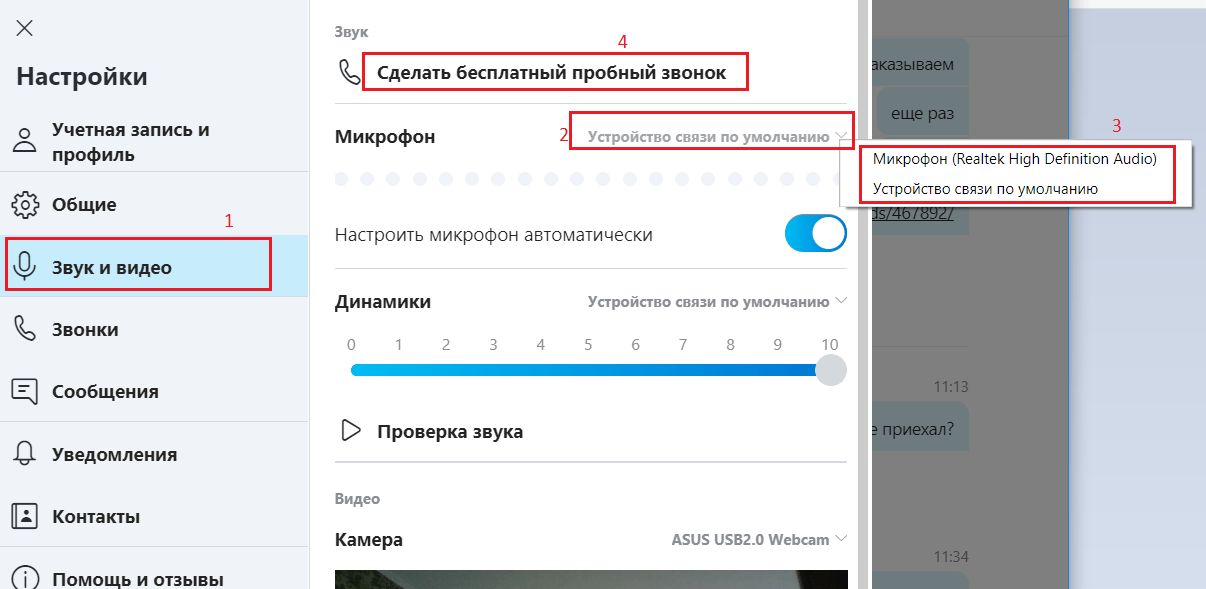
3.
Для проверки работоспособности динамиков и микрофона в Skype предусмотрен специальный раздел. Для этого в окне программы откройте вкладку «Инструменты»
и перейдите к разделу «Настройки»
.
В левой части окна перейдите ко вкладке «Настройка звука»
и около раздела «Динамики»
нажмите кнопку воспроизведения. Программа проиграет мелодию входящего вызова, которую вы, естественно, в норме должны слышать.
4.
Если вы слышали мелодию из предыдущего пункта, то, вполне вероятно, проблема у самого собеседника. Попросите его проверить подключение микрофона, а также убедиться в том, что он находится на доступном расстоянии и ничем не прикрыт.
5.
Проблема может заключаться в сервере Скайпа. В этом случае ее можно решить просто: достаточно лишь повесить трубку и перезвонить снова.
6.
Обратите внимание на иконку звука в трее Windows. или отключен вовсе.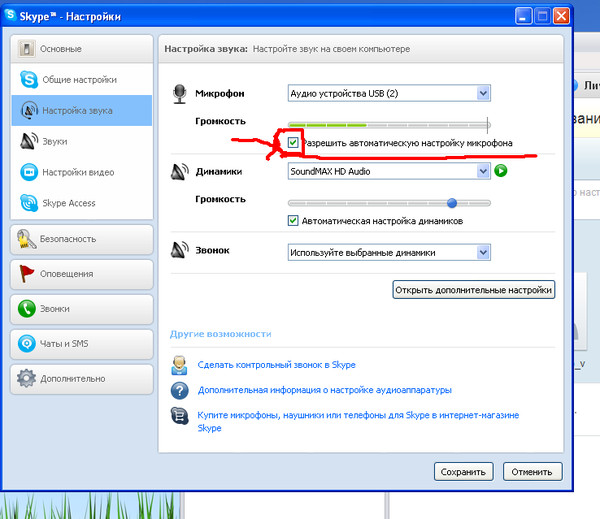
7.
На компьютере установлена старая версия Skype. Если вы или ваш собеседник длительное время не обновляли Skype, то вполне мог . Чтобы исправить эту проблему, обязательно проведите обновление программы.
Для этого в окне программы откройте вкладку «Помощь»
, а затем выберите пункт «Проверить на наличие обновлений»
.
8.
Некорректная работа драйверов звуковой карты. Перейдите в «Пуск»
и щелкните ПКМ по меню «Мой компьютер»
. Откройте пункт «Свойства»
. В левой части нового окна перейдите к разделу «Диспетчер устройств»
.
В открывшемся окне разверните вкладку «Звуковые устройства»
и проверьте, чтобы отображалось корректное название звуковой карты без каких-либо дополнительных символов.
Если же вы видите некорректную работу драйверов, то их необходимо обязательно обновить.
Ко мне обращались многие знакомые, друзья с одной и той же проблемой со скайпом: их было очень плохо слышно собеседникам на другой стороне, как будь-то проблемы с микрофоном.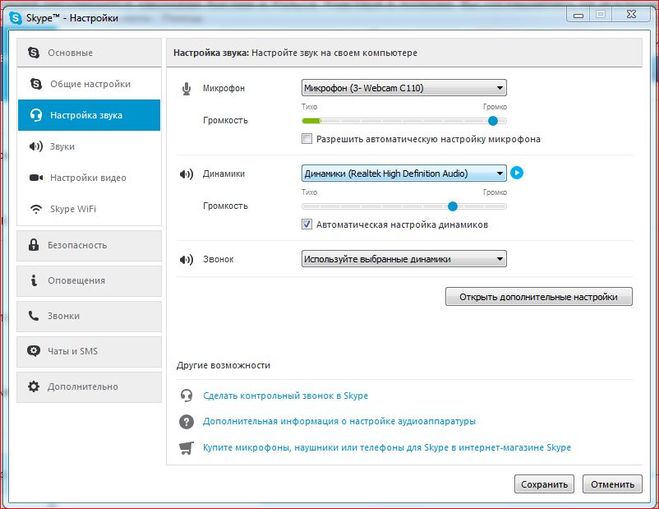 Помочь просили в основном счастливые обладатели ноутбуков, на которых микрофон встроен. Так как подобные ситуации мне были знакомы, я легко устранял неисправности. Вот я и решил написать данную статью. Ниже я расскажу как пошагово проверить и устранить проблему, когда плохо слышно в скайпе
Помочь просили в основном счастливые обладатели ноутбуков, на которых микрофон встроен. Так как подобные ситуации мне были знакомы, я легко устранял неисправности. Вот я и решил написать данную статью. Ниже я расскажу как пошагово проверить и устранить проблему, когда плохо слышно в скайпе
.
Первым делом нужно проверить уровень громкости Вашего микрофона. Делается это очень просто — у каждого пользователя Skype в контактах есть тестовый номер Echo / Sound Test Service
,
на него необходимо позвонить и после звукового сигнала протестировать микрофон, сказав одно или несколько предложений. После Вы услышите себя и поймете нормально ли слышно Вас. Если Вы услышали себя хорошо — громко, четко, понятно, то проблема явно на другой стороне (кому Вы звоните). Тогда посоветуйте своим собеседникам проверить колонки либо наушники. В случае если Вы услышали себя очень плохо, то ниже инструкция именно для Вас!
Проверяем уровень громкости микрофона непосредственно в программе Skype. Откроем скайп, выберем «Инструменты» — «Настройки»,
Откроем скайп, выберем «Инструменты» — «Настройки»,
Здесь нас интересует раздел «Настройка звука», убираем здесь птичку с пункта «Разрешить автоматическую настройку микрофона» и перетягиваем ползунок уровня микрофона на максимум,
После этого совершим вновь тестовый звонок на Echo / Sound Test Service
для проверки уровня громкости микрофона. Если Вас все равно плохо слышно, то перейдем к настройкам микрофона операционной системы. Я буду показывать на примере ОС Windows 10, однако это подойдет и обладателям седьмой версии и восьмой. Перейдем в Панель управления,
Выбираем раздел «Звук»,
Откроется еще одно окно, где нам необходимо выбрать «Уровни».
Как видно по скрину ниже, уровни микрофона практически на минимуме,
Исправляем это. Устанавливаем уровень микрофона на максимум, а усиление где-то на средину,
Нажимаем ОК. Теперь идем опять в скайп и снова звоним на Echo / Sound Test Service
для теста.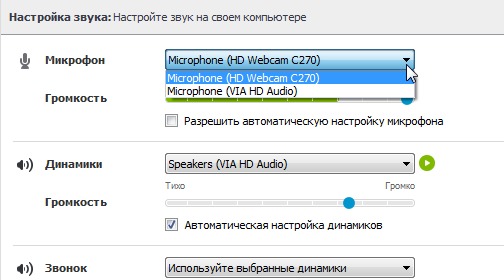 Слышим себя хорошо, значит проблема устранена, с чем и поздравляю! Кстати, если не знаете , то читайте соответствующую статью. Если себя слышно очень громко и одновременно неразборчиво, то уровень микрофона необходимо немного понизить. Впрочем экспериментируйте как угодно, лишь бы Вас было хорошо слышно собеседнику.
Слышим себя хорошо, значит проблема устранена, с чем и поздравляю! Кстати, если не знаете , то читайте соответствующую статью. Если себя слышно очень громко и одновременно неразборчиво, то уровень микрофона необходимо немного понизить. Впрочем экспериментируйте как угодно, лишь бы Вас было хорошо слышно собеседнику.
Также смотрите инструкцию в видеоформате:
Скайп – сервис исключительно полезный. Он позволяет легко и непринуждённо общаться людям, находящихся за много тысяч километров один от другого, пересылать файлы, организовывать видеоконференции и чаты. Но иногда программа работает совсем не так, как ей положено. К примеру, вы с увлечением рассказываете собеседнику что-то очень важное, а потом, спустя минут 20, понимаете, что он ничего не слышит. Внезапная «глухота» скайпа – одна из самых частых жалоб пользователей, доставляющая им немало неудобств.
Но связываться с технической поддержкой или обзванивать разбирающихся в теме друзей совсем необязательно: с проблемой можно попробовать справиться самостоятельно. Поверьте, это гораздо проще, чем кажется. Итак, почему же мы иногда вынуждены общаться с умным человеком, то есть сами с собой?
Поверьте, это гораздо проще, чем кажется. Итак, почему же мы иногда вынуждены общаться с умным человеком, то есть сами с собой?
Скайп — современный способ связи с людьми, находящимися даже за много тысяч километров от вас
Системный сбой
Он не имеет логического объяснения, никак не связан с действиями пользователя и зачастую исчезает после перезагрузки. Поиск причин ошибки – занятие не из приятных, потому не стоит заниматься исправлением ошибок программистов.
- Что делать? Перегрузить компьютер.
Неправильный разъем
Любимейшая ошибка многих пользователей, которые уверены в том, что Windows сама разберётся, где микрофон, а где динамики.
Такое возможно на некоторых материнских платах, но чаще всего пренебрежение правилом «динамики – зелёный штекер, микрофон – розовый» будет стоить вам внезапно оглохшим скайпом.
Правильное подключение штекеров
- Что делать? Убедитесь, что всё подключено правильно.
Хлипкий разъём или недостаточно плотный его контакт со звуковой картой ПК
Покрытое пылью скопище проводов на задней стенке системного блока – картина до боли знакомая. О нём, если всё работает как следует, редко когда вспоминают, ограничиваясь эпизодической обработкой пылесосом. Следовательно, всегда есть риск того, что стремление к чистоте будет стоит вам задетого контакта.
О нём, если всё работает как следует, редко когда вспоминают, ограничиваясь эпизодической обработкой пылесосом. Следовательно, всегда есть риск того, что стремление к чистоте будет стоит вам задетого контакта.
И если «повезло» микрофону, то собеседник слышать вас не будет.
- Что делать? Проверить контакты от микрофона, гарнитуры или веб-камеры.
Неправильно выставленное устройство записи в системной микшере
Вероятность того, что Windows без ведома пользователя поменяет звуковые настройки, достаточно мала, но иногда такое случается.
Подобной «самостоятельностью» часто отличаются пиратские сборки ОС, грубо взломанные игры или вирусы.
- Что делать? Зайдите в апплет панели управления «Звук» и на вкладке «Запись» проверьте, какой микрофон назначен устройством по умолчанию. Также убедитесь, что выставлен максимальный уровень усиления. Для этого нажмите кнопку «Свойства», выберите вкладку «Уровни» и подвиньте ползунок «Микрофон» до упора вправо.
Выставление максимального уровня усиления. Проверка настроек микрофона.
Проверка настроек микрофона.
Ошибка со звуком у вашего собеседника
- Что делать? Позвоните кому-нибудь другому. Если будете услышаны, то ссылку на этот материал стоит послать «виновнику торжества»: ему она точно потребуется.
Перехват звука тяжёлым приложением
Иногда программы могут требовать монопольный доступ к звуковой подсистеме ПК.
И если вероятность того, что пользователь запустит профессиональную систему обработки звука наподобие Steinberg Cubase 7 достаточно мала, то встретить в обычном домашнем ПК утилиту аудио-конвертор, «прожорливую» игру или тот же Foobar реально. В результате ресурсы ОС оказываются занятыми.
- Что делать? Попробуйте выгрузить все сомнительные приложения, а ещё лучше – перегрузите компьютер и запустите скайп заново.
Некорректные настройки самого Скайпа
Если вы согласились на автоматическое обновление скайпа, то полностью исключить вероятность слёта настроек после очередного апдейта нельзя.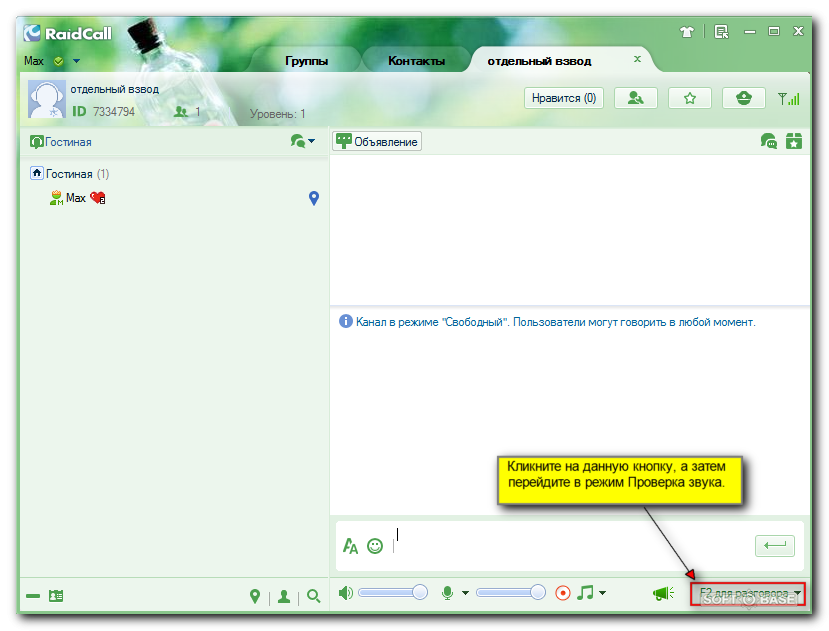
Также покопаться в настройках звука могут сбойные системные заплатки или особо изощрённые вирусы.
- Что делать? Последовательно выберите меню «Инструменты», пункт «Настройки…», раздел «Настройки звука…». Убедитесь, что в строке «Микрофон» значится именно то устройство, которое вы используете. Также стоит заглянуть в «Дополнительные настройки» (соответствующая кнопка находится чуть ниже центра окна) и переместить нужный микрофон на самый верх списка.
Проверка настроек звука
Выбираем нужный микрофон и перемещаем на самый верх списка
Cбой драйверов
Теоретически микрофон не требует наличия управляющей программы, чего не скажешь о звуковой карте. Комплектные драйвера помогут Windows распознать стандартный бортовой Realtek, но спасуют при установке чего-то более серьёзного.
Также проблему может вызвать сбой одной из библиотек DirectX.
- Что делать? Обновите драйвера для звуковой карты и файлы DirectX.
Серьёзная проблема с Windows
Если реестр забит всевозможным мусором, а сама ОС не переустанавливалась несколько лет, то отсутствие звука в скайпе может быть обусловлено критической системной ошибкой.
- Что делать? Можно, конечно, переустановить Windows, но от подобных радикальных шагов лучше воздержаться. А вот загрузиться с одного из многочисленных Live-CD можно. И если в виртуальной ОС скайп заработает, готовьтесь к худшему.
Физическая поломка микрофона
Подобная неприятность иногда случается даже с продукцией солидных компаний, особенно после скачков напряжения или во время грозы.
А вот качество дешёвых компьютерных гарнитур «Made in China» (а именно они часто используются для общения по скайпу) изначально достаточно посредственное. То же самое относится к отдельным настольным микрофонам и веб-камерам класса «всё в одном».
- Что делать? Попробуйте подключить заведомо работающее устройство. Если проблема исчезнет, придётся отправляться в компьютерный магазин или сервисный центр. Также стоит подключить проблемный микрофон к другому компьютеру или ноутбуку.
Почему собеседник не слышит меня в скайпе?
Довольно частая проблема, что по skype не удается поговорить, из-за того, что никто тебя не слышит, хотя видео есть, и мы отлично слышим собеседника. В 99% случаях проблема решается в пару кликов мышкой. В данной статье разберем возможные причины данной проблемы.
В 99% случаях проблема решается в пару кликов мышкой. В данной статье разберем возможные причины данной проблемы.
Почему собеседник не слышит меня в скайпе. Для начала убедимся, что ваш микрофон подключен как нужно. На ноутбуке он встроенный, и волноваться не за чем. Если вы хотите включить в системный блок, то главное не перепутать гнездо. Часто микрофон идет вместе с видеокамерой, и подключается по usb, тогда тут не перепутать. А вот если он отдельный, и вы не знаете, куда его подключить, прочитайте статью «Как подключить микрофон к компьютеру».
Следующее, проблема разделяется — на не слышит и плохо слышит. Если вас вообще не слышно, делаем следующее.
В скайпе вверху есть меню, нам нужно нажать на пункт «Инструменты» и перейти в «настройки»
Потом в разделе «Основные» выбираем опцию «Настройка звука». Там есть «Микрофон», справа от него можем выбирать его название.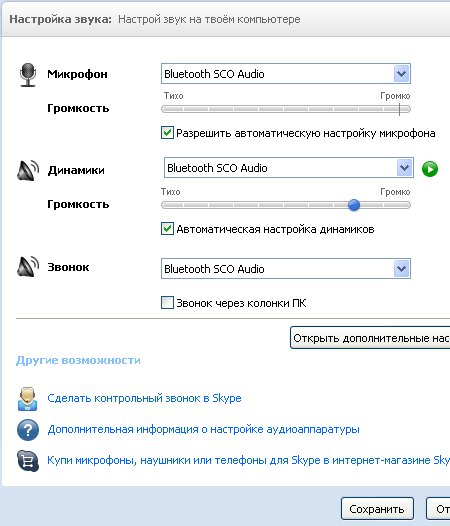 Поменяйте его на другое и нажмите «сохранить» Если у вас там единственная надпись «нет», значить, микрофон не подключен.
Поменяйте его на другое и нажмите «сохранить» Если у вас там единственная надпись «нет», значить, микрофон не подключен.
После подключения можете кому-то позвонить и проверить, слышат ли вас, если же звонить неохота, или есть подозрения что проблема не у вас, сделайте следующее.
У всех есть непонятный контакт «Echo / Sound Test Service», если вы его удалили, через поиск можете опять добавить. Это тест вашего микрофона. Позвоните на этот контакт.
Вам ответит автоответчик, что это служба проверки связи, и попросит что-то сказать в микрофон после сигнала. После даст вам прослушать то, что вы сказали. Если вы услышите свою речь, значить настройки микрофона верны и проблемы не у вас, а у собеседника, пусть он, там, где вы выбирали микрофон, попробует выбрать динамики. Если же речь не слышно, значить проблема с вашей стороны
Почему собеседник не слышит меня в скайпе. Возможно, стоит поставить усиление микрофона. Зайдите в «панель управления» — «оборудование и звук» — «звук». В открывшимся окошке перейдите на закладку «запись». Выделите микрофон и нажмите «свойства»
Возможно, стоит поставить усиление микрофона. Зайдите в «панель управления» — «оборудование и звук» — «звук». В открывшимся окошке перейдите на закладку «запись». Выделите микрофон и нажмите «свойства»
Теперь переходим в закладку «Уровни», ставим микрофон на 100 и «Усиление микрофона» — «+20 дБ», после чего жмем «ок».
Теперь попробуйте переговорить с кем-то, возможно проблема уйдет. Если все равно не работает звук, может быть, что не исправен микрофон, попробуйте поставить другой или ваш поставьте у друга. Переустановка драйверов на звук также может помочь.
Устранение проблем с микрофоном
Если у вас возникают проблемы с функциями микрофона, следующие сведения помогут вам определить и устранить эти проблемы.
Убедитесь, что приложения имеют доступ к микрофону.
Если после обновления Windows 10 микрофон вашего устройства не обнаружен, может потребоваться предоставить разрешение приложениям на его использование.
-
Чтобы разрешить приложению доступ к микрофону, нажмите Пуск и выберите Параметры > Конфиденциальность > Микрофон . Выберите Изменить, затем включите Разрешить приложениям доступ к микрофону.
-
После разрешения доступа к микрофону вы можете выбрать, какие приложения Microsoft Store смогут получать доступ к этим функциям в разделе выберите, какие приложения Microsoft Store смогут получать доступ к вашему микрофону, и предоставьте доступ к классическому классу, не работающему с Microsoft Store, убедившись в том, что переключатель под разрешающими приложениями для доступа к микрофону установлен в вкл.
Другие пользователи не слышат меня
Попробуйте выполнить следующие действия.
-
Если ваша гарнитура оснащена кнопкой выключения звука, убедитесь, что она не нажата.

-
Убедитесь, что микрофон или гарнитура правильно подключены к компьютеру.
-
Убедитесь, что в качестве системного устройства для записи звука по умолчанию используется микрофон или гарнитура. Вот как это можно сделать в Windows 10.
-
Нажмите кнопку Пуск , а затем выберите Параметры > системный > звук .
-
Убедитесь, что в области Вход в поле Выбор устройства входа выбран микрофон.
-
Чтобы протестировать микрофон, говорите и протестируйте микрофон , чтобы убедиться в том, что Windows проверит вас.
-
Громкость микрофона слишком мала или не работает вообще
Попробуйте выполнить следующие действия.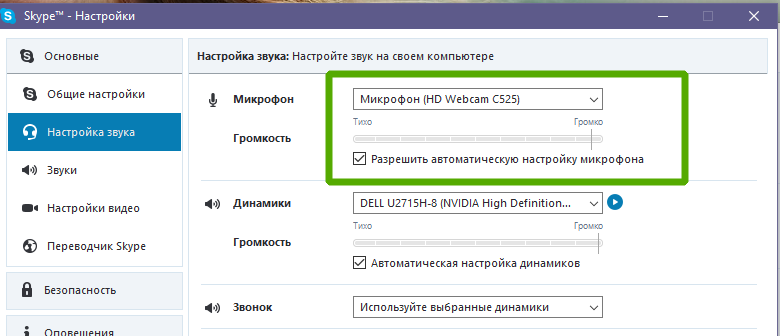
-
Убедитесь, что микрофон или гарнитура правильно подключены к компьютеру.
-
Убедитесь, что микрофон правильно размещен.
-
Увеличьте громкость микрофона Вот как это можно сделать в Windows 10.
-
Нажмите кнопку Пуск , а затем выберите Параметры > системный > звук .
-
Убедитесь, что в области Ввод в поле Выбор устройства ввода выбран микрофон, затем выберите Свойства устройства.
-
На вкладкеУровни окна свойств микрофона нужным образом настройте ползунки Микрофон и Усиление микрофона, затем выберите ОК.
-
Проговаривать с микрофоном, находясь в разделе Проверка микрофона , чтобы убедиться, что ваши параметры работают.
 Если вы видите текст, перемещающийся слева направо, ваш микрофон работает. Если вы не видите никаких изменений, микрофон не будет укомплектован.
Если вы видите текст, перемещающийся слева направо, ваш микрофон работает. Если вы не видите никаких изменений, микрофон не будет укомплектован.
-
Другие пользователи не слышат меня во время звонков Skype
Убедитесь, что в качестве устройства для записи звука в Skype по умолчанию используется микрофон или гарнитура. Для этого выполните следующие действия.
-
Если вы не открыли Skype, нажмите кнопку Пуск , а затем — Skype, чтобы открыть его.
-
В правом верхнем углу списка контактов в Skype нажмите кнопку Дополнительно и выберите пункт Параметры.
-
Убедитесь в том, что в аудио & видеов разделе микрофонустановлен флажок микрофон или гарнитура.

-
Убедитесь, что в разделе динамикивыбран нужный динамик или гарнитура.
Что делать если меня не слышат в Скайпе
«Что делать, когда в Скайпе меня не слышит собеседник?» — разрешение возникшей ситуации происходит с помощью обновления приложения. Но проблема может возникнуть и по другим причинам.
Способ 1: Выбор микрофона Skype
Выбор нужного микрофона — основа настройки Skype при установке и для дальнейшего общения. Примените следующие шаги для решения проблемы:
- Загрузите программу.
- Сверху найдите надпись «Инструменты», расположенную между Вид и Помощь.
- Кликните «Настройка звука».
- Ищите кнопку «Микрофон», нажимайте её левой клавишей мыши.
- Выберите подлинное название звукозаписывающего аппарата.
- Для испытания начните вещание.
 Шкала покажет громкость, окрасив индикатор зелёным цветом.
Шкала покажет громкость, окрасив индикатор зелёным цветом.
Как взломать Скайп
Способ 2: Проверка плохой слышимости Skype
Низкий уровень громкости связан с неправильной надстройкой или вовсе выключением функции. Проверьте это при помощи следующих манипуляций:
- Запустите.
- Во время беседы снизу найдите значок громкости.
- Откроется вкладка «Динамик». Раздел позволит включить автоматическую регулировку звука для оптимальности.
- Выбрали неверное устройство. Выбирайте из раскрывающегося списка.
- Наберите другу, спросите, слышит ли собеседник разговор.
Способ 3: Разрешение проблемы звука обновлением драйвера
почему меня не слышно в Скайпе? Популярным выходом из данной ситуации является обновление утилиты при повреждении или несовместимости старых. Полностью выполняйте каждый описанный шаг. Следуйте нижеприведенной инструкции:
- Жмите «Пуск».
- Справа среди списка найдите строку панели управления.

- Откроется окно, выбирайте Диспетчер устройств, располагающийся посреди списка.
- Для Windows 10 вводим в поиске.
- Кликните «Звук, видео и игровые устройства».
- Узнайте полное название звукового вещателя. Жмите «Драйвер».
- Следует нажать «Обновить».
- Система предложит выбрать место сохранения софта. Процедура окончена.
Как создать конференцию в Skype
Заключение
Проверьте подключение к сети интернет. Сначала попытайтесь переместить микрофон немного ближе. Уберите автоматическую надстройку параметров для спасения ситуации.
Вероятно, проблема кроется в посторонней включенной программе, которая мешает вызовам и звучанию. Стоит попробовать послушать повторно, закрыв работающие утилиты.
На мобильном носителе — воспользуйтесь тестом скорости приложения, чтобы проверить качество связи и соответствие требованиям Скайпа.
Важно! Проведите тестирование Вашей гарнитуры на другом ПК.
Загрузка…
Меня плохо слышно в скайпе, проблема с микрофоном?
Сегодня ко мне обратились с проблемой: “При разговоре меня плохо слышно в скайпе, проблема с микрофоном?”. Раньше я уже сталкивался с подобной проблемой, поэтому без труда устранил неисправность и помог человеку.
Сразу хочу предупредить! Никогда не верьте людям, если вам говорят что их плохо слышно при разговоре в скайпе, проблема не всегда возникает на стороне “говорящего”, может проблема на другом конце общения.
В первую очередь проверьте уровень громкости микрофона, позвонив на тестовый номер в скайп, в списке контактов он выглядит так:
После того как вы поговорите сами с собой, вы услышите, действительно есть проблема или её нет. Если вы слышите себя хорошо, значит проблема на другой стороне разговора (возможно с наушниками или колонками), если вы слышите себя плохо, читаем дальше…
Следующим этапом, вам нужно проверить в настройках скайпа уровень громкости микрофона, для этого открываем скайп, переходим в меню “Инструменты“–“Настройки“–“Настройка звука” и проверяем уровень ползунка громкости.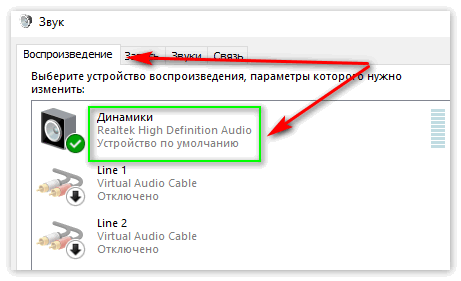 По умолчанию установлена галка “Автоматическая настройка”, вы можете снять её, выставить уровень на максимум и еще раз совершить тестовый звонок.
По умолчанию установлена галка “Автоматическая настройка”, вы можете снять её, выставить уровень на максимум и еще раз совершить тестовый звонок.
Если это не помогло, переходим к следующему пункту – проверим настройки звука в системе Windows. Для этого откройте “Панель управления” (в меню “Пуск“) и найдите там кнопку “Звук”
Открывайте этот пункт и переходите во вкладку “Запись”
два раза кликайте по микрофону (на котором висит зеленая галочка) и переходите во вкладу “Уровни”
Как видите ползунки установлены на уровне меньше половины, в этом и была проблема. Перетягиваю ползунки на максимум, и снова провожу тестовый звонок. Тестовый звонок подтвердил мои догадки, теперь я себя слышу замечательно. Больше человек не жаловался что его плохо слышно в скайпе. Если инструкции выше не помогли, прочитайте более подробную статью: Если не работает микрофон (ПК и Mac)
Интересные статьи по теме:
Почему не слышит собеседник.
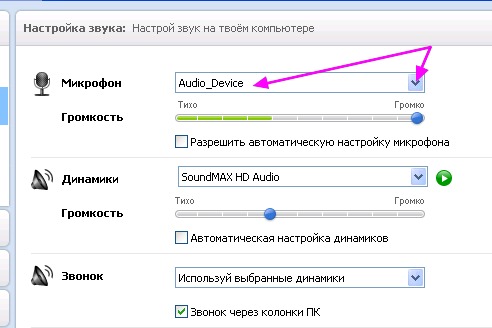 Почему меня не слышно в скайпе
Почему меня не слышно в скайпе
Одно из главных преимуществ Skype, – программы которая не нуждается в представлении, является возможность осуществлять звонки в любую точку мира абсолютно бесплатно. Это дает возможность чаще общаться с родственниками, проводить конференции, вести деловые переговоры, не покидая стен собственного дома или офиса. При этом нет необходимости задумываться о состоянии счета, ведь посредством Скайпа можно общаться неограниченное количество времени.
Более того, кроме видео общения доступны сообщения и возможность звонить на мобильный или городской телефон за небольшую оплату. Но часто программное обеспечение в сочетании с операционной системой, установленной на компьютер, провоцирует появление неполадок. И одна из проблем, беспокоящих пользователя – не слышно собеседника в Скайпе.
Для того чтобы устранить неполадку следует определить причину ее возникновения и наиболее частая – нестабильное соединение с интернетом. Если же с доступом все в порядке, проблема может заключаться в операционной системе.
Если же с доступом все в порядке, проблема может заключаться в операционной системе.
Для начала стоит задаться вопросом: «Почему я не слышу собеседника в Скайпе?».
Возможно звук все-таки есть, но речь неразборчива и прерывиста. Это частая проблема Скайп , ведь сеть может быть перегружена. Если вы оказались именно в такой ситуации – не стоит волноваться – попробуйте созвониться с собеседником позже.
Бывает, что наряду со звуком не работают и текстовое сообщения. Если и они не отправляются – программа установлена неправильно. Попробуйте деинсталлировать ее и установить заново, скачав клиент с официального сайта.
Если вышеперечисленные решения не дали положительный результат, воспользуетесь следующей инструкцией:
В программе у каждого пользователя имеется робот-собеседник, а именуют его Echo 123. Сделав дозвон, дождитесь ответа и после сигнала скажите пару слов. После повторного звукового оповещения ваша речь должна повториться. Если в ответ вы не слышите ничего – проблема заключается в неправильно подключенных наушниках и микрофоне;
Если автоответчик не воспроизводит вашу речь, удостоверьтесь, что установлено нужное звуковое устройство. Сделать это просто – перейдите в настройки программы, далее в пункт меню «Аудиоустройства», галочка должна быть установлена на «Выход аудио»;
Сделать это просто – перейдите в настройки программы, далее в пункт меню «Аудиоустройства», галочка должна быть установлена на «Выход аудио»;
Повторите звонок роботизированному собеседнику. Если ваши старания не принесли желаемых результатов – настройте звук компьютера или ноутбука. Для этого можно потребоваться переустановить драйвера, диск с которыми прилагался к устройству. Если же он утерян – найти необходимые не составит труда в интернете. Советуем вам скачать skype для windows 8 последняя самая актуальная версия.
Скайп является довольно популярным приложением для общения и если при его использовании на смартфоне проблем с микрофоном зачастую не возникает, то на компьютере порой приходится прибегать к дополнительной настройке.
Если у вас ноутбук, то микрофон, скорее всего уже встроен в его корпус. Если же у вас стационарный компьютер, то первым делом необходимо проверить корректность физического подключения микрофона в соответствующий порт на компьютере.
Традиционно микрофонный разъем, а также штекер помечается красным цветом (зелёный же предназначен для наушников\динамиков).
Важный нюанс: бывает так, что располагающиеся на лицевой части системного блока гнёзда для подключения наушников и микрофона физически не подключены к электронной начинке. Для верности подключите наушники\микрофон в гнёзда, которые располагаются сзади системного блока.
Вы всё проверили и не нашли ошибок? В таком случае переходим к следующему этапу диагностики и устранения проблемы, из-за которой вас не слышат в скайп.
Бытует мнение, что необходим особый драйвер для микрофона – это мнение ошибочно. Не существует отдельного драйвера для микрофона, существует драйвер на звуковую карту, который отвечает, в том числе и за микрофон. Если вы слышите звук из колонок\наушников – значит соответствующие драйвера на звук установлены должным образом.
Другой момент может заключаться в том, что настройки звука в системе могут быть не совсем корректно выставлены. Это нам и надо будет проверить на следующем этапе.
Первым делом проверим настройки звука в самой программе скайп.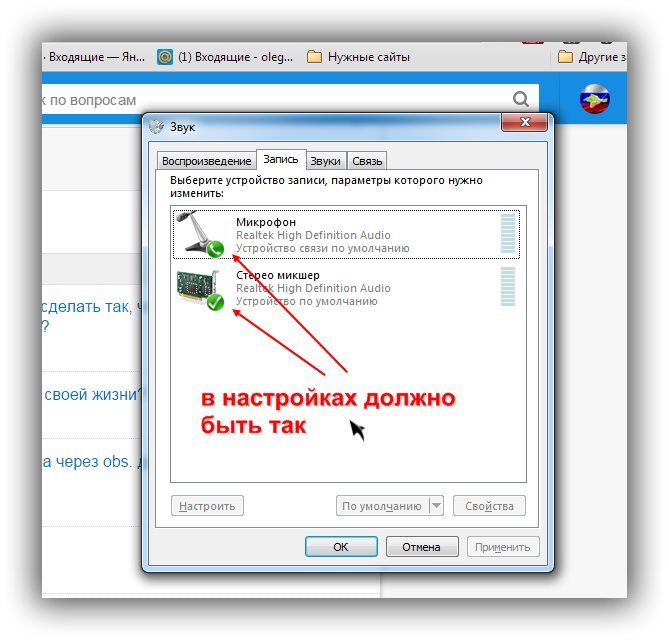
Запустите программу, в верхнем меню проследуйте по пути Инструменты
–> Настройки…
и в открывшемся окне выберите пункт Настройка звука
В данном окне нажмите на выпадающем меню Микрофон
и посмотрите есть ли там ещё какие-то варианты. Обычно там отображается лишь один пункт, и он уже выбран по умолчанию, но если в вашем случае там высвечивается несколько вариантов, то проверьте работоспособность, поочерёдно выбирая каждый из пунктов и проговаривая что-нибуть в микрофон. Вполне возможно, что в системе установлено несколько аудиоустройств и отсюда вытекает проблема с микрофоном в скайпе.
Также можно снять галочку с пункта Разрешить автоматическую настройку микрофона
и передвинуть ползунок в правый край до упора.
Открытие звуковых параметров осуществляется через Панель управления
–> Оборудование и звук
–> Звук
, но есть возможность быстрого открытия необходимого окна следующим образом: нажав комбинацию клавиш Win
+ R
, после чего в открывшемся окне ввести control mmsys.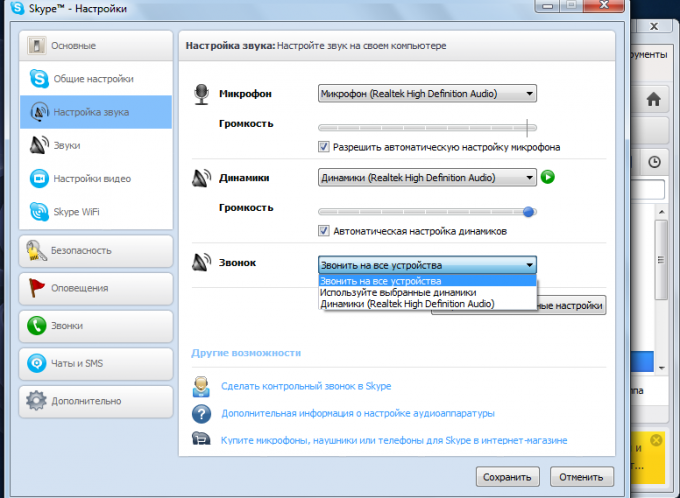 cpl
cpl
и нажать OK
.
В открывшемся окне перейдите на вкладку Запись
.
В данном окне вы увидите установленные в системе микрофоны. У владельцев ноутбуков в списке может отображаться несколько микрофонов (встроенный и внешний, который может быть подключен через соответствующее гнездо).
В любом случае устройство должно быть активно (если их несколько, то хотя бы одно из них). Если вы видите:
Не подключено
– означает отсутствие физического подключения штекера микрофона к гнезду на компьютере.
Выключено, не подключено
– в системе отключено данное устройство. Для его включения кликните двойным щелчком мышки и в открывшемся окне выберите Использовать это устройство (вкл.)
.
Если вы видите активный микрофон, а вас всё равно не слышат в скайпе, то можете попробовать усилить чувствительность микрофона. Для этого кликните по активному микрофону двойным кликом мышки и в открывшемся окне перейдите во вкладку Уровни
.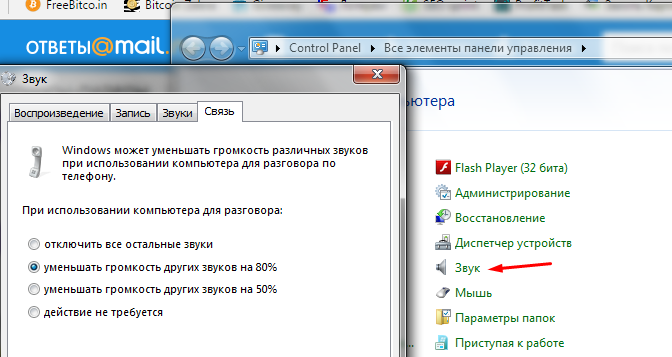 Там с помощью ползунка можно увеличить чувствительность микрофона.
Там с помощью ползунка можно увеличить чувствительность микрофона.
Если ничего из предложенного не помогло, то вполне вероятно, что микрофон просто сломался или в процессе эксплуатации перегнулся кабель и был нарушен электрический контакт.
В данной ситуации имеет смысл проверить микрофон на другом компьютере.
Может быть и такое, что нарушение контакта произошло в самом гнезде для подключения микрофона. В данной ситуации поможет только непосредственное обращение в ремонтную мастерскую.
Надеюсь, что данное руководство помогло вам в решении проблемы со слышимостью в скайпе.
Звуковое общение в skype становится возможным только, если собеседники слышат друг друга и могут без проблем, задержек отвечать на поставленные вопросы. Однако далеко не в каждой ситуации оказываются доступными подобные привилегии. К сожалению, часто пользователи самой популярной бесплатной программы для общения сталкиваются с ошибками. Например, человека может не слышать его собеседник. Расстраиваться нельзя, ведь проблему можно успешно и оперативно решить!
Проверка: доходит ли голос до SKYPE
Самый первый этап – это проверка проблемы.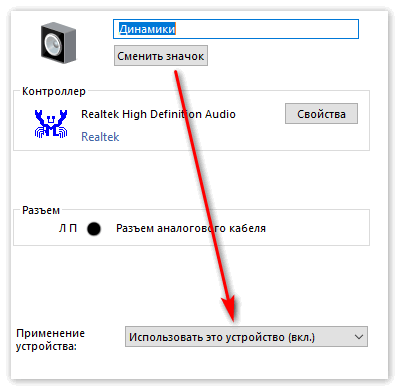
Нужно убедиться в том, что голос не доходит до SKYPE. Возможно, что .
Для проверки нужно пройти следующую схему:
- Следует зайти в SKYPE.
- Затем рекомендуется использовать логин и пароль.
- После этого рекомендуется пройти по следующей схеме: Инструменты – Настройки – Настройка звука.
- Можно обратить внимание на Микрофон, где и будет падающее меню. Нужно перейти в «Громкость» для проверки индикатора силы микрофона. Для проверки достаточно слегка дунуть на микрофон или произнести короткую фразу. Если индикатор окрасится до зеленого цвета, микрофон работает и проблема произошла у собеседника.
Что делать, если проблема все-таки связана с микрофоном в скайпе?
Возможности решения проблемы
Если меня не слышно в скайпе: что делать? Предполагается сразу несколько способов решения проблемы. Чаще всего выход из ситуации удается найти в минимальные сроки. Самое важное – это предпринять попытку.
- Подключение к персональному компьютеру несколько устройств.
 Данная причина на самом деле является одной из самых распространенных. Важно помнить: к компьютеру нельзя сразу подключать несколько устройств, в том числе отдельные наушники и web-камеру со встроенным микрофоном. В противном случае может произойти серьезная накладка устройств с дальнейшим нарушением воспроизведения звука.
Данная причина на самом деле является одной из самых распространенных. Важно помнить: к компьютеру нельзя сразу подключать несколько устройств, в том числе отдельные наушники и web-камеру со встроенным микрофоном. В противном случае может произойти серьезная накладка устройств с дальнейшим нарушением воспроизведения звука. - Интересуясь, почему меня не слышно в скайпе, рекомендуется внимательно проверить настройки программы. Следует перейти в Инструменты, а затем – в Настройки. Рекомендуется , который будет активно использоваться во время общения в SKYPE.
- Настройка системы – обязательное требование. Для этого нужно перейти в «Оборудование и звук», после чего – в «Звук». Во вкладке «Воспроизведение» нужно установить «Использовать по умолчанию» для нужного инструмента.
- Если устройство не обнаруживается, нужно позаботиться об установке драйверов. Чаще всего операционная система самостоятельно проводит установку микрофона или web-камеры с встроенным микрофоном, но иногда об этом нужно позаботиться самостоятельно.

Правильная настройка микрофона и его предварительная проверка гарантируют отсутствие проблем и повышают шансы на приятное общение в SKYPE.
Скайп – сервис исключительно полезный. Он позволяет легко и непринуждённо общаться людям, находящихся за много тысяч километров один от другого, пересылать файлы, организовывать видеоконференции и чаты. Но иногда программа работает совсем не так, как ей положено. К примеру, вы с увлечением рассказываете собеседнику что-то очень важное, а потом, спустя минут 20, понимаете, что он ничего не слышит. Внезапная «глухота» скайпа – одна из самых частых жалоб пользователей, доставляющая им немало неудобств.
Но связываться с технической поддержкой или обзванивать разбирающихся в теме друзей совсем необязательно: с проблемой можно попробовать справиться самостоятельно. Поверьте, это гораздо проще, чем кажется. Итак, почему же мы иногда вынуждены общаться с умным человеком, то есть сами с собой?
Скайп — современный способ связи с людьми, находящимися даже за много тысяч километров от вас
Системный сбой
Он не имеет логического объяснения, никак не связан с действиями пользователя и зачастую исчезает после перезагрузки. Поиск причин ошибки – занятие не из приятных, потому не стоит заниматься исправлением ошибок программистов.
Поиск причин ошибки – занятие не из приятных, потому не стоит заниматься исправлением ошибок программистов.
- Что делать? Перегрузить компьютер.
Неправильный разъем
Любимейшая ошибка многих пользователей, которые уверены в том, что Windows сама разберётся, где микрофон, а где динамики.
Такое возможно на некоторых материнских платах, но чаще всего пренебрежение правилом «динамики – зелёный штекер, микрофон – розовый» будет стоить вам внезапно оглохшим скайпом.
Правильное подключение штекеров
- Что делать? Убедитесь, что всё подключено правильно.
Хлипкий разъём или недостаточно плотный его контакт со звуковой картой ПК
Покрытое пылью скопище проводов на задней стенке системного блока – картина до боли знакомая. О нём, если всё работает как следует, редко когда вспоминают, ограничиваясь эпизодической обработкой пылесосом. Следовательно, всегда есть риск того, что стремление к чистоте будет стоит вам задетого контакта.
И если «повезло» микрофону, то собеседник слышать вас не будет.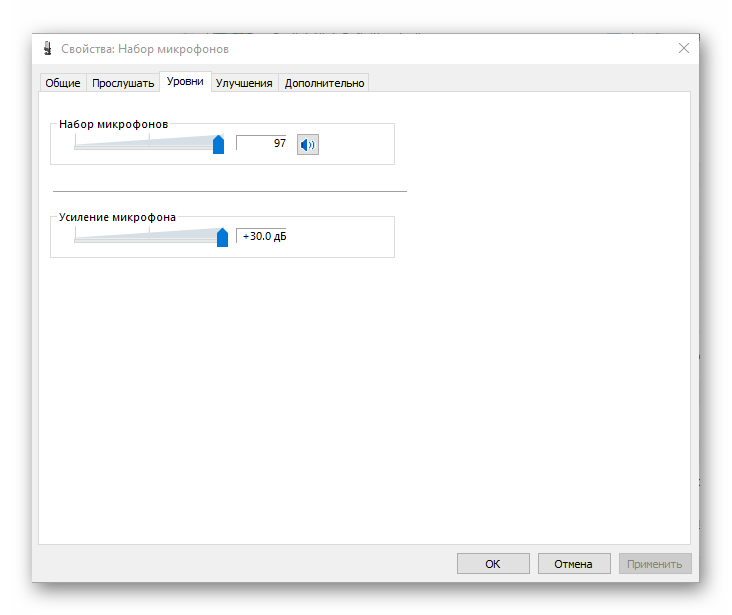
- Что делать? Проверить контакты от микрофона, гарнитуры или веб-камеры.
Неправильно выставленное устройство записи в системной микшере
Вероятность того, что Windows без ведома пользователя поменяет звуковые настройки, достаточно мала, но иногда такое случается.
Подобной «самостоятельностью» часто отличаются пиратские сборки ОС, грубо взломанные игры или вирусы.
- Что делать? Зайдите в апплет панели управления «Звук» и на вкладке «Запись» проверьте, какой микрофон назначен устройством по умолчанию. Также убедитесь, что выставлен максимальный уровень усиления. Для этого нажмите кнопку «Свойства», выберите вкладку «Уровни» и подвиньте ползунок «Микрофон» до упора вправо.
Выставление максимального уровня усиления. Проверка настроек микрофона.
Ошибка со звуком у вашего собеседника
- Что делать? Позвоните кому-нибудь другому. Если будете услышаны, то ссылку на этот материал стоит послать «виновнику торжества»: ему она точно потребуется.
Перехват звука тяжёлым приложением
Иногда программы могут требовать монопольный доступ к звуковой подсистеме ПК.
И если вероятность того, что пользователь запустит профессиональную систему обработки звука наподобие Steinberg Cubase 7 достаточно мала, то встретить в обычном домашнем ПК утилиту аудио-конвертор, «прожорливую» игру или тот же Foobar реально. В результате ресурсы ОС оказываются занятыми.
- Что делать? Попробуйте выгрузить все сомнительные приложения, а ещё лучше – перегрузите компьютер и запустите скайп заново.
Некорректные настройки самого Скайпа
Если вы согласились на автоматическое обновление скайпа, то полностью исключить вероятность слёта настроек после очередного апдейта нельзя.
Также покопаться в настройках звука могут сбойные системные заплатки или особо изощрённые вирусы.
- Что делать? Последовательно выберите меню «Инструменты», пункт «Настройки…», раздел «Настройки звука…». Убедитесь, что в строке «Микрофон» значится именно то устройство, которое вы используете. Также стоит заглянуть в «Дополнительные настройки» (соответствующая кнопка находится чуть ниже центра окна) и переместить нужный микрофон на самый верх списка.
Проверка настроек звука
Выбираем нужный микрофон и перемещаем на самый верх списка
Cбой драйверов
Теоретически микрофон не требует наличия управляющей программы, чего не скажешь о звуковой карте. Комплектные драйвера помогут Windows распознать стандартный бортовой Realtek, но спасуют при установке чего-то более серьёзного.
Также проблему может вызвать сбой одной из библиотек DirectX.
- Что делать? Обновите драйвера для звуковой карты и файлы DirectX.
Серьёзная проблема с Windows
Если реестр забит всевозможным мусором, а сама ОС не переустанавливалась несколько лет, то отсутствие звука в скайпе может быть обусловлено критической системной ошибкой.
- Что делать? Можно, конечно, переустановить Windows, но от подобных радикальных шагов лучше воздержаться. А вот загрузиться с одного из многочисленных Live-CD можно. И если в виртуальной ОС скайп заработает, готовьтесь к худшему.
Физическая поломка микрофона
Подобная неприятность иногда случается даже с продукцией солидных компаний, особенно после скачков напряжения или во время грозы.
А вот качество дешёвых компьютерных гарнитур «Made in China» (а именно они часто используются для общения по скайпу) изначально достаточно посредственное. То же самое относится к отдельным настольным микрофонам и веб-камерам класса «всё в одном».
- Что делать? Попробуйте подключить заведомо работающее устройство. Если проблема исчезнет, придётся отправляться в компьютерный магазин или сервисный центр. Также стоит подключить проблемный микрофон к другому компьютеру или ноутбуку.
Ко мне обращались многие знакомые, друзья с одной и той же проблемой со скайпом: их было очень плохо слышно собеседникам на другой стороне, как будь-то проблемы с микрофоном. Помочь просили в основном счастливые обладатели ноутбуков, на которых микрофон встроен. Так как подобные ситуации мне были знакомы, я легко устранял неисправности. Вот я и решил написать данную статью. Ниже я расскажу как пошагово проверить и устранить проблему, когда плохо слышно в скайпе
.
Первым делом нужно проверить уровень громкости Вашего микрофона. Делается это очень просто — у каждого пользователя Skype в контактах есть тестовый номер Echo / Sound Test Service
,
на него необходимо позвонить и после звукового сигнала протестировать микрофон, сказав одно или несколько предложений. После Вы услышите себя и поймете нормально ли слышно Вас. Если Вы услышали себя хорошо — громко, четко, понятно, то проблема явно на другой стороне (кому Вы звоните). Тогда посоветуйте своим собеседникам проверить колонки либо наушники. В случае если Вы услышали себя очень плохо, то ниже инструкция именно для Вас!
Проверяем уровень громкости микрофона непосредственно в программе Skype. Откроем скайп, выберем «Инструменты» — «Настройки»,
Здесь нас интересует раздел «Настройка звука», убираем здесь птичку с пункта «Разрешить автоматическую настройку микрофона» и перетягиваем ползунок уровня микрофона на максимум,
После этого совершим вновь тестовый звонок на Echo / Sound Test Service
для проверки уровня громкости микрофона. Если Вас все равно плохо слышно, то перейдем к настройкам микрофона операционной системы. Я буду показывать на примере ОС Windows 10, однако это подойдет и обладателям седьмой версии и восьмой. Перейдем в Панель управления,
Выбираем раздел «Звук»,
Откроется еще одно окно, где нам необходимо выбрать «Уровни».
Как видно по скрину ниже, уровни микрофона практически на минимуме,
Исправляем это. Устанавливаем уровень микрофона на максимум, а усиление где-то на средину,
Нажимаем ОК. Теперь идем опять в скайп и снова звоним на Echo / Sound Test Service
для теста. Слышим себя хорошо, значит проблема устранена, с чем и поздравляю! Кстати, если не знаете , то читайте соответствующую статью. Если себя слышно очень громко и одновременно неразборчиво, то уровень микрофона необходимо немного понизить. Впрочем экспериментируйте как угодно, лишь бы Вас было хорошо слышно собеседнику.
Также смотрите инструкцию в видеоформате:
Почему я не слышу собеседника в скайпе. Что делать, если я совсем не слышу собеседника в скайпе. Как решить вышеуказанные проблемы
22.03.2017
Современный высокоскоростной Интернет предоставляет широкие возможности для общения, не имеющего границ и преград. К сожалению, даже здесь могут быть свои неприятности. При использовании многие могут столкнуться с проблемой, когда один человек не слышит другого. Теперь попробуем разобраться с этой досадной ситуацией.
Сначала нужно установить, у кого проблема.В принципе, есть два варианта — либо проблемы с устройством вывода звука того, кто не слышит, либо с записывающим устройством второго. Как показывает практика, чаще всего невозможно заранее предугадать, какие именно возникнут проблемы в каждом конкретном случае. Попробуем во всем разобраться по порядку.
Начнем с устройства вывода звука. Сначала проверьте, работает ли он вообще. Подойдет абсолютно любой сторонний метод — включить музыку, войти в игру и тд.Было бы неприятно, если бы разговор пришлось отложить просто потому, что динамики отключили звук, верно? Если везде, кроме Skype, есть звук, значит работать надо уже в самой программе.
Сначала вам нужно позвонить в службу тестирования связи — каждая учетная запись имеет этот контакт по умолчанию и носит имя Echo / Sound Test Service .
Если пользователь после подключения не слышит автоответчик, следует проверить настройки устройств вывода звука.
Тестирование устройства вывода звука
Для этого вам нужно будет проверить, правильное ли устройство использует программу как основную для вывода звука.
Другие решения
Если это не решает проблему, то следует более глубоко изучить работу аудио на компьютере. Возможное решение:
Проверка диктофона
Допустим, все проверки пройдены, звук однозначно работает нормально. Остается второй вариант — проблемы со звукозаписывающим устройством собеседника.Для решения проблемы ему также необходимо позвонить в контакт Echo и протестировать его микрофон.
Автоответчик попросит вас сказать что-нибудь после звукового сигнала, чтобы система могла записывать и выводить обратно как звук. Если пользователь после этапа прослушивания слышит свой голос именно так, как он сказал ранее, значит, устройство работает правильно. В противном случае проверьте свой микрофон.
Тестирование микрофона в Windows
Во-первых, вы должны протестировать его общую производительность.Для этого подойдет любой сторонний софт для записи звука. Также подходят собственные инструменты Windows для тестирования устройств.
Настройка микрофона для Skype
Если вам удалось проверить и установить, что диктофон работает правильно, вам следует настроить его в самом Skype.
Может случиться так, что устройство работает корректно, но Skype его почему-то не определяет и не предлагает установить как стандартный микрофон. В этом случае необходимо переустановить устройство, перезагрузить компьютер и переустановить саму программу.
Ну и в конце следует добавить, что если ничего из вышеперечисленного не помогает, то всегда может остаться последняя вероятная проблема — техническая. В компьютере могут быть повреждены или неисправны гнезда для аудиоустройств, а сами они могут просто сломаться. В этой ситуации вам следует решить проблему соответствующим образом — обратиться в сервисную службу или заменить вышедшее из строя устройство.
Довольно распространенная ситуация, когда во время разговора по мобильному телефону один из собеседников не слышит другого, что заставляет нервничать обе стороны, особенно если необходимо сообщить важную информацию.
Столкнувшись с подобной проблемой, многие люди списывают свой гаджет и задумываются о покупке нового, но это ошибка. В основном, когда собеседника в телефоне не слышно, поломку исправить несложно, все зависит от источника неисправности. О том, какие методы использовать и пойдет речь в этой статье.
Что попробовать в первую очередь
Закройте датчик пальцем
Когда вы используете сенсорный мобильный телефон и не слышите человека, с которым разговариваете, проблема может заключаться в непреднамеренном отключении микрофона у вашего уха.В современных смартфонах, особенно начальной ценовой категории, датчик приближения иногда может не работать, доставляя массу неудобств. Попробуйте во время разговора просто поднесите руку к датчику приближения (полностью закройте переднюю камеру) и нажмите на значок микрофона.
Увеличьте громкость
Самый простой способ — попробовать добавить уровень звука с помощью аппаратных клавиш, расположенных на корпусе гаджета. Только потом переходите к другим вариантам.
Сеть перегружена
Часто это происходит из-за сбоев в работе сети, например, из-за плохих погодных условий или других радиопомех.Позвоните в техническую службу. поддержите вашего оператора, чтобы узнать, почему такая плохая сотовая связь в вашем регионе. Если консультант говорит, что эта проблема исходит не от них, то попробуйте вынуть симку, а потом вставить на место и повторить звонок.
Попросить перезвонить
Если вы по-прежнему не слышите абонента, есть другой способ восстановить звук — необходимо, чтобы ваш собеседник позвонил сам, а вы подняли трубку. Это может сработать, если причина не механическая, а повреждение программного обеспечения.
Иногда при звонке просто не видно и отключен микрофон. Это особенно актуально для современных устройств Android и iOS. Включаем микрофон обратно и в 90% случаев это исправит ситуацию. Если это не помогло, то необходимо перезагрузить устройство и сделать второй звонок.
Очистите динамик
Экстремальный вариант, но иногда работает. Возьмите ватный тампон, смоченный в спирте, и аккуратно протрите динамик смартфона. Таким образом, скопившаяся пыль и грязь выпадают из звуковых щелей.
технические проблемы
Все вышеперечисленные советы не всегда помогают, так как причина отсутствия объема может иметь механический характер. Перечислим повреждения, при которых перестает работать микрофон:
- Внутри динамика находится магнитная катушка, витки которой подключены к контактам на плате. Один из этих витков может сломаться, что приведет к выходу детали из строя.
- Есть такие модели телефонов, в которых динамик подключается к плате кабелем.Такой провод может просто порваться или оторваться от разъема.
- Возможно перезапись дорожки на микросхеме, которая отвечает за подачу питания на микрофон и динамик.
- Для преобразования и передачи звуков в конструкции устройства предусмотрена специальная микросхема; он также может выгореть или получить механическое повреждение после сильного удара.
- Кнопка громкости тоже не вечная и часто ломается при выключении звука.
Провести самостоятельный ремонт таких элементов реально, но только при наличии соответствующих знаний.В других ситуациях лучше отнести мобильные телефоны в сервисный центр для восстановления работоспособности микрофона.
Заводские настройки
Если вы проделали описанные ранее манипуляции, но по-прежнему не слышите человека, с которым разговариваете по телефону, вы можете вернуть сотовый телефон к заводским настройкам, так как программное обеспечение иногда может вылетать. Эта процедура выполняется с помощью меню «Настройки» на вкладке «Восстановление и сброс». В зависимости от модификации и марки телефона этот товар может называться по-разному.Войдя в пункт «Восстановление и сброс», нажмите «Сбросить к заводским настройкам».
Предупреждаем, если ваш смартфон содержит важную информацию, фотографии, аудиозаписи или видеоматериалы, сначала перенесите все необходимое на внешний накопитель. Таким образом, после сброса настроек вы легко сможете вернуть весь контент на устройство и продолжить его использование.
Плохая новость в том, что если это не поможет, то потребуется прошивка андроид устройства, о которой рассказано ниже.
Важно! Не забывайте свои аккаунты (Google, Viber, Skype, почта и т.д.), после сброса они тоже будут удалены, поэтому заранее запомните и запишите все логины и пароли от них.
Серьезные причины
Еще более радикальный метод восстановления слышимости динамиков — перепрошивка гаджета, ведь проблемы могут начаться из-за программного сбоя ОС. Для такой операции существует множество сайтов, где вы сами найдете инструкцию и необходимые утилиты для своей модели смартфона.
Правда, здесь важно разбираться в тонкостях компьютерной мудрости хотя бы на среднем уровне. В противном случае исправить эту неисправность сможет практически любой специалист по ремонту клеток. Принесите гаджет и скажите: «Когда я говорю, я слышу отлично, но это не так». Тогда мастер узнает, с чего начать диагностику.
Задайте вопрос виртуальному эксперту
Если у вас остались вопросы, задавайте их виртуальному эксперту, бот поможет вам найти проблему и подскажет, что делать.Вы можете поговорить с ним о жизни или просто поболтать, будет интересно и познавательно!
Введите вопрос в поле и нажмите Enter или Отправить.
Заключение
В первую очередь необходимо правильно и максимально точно определить причину неисправности, используя все методы, описанные в этой статье. Так как в большинстве случаев вернуть телефон в полноценную работу можно, не прилагая особых усилий. Если устройство на гарантии, не заморачивайтесь, а сразу отнесите в сервисный центр.
Видео
Одно из главных преимуществ Skype, программа, которую не нужно вводить, это возможность совершать звонки в любую точку мира абсолютно бесплатно. Это дает возможность чаще общаться с родственниками, проводить конференции, вести деловые переговоры, не выходя за стены собственного дома или офиса. В этом случае не нужно думать о статусе аккаунта, ведь через Skype можно общаться неограниченное количество времени.
Более того, помимо видеосвязи доступны сообщения и возможность звонить на мобильный или стационарный телефон за небольшую плату. Но часто программное обеспечение в сочетании с установленной на компьютере операционной системой провоцирует проблемы. И одна из проблем, беспокоящая пользователя — я не слышу собеседника в скайпе. Для устранения проблемы следует определить причину ее возникновения и наиболее частую — нестабильное интернет-соединение. Если с доступом все в порядке, проблема может быть в операционной системе.
Для начала стоит задать вопрос: « Почему я не слышу кого-то в Skype? Возможно, звук все еще присутствует, но речь неразборчива и прерывистая. Это обычная проблема Skype, потому что сеть может быть перегружена. Если вы оказались в такой ситуации — не волнуйтесь — попробуйте позвонить другому человеку позже.
Бывает, что вместе со звуком не работают и текстовые сообщения. Если они не присылаются, значит программа установлена некорректно.Попробуйте удалить его и переустановить, загрузив клиент с официального сайта.
Если вышеуказанные решения не дали положительного результата, воспользуйтесь следующей инструкцией:
В программе у каждого пользователя есть робот-компаньон, и они называют его Echo 123. После набора номера дождитесь ответа и после сигнала скажите несколько слов. После повторного звукового оповещения ваша речь должна повториться. Если вы ничего не слышите в ответ, проблема в том, что наушники и микрофон неправильно подключены.
Если автоответчик не воспроизводит вашу речь, убедитесь, что установлено правильное аудиоустройство.Сделать это несложно — зайдите в настройки программы, затем перейдите в пункт меню «Аудиоустройства», галочка должна быть установлена на «Аудиовыход»;
Повторите звонок роботу-собеседнику. Если ваши старания не принесли желаемых результатов, отрегулируйте звук компьютера или ноутбука. Для этого может потребоваться переустановка драйверов, с которыми диск был подключен к устройству. Если он заблудился, найти необходимые в Интернете не составит труда. Советуем скачать скайп для windows 8 самую последнюю актуальную версию.
Спасибо! Я потратил больше 60 минут на то, чтобы найти наш. htaccess и, наконец, определили это из-за вашего содержания!
coque iphone https://levyoto.com/?p\u003d8714
StokiraPhips написал
в статье Как зарегистрироваться в Odnok …
Всем привет!
Сорри за оффтоп но может кто знает как скачать видео с ютуба?
Мне нужно скачать свадебное видео лучшего друга, но я не знаю как.
Заранее спасибо!
AlexRam написал
в статье Как быстро очистить стену в ВК
??????????????? ?????? ????????? ????????, ????????, ???????, ????????,? ??
??????????????? ????? ?????????. ????? ????????: ??????, ????????? ?????????? ??????, ????????? ??????, ????????? ??????, ????????? ???.
WilliamKew написал
в статье Вход в почтовый ящик Рамблер
Здравствуйте!
Меня зовут Елена. Занимаясь созданием милых и красивых кукол Блайт (Blythe)
, хочу предложить на ваш суд этих радующих глаз существ. Все подробности на моем сайте blythedom.com
Приедет красиво и надежно упакованный
— И еще один важный момент — кукла не для активных детских игр !!! (а точнее покупка для детей на усмотрение родителей :).Еще больше для эстетики и для девочек по окончании :)))
— тяжелая кукла с собственным глазным механизмом и возможностью переключения 4 пар глаз.
— Кузов навесной !!! Всю одежду в миниатюре 1/6 шью исключительно сама. Сапоги шью сама вручную.
— Глазки стеклянные с эффектом мерцания, тоже делаю сам.
-Сделать резьбу (распилить нос, губы, щеки, подбородок). Поднятый «взгляд» сделал «спящие веки». Замена ресниц на реалистичные. Изготовлен проф. Пастель, закрепленная специальными средствами.
— Придет в наряде, представленном на кукле.
Больше фото по запросу. ((
Я никогда не использую фотошоп для редактирования фотографий! Однако цвет продукта может немного отличаться из-за разницы в цветопередаче монитора ваших устройств !!!
Тобиас написал
в статье
Как Вы знаете друг друга? http://xhamster.in.net xhamster porn В первую очередь в первую очередь: Леброн, я бы хотел, чтобы вы приехали в Нью-Йорк, если бы вы могли, — сказал Гандольфини, стоя на подиуме.«Если вы скучаете по Кливленду, вам просто нужно проехать через мост в Нью-Джерси». Это почти то же самое.
Уоррен написал
в статье
Я не могу получить сигнал http://xtube.in.net/ xtube На этой неделе Санчес искал альтернативные мнения на своем плече, включая доктора Джеймса Эндрюса в среду и другого врача в Лос-Анджелес в эти выходные. Идзик сказал, что все врачи «мнения в значительной степени совпадают». «
Я потерял свою банковскую карту http: // rulertube.fun / rulertub «Мы полны решимости и дальше стимулировать внутренний спрос и потребительские расходы. В то же время мы хотим улучшить нашу инвестиционную структуру и сделать ее более эффективной», — сказал Ли. По его словам, такие изменения «помогут активизировать китайский рынок».
Эта статья будет посвящена проблемам интернет-общения. Часто возникают ситуации, когда собеседника в скайпе плохо слышно. Для этого может быть несколько причин. Все они будут рассмотрены ниже.И наши советы могут помочь вам, когда вы не слышите кого-то в Skype. Прежде всего, все необходимое оборудование должно быть правильно настроено для связи в этой программе. Ведь без него виртуальное общение бессмысленно.
В «Скайпе» не слышно собеседника: почему?
Вы позвонили в Skype своему другу или знакомому, но не можете разобрать, что он говорит. Это довольно неудобно и требует исправления. Прежде всего, нужно понять, в чем проблема, из-за которой вы не слышите собеседника в Скайпе.
Причин может быть несколько. Первый — проблема с устройством, воспроизводящим звук (колонки или наушники). Вторая причина может заключаться в неисправности микрофона собеседника. И, конечно же, качественной связи без стабильного соединения ждать не приходится.
Проблемы с динамиками
Вы позвонили собеседнику: он вас слышит, а вместо его голоса вы соблюдаете абсолютную тишину. Скорее всего проблема с вашим воспроизводящим устройством. Проверьте, подключено ли устройство к порту компьютера.
Если все в порядке, вспомните, установлены ли на вашем компьютере драйверы. В противном случае ваш компьютер не будет воспроизводить звуки или музыку, в том числе голос вашего собеседника. В этом можно убедиться, включив на компьютере любую музыку. Если вы его даже не слышите, попробуйте установить драйверы для звуковой карты.
Также причиной может быть отключение звука в программе Skype или на компьютере. Зайдите в настройки и проверьте. То же самое нужно сделать в Skype: выбрав «Инструменты» в верхней панели, нажмите «Настройки».Далее выберите раздел «Настройки звука». Убедитесь, что микшер находится на минимальном уровне и выбрано правильное устройство для воспроизведения.
Проблемы с микрофоном собеседника
Если с вашими динамиками все в порядке, причиной того, что вы не слышите собеседника в Скайпе, вполне могут быть проблемы с его стороны. Это может быть неисправный микрофон. Ваш собеседник должен проверить правильность подключения микрофона и его обнаружение компьютером.
Если все в порядке, вам нужно посмотреть, правильно ли выбрано устройство передачи звука и установлена ли громкость микрофона на минимальной отметке.
Ваш собеседник сможет проверить работу вашего микрофона, сказав что-нибудь в нем. Если строка микшера меняется, значит, прибор исправен. Если ничего не происходит, скорее всего, микрофон другого человека неисправен. Это одна из причин, почему вы не слышите кого-то в Skype.
Проблемы со связью
Частая проблема со связью в Skype — это качество связи. Если у одного из собеседников слабая скорость передачи, другой услышит это лишь частично.Может быть прерывистый сигнал или прерывистая потеря звука. Если все эти «симптомы» присутствуют, проблема в коммуникативных проблемах.
Часто сама программа Skype сообщает, что у вас недостаточная скорость интернет-соединения. В этой ситуации звонок завершается. Эта проблема, к сожалению, самая сложная. Может провайдер (ваш или собеседник) выполняет техническую работу. Или есть временные проблемы. А когда все нормально, можно общаться.Но если это долго не прекращается, скорее всего, скорости вашего интернет-соединения просто не хватит. В этой ситуации вам нужно сменить провайдера, чтобы получить более быстрое соединение.
Твиттер
В контакте с
Google+
Bluetooth
Почему не слышу абонента. Почему в «скайпе» не слышно собеседника
22.03.2017
Современный высокоскоростной Интернет предоставляет широкие возможности для общения, не имеющего границ и препятствий. К сожалению, даже здесь могут быть свои неприятности. При использовании многие могут столкнуться с проблемой, когда один собеседник не слышит другого. Теперь попробуем разобраться с этой досадной ситуацией.
Для начала следует установить, у кого проблема. В основном вариант тут два или проблемы с устройством вывода звука у того, кто не слышит или с записью второго.Как показывает практика, чаще всего заранее невозможно спрогнозировать, с чем будут проблемы в каждом конкретном случае. Попробуем разобраться по порядку.
Начнем с устройства вывода звука. Для начала проверьте, работает ли он вообще. Есть абсолютно любой сторонний способ — включить музыку, зайти в игру и так далее. Будет неприятно, если разговор придется отложить просто из-за того, что в динамиках отключен звук, не так ли? Если везде, кроме Skype, есть звук, то вам стоит поработать в самой программе.
Для начала вам необходимо вызвать службу тестирования связи — этот контакт по умолчанию для каждой учетной записи и носит имя «ECHO / SOUND TEST SERVICE» .
Если пользователь после подключения не слышит автоответчик, то проверьте устройства вывода звука.
Проверка устройства вывода звука
Для этого вам нужно будет проверить, правильно ли устройство использует программу в качестве основного звука для вывода.
Другие решения
Если это не решило проблему, значит, звук на компьютере работает глубже.Возможное решение может быть:
Проверка звукозаписывающего устройства
Предположим, что все проверки пройдены, звук однозначно работает отлично. Остается второй вариант — неисправность звукозаписывающего устройства у собеседника. Для решения проблемы также необходимо позвонить в контакт ECHO и протестировать свой микрофон.
Автоответчик запросит что-то после звукового сигнала, чтобы система могла записать и отобразить ответ в виде звука.Если пользователь после этапа прослушивания слышит свой голос как точный, как он сказал ранее — значит, устройство работает правильно. В противном случае вам следует организовать проверку вашего микрофона.
Проверка микрофона в Windows
Для начала следует проверить его общую работоспособность. Для этого подойдут любые сторонние программы для записи звука. Также подойдут инструменты Windows для тестирования устройств.
Настройка микрофона в Skype
Если вам удалось проверить и установить, что записывающее устройство работает правильно, вам следует выполнить настройку в самом Skype.
Может случиться так, что устройство работает корректно, однако Skype его почему-то не определяет и не предлагает к установке в качестве стандартного микрофона. В такой ситуации переустановите устройство, перезагрузите компьютер, а также переустановите саму программу.
Ну и в конце следует добавить, что если ничего из вышеперечисленного не помогает, то всегда может остаться последняя вероятная проблема — техническая. В компе могут быть повреждены или некорректно работать гнезда для аудиоустройств, а сами могут быть просто сломаны.В этой ситуации вопрос следует решить соответственно — обратиться в сервисную службу или заменить вышедшее из строя устройство.
Если во время разговора в скайпе вас не слышат, значит вы попали в нужное место. С помощью этой статьи, следуя шагу, вы выполните что-то вроде диагностики вашего микрофона и его настроек, чтобы выявить и устранить проблему.
1. Ваш голос приходит в Skype?
Сначала проверьте, действительно ли проблема с голосом голосования i.е. Заходит ли он через микрофон в скайп. Для этого зайдите в Skype под своим логином и паролем и откройте меню Tools -> Settings (Параметры) -> Sound Settings (Настройки звука) . Продается Microphone (Микрофон) вижу ниспадающее меню с приборами, а напротив Volume (ГРОМКОСТЬ) — индикатор силы микрофона и двигателя.
Оставьте это окно открытым, возьмите микрофон и танцуйте на нем (или скажите мне что-нибудь). Посмотрите на индикатор — он должен быть хоть в какой-то степени зеленым.Чем громче вы говорите, тем сильнее окрашивается индикатор в правую сторону.
Если индикатор закрашен, значит все в порядке и скорее всего проблема на другой стороне, т.е. у другого пользователя. Для уверенности проведите тестовую беседу и, если все в порядке, напишите человеку, который вас не слышит. Если же индикатор не закрашен, значит, проблема.
2. Настройки в Skype
На втором этапе мы изменим некоторые настройки в Skype.Пока вы все еще находитесь в открытом окне шага 1, проверьте, установлен ли флажок на Разрешить автоматическую настройку микрофона (Автоматическая настройка параметров микрофона) . Или поставить, или сдвинуть двигатель до упора вправо. Теперь попробуйте еще раз, разговаривая в микрофон, и посмотрите, загорелся ли индикатор. Если да, сохраните настройки и все готово для вас, если нет, то продолжайте.
Нажмите на выпадающее меню напротив Микрофон (Microphone) А если у вас более одного выбора, проведите тест каждого устройства в списке.Каждое из устройств проверьте, работает ли пока говорите, а если обнаружите рабочий — сохраните его и настройки. Если это не удается ни на одном из устройств, закройте страницу настроек Skype без сохранения изменений.
3. Подключение микрофона
На шаге 3 проверьте, правильно ли подключен микрофон. Посмотрите на заднюю часть компьютера (или спереди, если есть соединение оттуда) и увидите розовый разъем (обычно для микрофона он окрашен в розовый цвет) до конца подключенного Ли.Сильно нажмите, пока не услышите щелчок. Также посмотрите подключенный в правом (для микрофона) месте. Обычно его окрашивают в розовый цвет. Если у вас спереди и сзади есть место для подключения микрофона, то попробуйте в обоих местах.
Если все подключено правильно, то посмотрите, есть ли у вашего микрофона кнопка для подключения / отключения / отключения звука и включения / увеличения. Кнопка может быть где-то на проводе или на корпусе микрофона / наушников. После каждого изменения проводите тест в тесте, описанном уже в шаге 1.
4. Параметры Windows
Проблема все еще не установлена? Пора посмотреть настройки Windows.
4.1. Для Windows 7.
Если у вас Windows 7, щелкните значок запуска, затем , затем Оборудование и звук (Оборудование и звук) И в конце Управление звуковыми устройствами (Управление аудиоустройствами) . Откроется окно. Щелкните по нему на Recording (Запись) .
См. Список устройств.Есть ли картинки для микрофона с названием «Микрофон»? В противном случае щелкните правой кнопкой мыши какое-либо устройство и установите флажки (если не установлены) на Показать отключенные устройства (Показать отключенные устройства) и на Показать отключенные устройства Показать отключение . Теперь вам нужно увидеть микрофон.
Если микрофон окрашен в серый цвет и на нем написано Отключено (отключено) , то щелкните по нему правой кнопкой мыши и выберите в меню Включить . Это действие активирует его.
Если это все еще разрешено, щелкните его правой кнопкой мыши и выберите Properties (Свойства) . Затем в новом окне нажмите на Levels (УРОВНИ) . Там справа вы увидите небольшую кнопку, с помощью которой можно полностью отключить звук микрофона. Если вы уже нажали на нее, вы увидите красный значок в углу. Это проблема. Щелкните по нему, чтобы разрешить и сохранить настройки.
Еще одна вероятная проблема — это уровни Микрофон. или Усиление микрофона. (под ним), если они слишком низкие. Вы можете увеличить их, если переместите двигатель вправо.
4.2. Для Windows XP.
Если у вас Windows XP, нажмите кнопку «Пуск» и затем: Control Panel (Панель управления) Или, если у вас старый вид меню — Settings -> Control Panel (Панель управления) . Позже: Звуки, речь и аудиоустройства -> или, если у вас старый вид — прямо на Звуки и аудиоустройства (Звуки и аудиоустройства) .Следуйте: Речь (Голос) -> кнопка, находящаяся под Запись речи (Запись голоса) под названием Громкость … (Громкость) .
Есть движки для настройки разных вещей. Один из них или Mic Volume или Microphone (микрофон) . Может под ним стоит галочка Mute. для штекера, но, возможно, есть еще одна галочка под названием Select (Выбрать) . Если вы нажали Без звука. — исключить, а если нажать на Select (Выбрать) — поставить.А если сам двигатель низкий — тогда увеличивайте, т.е. двигайтесь вверх.
Затем нажмите на бутон Advanced (Advanced) , который находится под двигателем. Если у вас его нет, то найдите его в верхней левой части меню под названием Options -> Advanced Controls (Расширенные элементы управления) . При нажатии на этот бутон открывается еще одно окно, в котором внизу должна стоять галочка Microphone Boost. . Рекомендуется поставить.
5.Версия Skype
Проблема может быть вызвана несовместимостью разных версий Skype. Если ничего не помогает, то вам и подписчикам, которые вас не слышат, необходимо перейти на новую версию Skype.
6. Прочие
Если проблема не решена, возможно, у вас поврежден микрофон или на компьютере есть более сложная проблема в аппаратном или программном обеспечении, которая не описана здесь в статье. Связаться со специалистом
Одно из ключевых преимуществ Skype — возможность звонить бесплатно как с мобильных, так и с мобильных устройств.Это позволяет говорить как о рабочих, так и о личных вопросах, сколько времени, не задумываясь о затратах. Skype в работе дистрибьюторских, консалтинговых и других фирм, бизнес которых построен на общении с постоянными клиентами в режиме онлайн, стал незаменимым бизнес-инструментом. Помимо звонков, можно обмениваться текстовыми сообщениями и данными.
Из-за обвала цен на услуги Интернета, особенно со стороны операторов мобильной связи, разговоры по Skype в офисах и даже на улицах слышны чуть ли не чаще, чем по телефону.Особенно привлекательны видеозвонки. Муж может, позвонив жене из магазина, показать витрину с фруктами и попросить ее выбрать «Правильные персики», чтобы она его не ругала. Но почему иногда? Почему не слышно в скайпе собеседника?
Собеседника в скайпе не слышно по ряду причин. Это могут быть проблемы с драйверами в компьютере, с настройками самого Skype, неправильное использование программы, неисправные динамики, проблемы с микрофоном собеседника и т. Д.Если возник вопрос, почему я не слышу собеседника, то нужно определить, нужен ли вам выход в интернет. Если да, следуйте дальнейшим инструкциям.
Определение причины и решение проблемы
Сразу задайте себе вопрос, я плохо слышу собеседника или не слышу собеседника полностью? Возможно, удаленность от ближайшей вышки вашего мобильного оператора слишком велика, или она загружена и для звонка не хватает скорости.Если так, то волноваться не стоит, а нужно дождаться, когда вы окажетесь в более подходящем месте.
Если интернет-соединение быстрое и стабильное, то нужно уточнить, работает ли Skype с помощью текстовых сообщений. Если текстовые сообщения не доходят, то, скорее всего, программа установлена неправильно, и она устанавливается заново. После повторной установки правильной обновленной версии Skype именно для того устройства, которое вы используете, вам нужно повторить обмен сообщениями и только затем снова позвонить.
Некоторые пользователи Skype и после этого пишут: Я все равно собеседника не слышу.В этом случае нужно определить, вы тоже не слышите в скайпе? Далее нужно уточнить у других подписчиков. Если нет связи с другой связью, значит проблема не в вашем устройстве, а в устройстве первого абонента.
Чаще всего с проблемой слышимости собеседника можно столкнуться при смене звуковых устройств — проверьте, что можно проверить в окне настроек звука
Если вы не слышите других абонентов, то наверняка проблема с вашим Колонки .Для проверки нужно попробовать включить музыкальную композицию на компьютере или планшете. Если звука нет, необходимо убедиться, что акустика подключена к правильному выходу компьютера. Также необходимо проверить регуляторы громкости как на самом воспроизводящем оборудовании, так и на самом устройстве. В настройках настройки звука нужно убрать автоматическую настройку динамика и отрегулировать громкость вручную. Если проблема не исчезнет, вы должны нажать на логин «ECHO123» и использовать эту автоматическую службу, чтобы установить причины для исправления.
Если вы определяете проблемы с микрофоном от абонента, нужно убедиться, что он не выключен. После включения микрофона нужно проверить его настройки в операционной системе. Возможно, драйвера плохо установлены. Затем вам нужно проверить, правильный ли микрофон используется в настройках звука Skype, и установить максимальную громкость. Также следует попросить абонента говорить как можно ближе к микрофону и постараться сделать это в тихом месте. Если это решение не помогло, то, скорее всего, микрофон абонента неисправен и требует замены.
Какие еще причины?
Одна из основных причин отсутствия звука, как правило, плохое соединение. Сам Skype подстраивается под скорость Интернета, оптимизируя качество звука при передаче информации. Но есть и приложения, которые тоже влияют на скорость работы пользователя в целом и на общение в Skype. Поэтому рекомендуется закрыть такие программы перед вызовом, чтобы увеличить скорость компьютера и интернет-соединения.
Проблемы со звуком при общении возникают в одном случае из тысячи, обычно в изначально все нормально работает.Если вы попадете в этот небольшой процент проблемных случаев, то после выполнения описанных действий звук в Скайпе обязательно появится.
Skype — отлично протестированная программа для голосового общения, существующая уже несколько лет. Но даже с этим возникают проблемы. В большинстве случаев они связаны с самой программой, но с неопытностью пользователей. Если вам интересно, почему собеседник меня не слышит в скайпе, то читайте дальше.
Причина проблемы может быть как на вашей стороне, так и на стороне собеседника.Начнем с причин на вашей стороне.
Отсутствие звука может быть связано с неправильной настройкой микрофона. Сломанный или отключенный микрофон, неопознанные драйверы материнской платы или звуковой карты, неправильные настройки звука в Skype — все это может привести к тому, что вас не услышат в программе. Чтобы решить эту проблему, прочтите.
Проблема с настройкой звука на стороне собеседника
Вы задаетесь вопросом: что делать, если вас не слышат в скайпе, и вы думаете, что виноваты.Но на самом деле все может оказаться совсем наоборот. Можно обвинить своего собеседника. Попробуйте позвонить другому человеку и убедитесь, что он вас слышит. Тогда можно с уверенностью сказать — проблема на стороне определенного собеседника.
Например, он просто не включил динамики или звук в них откручивается по минимуму. Также стоит проверить, подключена ли звуковая аппаратура вообще к компьютеру.
Разъем для колонок и наушников на большинстве системных блоков отмечен зеленым цветом.
Стоит спросить собеседника — есть ли у него звук на компьютере в других программах, например в каком-то аудио- или видеоплеере. Если нет звука и нет проблем со скайпом. Вам нужно разобраться с другом на компьютере — проверьте настройки звука в системе, включены ли столбцы в Windows и т. Д.
Включение звука в Skype 8 и выше
Одной из возможных причин рассматриваемой проблемы может быть низкий уровень звука или его полное отключение в программе.Проверьте это в Skype 8 следующим образом.
Включение звука в Skype 7 и ниже
В Skype 7 и более старых версиях приложения процедура увеличения громкости и выбора аудиоустройства несколько отличается от алгоритма, описанного выше.
Собеседнику стоит попробовать разные варианты — скорее всего один из них сработает, и вы услышите.
Не лишним будет обновить Skype до последней версии.как ты можешь это сделать.
Если ничего не помогает, то, скорее всего, проблема связана с оборудованием или несовместимостью Skype с другими работающими программами. Ваш собеседник должен выключить все остальные рабочие программы и попытаться вас снова послушать. Перезагрузка тоже может помочь.
Эта инструкция должна помочь большинству пользователей с проблемой: почему меня не слышат в Скайпе. Если вы столкнулись с какой-то конкретной проблемой или знаете другие способы решения этой проблемы, то пишите в комментариях.
Для правильной настройки Skype необходимо проверить оборудование, настройки в Windows и в самой программе на обоих компьютерах — на своем и на ПК собеседника.
Настройте компьютер
Вам нужно проверить, работают ли встроенные динамики, динамики или наушники. Вы должны убедиться, что устройство правильно подключено к компьютеру, а также что оно включено. И для начала нужно знать — есть ли звук вне Skype? Просто включите на ПК музыку или фильм, и если звук слышен, значит, проблема в другом. Если звука нет, то нужно обновить драйвера на звук. Вы можете установить их с диска, который идет в комплекте с компьютером / ноутбуком или скачать на официальном сайте производителя.
После этого нужно зайти в настройки звука в Skype («Инструменты» — «Настройки») и выбрать нужное устройство в строке «динамики». Если их несколько — экспериментируйте. Рядом находится кнопка проверки звука, с помощью которой можно убедиться, что звук работает. После сохранения настроек необходимо выбрать контакт ECHO / SOUNDTestService и составить контрольный список. Робот поможет убедиться, что звук действительно работает.
Если с вашими колонками (наушниками) все в порядке, значит проблема в системе вашего собеседника.
Настройка собеседника на компьютере
Если в вашем случае проблема могла быть, то у собеседника проблема, скорее всего, с микрофоном. Необходимо, чтобы он проверял надежность подключения микрофона к компьютеру. Возможно, устройство подключалось не к этому разъему (разъем микрофона обычно находится на задней панели системного блока и имеет розовый цвет).
После этого нужно убедиться, что микрофон включен.Во время разговора в Skype в окне разговора есть кнопка микрофона, с помощью которой вы можете включать и выключать устройство. Если этот значок нарисован на Красной раздавленной площади, это означает, что ваш собеседник случайно выключил свой микрофон. Чтобы включить его, вам нужно еще раз нажать на эту кнопку.
Проверить, работает ли микрофон, в настройках самой программы («Инструменты» — «Настройки» — «Настройки звука»). Вы также можете протестировать устройство с помощью робота контрольного вызова.
Если во время разговора возникли такие проблемы, как искаженный или прерывистый звук, необходимо выполнить следующие действия.Для начала нужно выйти из Skype, затем через меню «Пуск» выбрать команду «Выполнить». В появившемся окне необходимо ввести «% AppData% \ Skype» и нажать ENTER. Откроется папка Skype, в которой вы хотите удалить файл shared.xml. После перезапуска проблема должна исчезнуть проблема со звуком.
скайп фонить что делать. Как убрать шипение микрофона в Skype
Итак, причин шума в Skype может быть несколько. Первое, что нужно понять, это то, что программа Skype в процессе своей работы не может генерировать шум.В 99% случаев ухудшение связи происходит по вине пользователей.
Первая причина — некачественное интернет-соединение.
Хотя Skype не требует мощного канала связи, все же может случиться так, что для этой программы у вас будет слишком «слабый» Интернет. Единственное, что здесь можно посоветовать — сменить провайдера или перейти на другой тариф.
Вторая причина — неисправное оборудование (физический отказ).
Проверьте микрофон на наличие неисправностей.Воспользуйтесь любой записывающей программой и послушайте, что получилось на выходе.
Можно использовать стандартные средства системы. Например, в Windows XP путь к программе записи следующий: «Пуск» — «Все программы» — «Стандартные» — «Развлечения» — «Звукозапись».
В Windows 7 найти программу для записи еще проще — откройте панель «Пуск» и введите слово «звукозапись» в поле поиска. Путем поиска вы быстро найдете эту полезную утилиту.
Если при записи звука есть шумы или скрипы, то нужно разбираться с самим микрофоном.Если на данный момент нет возможности заменить его на рабочий, попробуйте вспенить микрофон или надеть на него меховой шарик (как видео-репортер).
Также убедитесь, что микрофон при разговоре находится от вашего рта не дальше зоны его чувствительности. Если микрофон находится слишком далеко во время разговора, в этом случае могут возникнуть помехи. Иногда достаточно сильно.
Третья причина — неисправность программного обеспечения.
Если микрофон в норме, а качество звука по-прежнему не на должном уровне, попробуйте переустановить драйверы звуковой карты, которые поставляются с драйверами для материнской платы.Кто что знает?
Если у вас есть драйверы от Realtek (эта компания встречается в большинстве случаев), то в панели управления звуком выберите вкладку «Микрофон», попробуйте включить «Шумоподавление» и «Подавление эха». Те же действия вы можете попросить сделать вашего собеседника, если вы услышите шум с его стороны.
Вы также можете попробовать уменьшить чувствительность вашего микрофона. В скайпе это можно сделать следующим образом. Заходим в пункт меню «Инструменты» — «Настройки» — «Настройки звука». В появившемся окне вы увидите пункт «Микрофон».Убедитесь, что громкость установлена на разумную величину. Или установите флажок «Разрешить автонастройку микрофона. «Попробуйте что-нибудь сказать в микрофон. Напротив поля« Громкость »вы увидите результаты микрофона.
Кроме того, вы можете проверить громкость записи в настройках звука для вашей видеокарты. В случае драйверов Realtek перейдите на вкладку «Микшер» и проверьте уровень звука для ползунка «Запись».
Самыми неприятными считаются различные проблемы со звуковыми эффектами, мелодиями и голосами людей в всем известном мессенджере.Проблема записи и звука в Skype практически разрушает всю его основную функцию — голосовое общение без границ, из-за чего все мы любим мессенджер. Но не стоит отчаиваться раньше времени — любые проблемы легко исправить: достаточно прочитать эту статью.
Проблема с воспроизведением звука устройства в Skype — устранение
Это означает, что такой текст — как бы банально он ни звучал — говорит о том, что с вашим звуком что-то не так. Поэтому, прежде чем писать в техподдержку, проверьте, включен ли у вас звук — возможно, вы случайно нажали горячую клавишу и уменьшили громкость до нуля.Если с громкостью все нормально, то вперед.
Решения:
- Попросите друга проверить его звук.
- Обратите внимание на качество связи. С «красной лесенкой» такая ошибка может показаться просо так.
- Перезапустите Skype.
- Переустановите его.
Если ничего не помогает, проблема явно в аппаратном обеспечении. Возможно, вы неправильно установили драйверы для звуковой карты.
Вы можете проверить звук на любом видео.
Проблема со скайпом диктофоном — устранение
Эта проблема во многом похожа на предыдущую, поэтому ее так же легко исправить. «Рекордер» в данном случае — наш любимый микрофон.
Поэтому прежде всего проверьте его работоспособность.
Для этого:
- Зайдите в «Инструменты» — «Настройки».
- Щелкните вкладку «Настройки звука».
- Поговорите в микрофон немного. Полоса движется? Если да, просто перезапустите или переустановите Skype.
- Если нет, выберите другое устройство в верхней части панели. Снова поговорим. Для верности попробуйте все вышеперечисленное. Если нужный микрофон найден, оставьте его и нажмите «Сохранить».
Если ничего не двигается, у вас проблемы с микрофоном или его драйверами.
Перед тем, как менять микрофон, для точности перетащите в другой слот — а вдруг получится?
Проблемы с микрофоном Skype — исправить
На самом деле все остальные проблемы решаются точно так же.Сначала проверяется, работает ли микрофон, а затем либо меняется техника, либо переустанавливается Skype. Третьего не дано.
Почему шипит и хрипит скайп
Иногда ваш разговор с другом сопровождается невероятно противным хрипом, который заканчивается только с окончанием разговора. И что с этим делать?
Во-первых, не спешите искать проблемы на своей стороне — возможно, ваш друг шипит. Это не значит, что он превратился в коварного змея.Просто, возможно, у него слишком большое усиление микрофона. Как это удалить, написано в недавней статье на сайте, поэтому повторяться не будем.
Убрать шипение можно и при снятии галочки «автоматическая настройка микрофона», в Настройках на вкладке «Настройки звука». Тогда он сам не будет усиливать ваш голос вместе с этим усилением и помехами.
Зачем фонить скайп
Эта проблема также полностью аналогична предыдущей. Микрофон «Фонит» из-за слишком громкого звука, значит, этот звук нужно уменьшить.В общем читайте информацию выше.
Проблема — скайп меня не слышит — решение
Еще бывает, что вроде все работает, но вас просто не слышат, а ваш друг постоянно жалуется окружающим: «Я не слышу собеседника!». Скорее всего, это не его проблема со звуком, а у вас что-то с микрофоном.
Сначала попробуйте все методы, описанные выше. Необходимо проверить работу микрофона, запретить его автоматическую настройку.Если ваш собеседник периодически слышит вас, разбирает некоторые слова, вам нужно увеличить это усиление.
Для этого заходим в «Пуск» — «Панель управления» — «Звук» — «Запись». Выберите нужный микрофон из списка (он отмечен зеленой галочкой). После этого нажмите «Свойства».
Перейдя во вкладку «Уровни», открутите «Усиление микрофона» и «Микрофон» на максимум. Проблема должна быть решена.
Почему скайп заглушает звуки
На самом деле эта функция встроена не для того, чтобы вас раздражать.Представьте себе следующую ситуацию: вы общаетесь по Skype с другом или даже со своим руководителем. Параллельно запускаем игру или видео. Но оказывается, что вы вообще ничего не слышите — видео заглушает слова. Так что важную информацию можно легко упустить.
Так что не отключайте эту функцию вообще. Вы можете просто временно увеличить звук, для этого просто откройте звуковой микшер и перетащите ползунок под нужным приложением наверх
Но если критично, то откройте «Пуск» — «Панель управления» — «Звук» — «Подключение».После этого во вкладке выберите нужный вариант. Можно вообще отключить приглушение, а можно просто уменьшить на пару десятков процентов.
Исчезновение слов и задержки звука в скайпе — решение
Но решить эту проблему не так просто, как кажется на первый взгляд. Дело в том, что исчезновения, задержки и прочее никак не связаны с самой программой. Они появляются из-за плохого качества связи.
Дело в том, что когда скорость интернет-соединения заметно падает, перед Skype стоит выбор: либо вообще отключить звонок, либо подстроиться под доступную скорость.И разработчики заложили в него вторую функцию.
Он просто автоматически «портит» голос собеседника, не сразу дает его вам и не «разжевывает» какие-то слова. К сожалению, решить эту проблему можно только одним способом: купить еще один пакет интернет-услуг по более быстрому тарифу. В качестве временной меры можно отключить все программы, которые также «кушают» Интернет.
выводов
Как видите, во всем этом нет ничего сложного и невозможного. Достаточно просто проявить немного осторожности и усердия — и все проблемы будут решены.
Видеообзор
Skype — это современное средство связи, благодаря которому вы можете общаться с друзьями по всему миру. Совершать звонки. Вам понадобится микрофон и наушники или колонки. Для видео — необязательная веб-камера. Качество связи — очень важный параметр и зависит от многих факторов. Частая проблема для большинства пользователей — шипение микрофона Skype во время разговора. В статье вы найдете пошаговые инструкции, следуя которым вы узнаете, как убрать фоновый шум в Skype.
Если вы или ваш собеседник слышите слишком много шума и помех во время разговора по Skype, проблема почти всегда возникает из-за динамиков, фонового шума или вашего микрофона. Особенно микрофон. Чем выше его чувствительность, тем больше он улавливает звуки, которые мешают Skype.
Перед тем, как приступить к каким-либо серьезным манипуляциям, попробуйте убавить громкость динамиков. Если вы общаетесь без наушников, то звук из динамиков может улавливаться микрофоном, а ваш собеседник услышит ваше собственное эхо.В большинстве случаев помогает убрать шум в Скайпе. Если шум все еще сохраняется или у вас нет внешних регуляторов громкости, проверьте уровни звука на своем компьютере.
Шаг 1
Введите «звук» в строку поиска «Пуск», а затем нажмите «Звук» в результатах. Откроется окно параметров звука.
Шаг 2
Щелкните вкладку «Воспроизведение» в окне «Звук», если вы слышите слишком много шума в конце разговора по Skype. Выберите динамики или наушники, которые вы используете для Skype, затем нажмите кнопку «Свойства».
Шаг 3
Щелкните вкладку «Уровни» в окне «Наушники или динамики». Для уровней используется шкала от нуля до 100. Перетащите ползунок влево, чтобы уменьшить громкость динамиков и микрофона. Нажмите «Применить», затем «ОК».
Шаг 4
Щелкните вкладку «Микрофон» в окне «Звук». Ваш микрофон может улавливать другие звуки в комнате во время разговора. Выберите свой микрофон, нажмите «Свойства» и перейдите на вкладку «Уровни».
Шаг 5
Переместите динамики или микрофон так, чтобы они находились на расстоянии не менее 30 см друг от друга.Если микрофон улавливает звук из динамика, это может вызвать петлевую обратную связь, создавая нарастающий фоновый гул и шумы.
Перетащите ползунок «Усиление» на 0,0 дБ, если он не равен нулю. Теперь перетащите ползунок «Микрофон» на любой уровень от 80 до 90, нажмите «Применить», затем «ОК». Проверить качество связи. Если качество неудовлетворительное и вы не можете убрать шум в Skype, повторите процедуру, переместив ползунок «Усиление» на одну позицию вперед.
Вы можете проверить сделанные настройки, сделав тестовый звонок по Skype (тест эхо-звука) или позвонив и поговорив в течение нескольких секунд с другим человеком, а затем вернувшись назад и изменив уровни при необходимости.Если звук в порядке и микрофон больше не шумит, вы можете закрыть окно «Звук» и наслаждаться разговором в Skype.
Постепенно увеличивайте чувствительность, проверяя качество связи. Цель усиления — сделать слабый звук слышимым и убрать шипение микрофона. Установите уровень, при котором ваш голос будет отчетливо слышен с минимальным шумом.
Примечание : Перед калибровкой микрофона переместите его так, чтобы он находился ближе к губам и дальше от любого потенциального источника шума, например кулера ПК или телевизора.Многие микрофоны являются направленными, поэтому, если микрофон подключен к короткому кабелю, попробуйте отключить или удалить источник шума из комнаты, если это возможно, чтобы устранить проблему.
Шаг 6
Закройте все приложения на вашем компьютере, которые могут использовать вашу пропускную способность. Если у вас медленное интернет-соединение или загружена почти вся полоса пропускания, это может вызвать странные искажения голоса во время разговора, и это может привести к тому, что слова будут неразборчивыми, а также отстать от видео или наоборот.
Если вы используете Windows 10, стоит прекратить получать обновления, особенно если у вас медленный Интернет, так как они забирают большую часть трафика.
Шаг 7
Если описанные выше действия не помогли и убрать фоновый шум в Скайпе не удалось, следует убедиться, что ваше оборудование работает. Если микрофон хрипит, это может косвенно указывать на аппаратную проблему диктофона. В этом случае ваш собеседник хрипит в динамиках. Попробуйте подключить к компьютеру другой микрофон, откалибруйте его, следуйте приведенным выше советам и попробуйте еще раз, чтобы проверить соединение.Если проблема решена, то следует заменить микрофон.
Попросите человека, с которым вы разговариваете, проверить его микрофон и динамики, если вы уверены, что человек, с которым вы разговариваете, не тот, с которым вы разговариваете.
Теперь вы знаете, что делать, если в скайпе есть микрофон. Это основные способы устранения проблем с качеством связи и шумом микрофона. Они работают как на Windows 10, так и на других операционных системах, включая android.
Если вы решили начать пользоваться Skype или просто купили новый микрофон, вас, вероятно, беспокоит вопрос: «Как мне настроить микрофон в Skype?» Или «Что делать, если ничего не слышно?».Читайте дальше, и вы узнаете об этом все!
Перед настройкой …
В Skype нельзя разговаривать без микрофона, поэтому необходимо правильно его подключить и настроить для дальнейшего приятного общения в Skype. Чтобы правильно и быстро настроить и протестировать микрофон в Скайпе, необходимо сначала сделать следующее:
Для начала нужно включить микрофон в соответствующий разъем (если он не встроен в устройство, как это часто бывает на ноутбуке, а представлен в виде наушников с микрофоном или отдельной камеры с микрофоном).Если у вашего звукоснимателя обычный круглый штекер, а в компьютере, в который вы хотите его включить, имеется целых три разноцветных отверстия, подходящих по диаметру и форме, воткните розовые (светло-красные), расположенные на звуковая карта.
Посмотрите, есть ли на шнуре перемычка (тумблер вкл / выкл) (если микрофон / камера приобретаются отдельно)? Если есть, убедитесь, что он находится в положении «включено».
Если у вас есть беспроводной микрофон, убедитесь, что аккумулятор заряжен (если он работает от аккумуляторной батареи (-ов), проверьте батареи на заряд (если он работает от батареек), если от обычных одноразовых батарей, купите новые.
Убедитесь, что вы используете последнюю (новую) версию Skype. Если вы не уверены, скачайте бесплатно с официального сайта (skype.com) новую версию этого популярного мессенджера.
Проверьте, есть ли у вас доступ в Интернет.
Проверка системы
Если ваш микрофон физически включен, настройка микрофона всегда должна начинаться с установки необходимых параметров в операционной системе. Вам нужно сделать это:
1. Перейдите в меню «Пуск» на компьютере.
2. Найдите раздел, отвечающий за звук (обычно он называется «Оборудование и звук») и идите туда.
3. Выберите раздел «Звук».
4. Переходим во вторую вкладку — «Запись».
5. Если вы видите на этой вкладке несколько строк, то есть несколько вариантов для устройств, выберите нужную, щелкнув сначала правой кнопкой мыши и выбрав «Включить» (этот пункт будет присутствовать в раскрывающемся списке. меню, если микрофон в данный момент выключен и вы можете его включить), а затем — двойной щелчок.Откроется окно «… Свойства».
6. На первой вкладке («Общие») в разделе «Использование устройства» выберите пункт «Использовать это устройство (на)».
7. Выберите вторую вкладку слева под названием Listen. Там нужно поставить галочку «Слушать с помощью этого устройства», если вы хотите, чтобы звук с микрофона воспроизводился через динамики.
8. Если вы подключаете микрофон к ноутбуку — выберите опцию «Продолжить работу при переходе на питание от батареи» в разделе управления питанием.
9. Перейдите на третью вкладку, чтобы отрегулировать уровни звука, перетаскивая ползунки вправо и влево (двигайте вправо — это означает, чтобы сделать громче).
Обратите внимание: ползунок «Усиление микрофона» лучше установить на «+10 дБ» (десять децибел), а не на самое максимальное значение.
10. На четвертой вкладке, вкладке улучшений, вы можете подавить шум или эхо, установив соответствующие флажки. Тогда ничто не помешает конференции по скайпу.
Как настроить в программе?
Как проверить, правильно ли настроено ваше устройство для приема звука в Skype? Для «подключения» микрофона в Skype необходимо:
- В главном окне мессенджера зайдите в меню «Инструменты».
- Зайдите в Настройки.
- Выберите «Настройки звука».
- Выберите из раскрывающегося списка в первом разделе имя, соответствующее вашему микрофону.
- Ставим галочку «Разрешить автоматическую настройку …». Теперь, в те моменты, когда голос начинает звучать слишком громко или слишком тихо, программа сама настроит этот параметр, соответственно уменьшая или увеличивая уровень звука. Это из-за неправильной ручной настройки микрофона у некоторых пользователей фонитирует при звонке.
- Как проверить микрофон в скайпе? Скажите что-нибудь в микрофон. Если при этом полоса, расположенная чуть ниже, называемая «Громкость», сменила цвет с серого на зеленый и начала двигаться, это означает, что микрофон исправен и исправно воспринимает звуки.
Проблемы на работе
Если все настроить, то почему все равно нет звука? Обратите внимание на следующие варианты:
Попробуйте позвонить (голосовой вызов) по Skype любому абоненту (кроме «Эхо… »), чтобы проверить микрофон. Если во время разговора на экране отображается значок с перечеркнутым микрофоном, значит звук отключен в самой программе — нажмите на этот значок, чтобы включить его снова.
Если к вашему ПК или ноутбуку подключено несколько аналогичных устройств, используемых для приема звука, это также может помешать правильной работе целевого микрофона. Требуется выключить все остальные ненужные устройства и, перезагрузив компьютер, попробовать еще раз проверить звук Skype.
Чтобы проверить, какие устройства подключены к вашему компьютеру, пройдите по этому пути: «Пуск» — «Панель управления» — «Оборудование и звук» — «Звук». В открывшемся окне на первой вкладке, которая называется «Воспроизведение», вы можете увидеть все такие устройства.
Если вы не хотите (или не можете) отключать другие устройства для удаления звука, щелкните правой кнопкой мыши имя нужного устройства, которое вы подключаете в данный момент, и выберите «Использовать по умолчанию» в раскрывающемся меню.
Если ваш микрофонный разъем имеет прямоугольную форму (USB) и не работает, хотя он включен, попробуйте отсоединить его вилку, а затем подключить его к другим аналогичным разъемам на вашем компьютере (ноутбуке).
Если система (ОС Windows или другая) не видит ваше устройство даже после выполнения всех наших инструкций по подключению и настройке звука для Skype, то вам необходимо установить драйверы. Это можно сделать двумя способами:
1. Вставьте компакт-диск с драйверами в компакт-диск, который всегда прилагается к микрофону, когда вы его покупаете, и следуйте инструкциям на экране.
2. Загрузите драйверы с официального сайта компании-производителя вашего микрофона и установите их.
Если звук есть (и это подтверждает ваш собеседник в Skype), но он «шипит», «хрипит» или такой, что невозможно разобрать отдельные слова, возможно, у вас (или у вашего провайдера) проблемы со связью. В этом случае, пока не будет нормальной, постоянной скорости интернета, разговаривать в программе невозможно.
Когда очень плохо слышно (микрофон работает тихо), вы можете попробовать решить эту проблему следующим образом: попробуйте выровнять разницу в звуке между шумом и вашим голосом.Для этого воспользуйтесь одним из следующих способов:
- Подойдите ближе к микрофону, чтобы он мог более отчетливо воспринимать звук.
- Проверьте следующее: Микрофон и его записывающая головка что-нибудь закрывают и ничто не мешает свободному прохождению звуковых волн?
- Попробуйте убрать фоновый шум (перед вами усилитель, поэтому все звуки, которые в него попадают, будут усилены, даже посторонние шумы).
- Попробуйте немного уменьшить общую громкость (слишком много звука может создать эхо, из-за которого вы ничего не услышите).Это можно сделать там же, где вы отметили автонастройку.
Дополнительную информацию о том, как исправить проблемы со сломанным микрофоном в Skype, вы можете.
Настройте микрофон в программе, проверьте настройки вашей операционной системы — и вы сможете сколько угодно разговаривать с семьей и друзьями с помощью Skype!
Пишет не может обнаружить звуковую карту. Нет звука в скайпе на телефоне андроид или ноуте
SKYPE — популярная коммуникационная программа.Однако иногда случаются серьезные сбои, мешающие полноценному общению. Что делать, чтобы устранить неполадки и по-прежнему использовать все функции программы? Что делать, если вы не слышите собеседника, несмотря на сильное желание пообщаться? Несмотря на отсутствие легкого распознавания звуковой карты в SKYPE при сбоях системы или вирусном повреждении компьютера, возможность для успешного общения сохраняется.
Способы решения проблем со звуковой картой
В большинстве случаев проблемы со звуковой картой приводят к тому, что собеседника не слышно. Несмотря на такую ситуацию, волноваться не стоит. Скорее всего, причина кроется во временном сбое программы, и спасением станет обычная перезагрузка компьютера. Если после загрузки компьютера звуковая карта в Скайпе по-прежнему не обнаружена, необходимо выполнить дополнительную процедуру.
В первую очередь нужно проверить настройки звука, а динамика, уровень громкости.
Следующим этапом является проверка оборудования на воспроизведение звука:
- Панель управления.
- Репродукция.
- Микрофон (запись).
- Звуковая схема (Звуки).
- Настройки для телефонных разговоров (Связь).
Если драйверы устарели, их нужно просто переустановить с устройства в комплекте со звуковым оборудованием или с официального сайта производителя. Решение вопроса порадует скоростью, если вы собираетесь использовать только одну звуковую карту. Проблемы чаще всего возникают из-за использования нескольких карт, ведь нужно выбрать подходящую карту, ориентируясь на подключение к ней микрофона.
Правильная настройка микрофона для SKYPE
Обязательное задание — правильное, так как только при положительном решении вопроса можно рассчитывать на успешное общение.
- Настройки программы SKYPE: Инструменты — Настройки.
- Настройки звука (раздел «Микрофон». Необходимо правильно выбрать устройство, ориентируясь на настройки операционной системы).
- «Громкость» с наличием зеленой полосы при разговоре в микрофон.
При желании можно включить автоматическую настройку микрофона SKYPE.
Общение может быть успешным и приятным, если вы знаете и понимаете, какие настройки требуются.
Как и в любой программе, во время общения в Skype пользователи могут столкнуться с различными ошибками и проблемами. Один из их типов — проблемы со звуком, возникающие во время голосовых или видеозвонков. Что делать, если в Скайпе нет звука? Об этом — далее в статье.
Шаг 1: проверьте настройки звука на компьютере
Проблема «не работает звук в скайпе» относится к тем ситуациям, когда пользователь кому-то позвонил, а вместо голоса собеседника слышит тишину.Если это произойдет с вами, попробуйте проверить работоспособность устройства вывода. А колонки работают? Они подключены к компьютеру? Включен ли он в сеть? Если вы ответили на эти вопросы положительно, следующее, что вам нужно сделать, это открыть общие настройки звука на своем компьютере или ноутбуке. Очень часто (особенно пользователи Windows) в Скайпе нет звука при его отключении в настройках операционной системы. Чтобы проверить это, щелкните значок динамика на панели задач в правом нижнем углу экрана.
Откроется новое окно, в котором вы можете увидеть уровни громкости динамиков, системные звуки и Skype. Как видно на картинке, микшер громкости Skype на нуле, поэтому собеседника во время разговора не слышно.
Это не всегда так в микшере данной программы. Проблема «нет звука в Skype» может возникнуть, если микшер динамиков установлен на минимальное значение. Однако в этом случае все программы и видео на ноутбуке или компьютере также будут без звука.Все должно работать нормально, если все микшеры громкости выше средней отметки.
Шаг 2: заходим в настройки Skype
Если другие файлы слышны нормально, а звук пропадает только при звонке в Skype, возможно, это настройки самой программы. Быстро попасть в нужный раздел настроек, выбрав «Настройки звука» в меню «Звонки».
Если во время разговора вы не слышали собеседника, значит проблема в столбцах.Поэтому в правой части нас интересуют настройки динамиков.
Для многих пользователей нет галочки возле пункта «Автоматическая настройка динамика», вместо этого виден ползунок, показывающий уровень громкости.
На картинке он минимальный, из-за этого во время исходящего или входящего звонка пользователь может не слышать собеседника. Переместите вправо, увеличивая громкость. Теперь нажмите соседнюю кнопку «Играть».
Если проблема была в положении слайдера, то в динамиках или наушниках у вас будет звук, а индикатор уровня громкости станет зеленым.
Если этого не произошло, проверьте, принимает ли ваш Skype столбец. Иногда теряются настройки, и программа не может найти настоящие динамики, поэтому для них берет другое устройство (например, микрофон). Вы можете узнать, нажав на название модели колонки. Когда вы это сделаете, появится раскрывающийся список.
И даже если вы совсем не разбираетесь в оборудовании, просто выберите по очереди все варианты, которые предлагает Skype (обычно их не очень много) — и снова нажмите «Играть».Эти действия часто помогают исправить все, если в Скайпе отсутствует звук.
И, наконец, вы можете проверить, решена ли проблема, вы можете использовать тестовый вызов в Echo / Sound Test Service. Это робот Skype, который есть у каждого в списке контактов.
Если эти действия ни к чему не привели, и вместо голоса робота у вас в динамиках тишина, скорее всего Skype не может обнаружить звуковую карту. Чтобы решить эту проблему, вам необходимо переустановить или обновить драйвер.Но делать это нужно только в том случае, если вам не помог никакой другой способ решения этой проблемы.
Шаг 3: другие способы решения проблемы
Если вы уверены, что с драйверами все в порядке, но в Skype по-прежнему нет звука, существует ряд решений, которые могут вам помочь.
1. Переустановите программу. Иногда это самый простой способ найти ответ на вопрос «Почему в Скайпе нет звука?». Баги бывают в работе любой программы, на них просто не повезло наткнуться.Убедитесь, что на вашем компьютере установлена последняя версия Skype. Для этого в меню «Справка» выберите «Проверить наличие обновлений».
Если вы нажмете на эту кнопку, вы увидите сообщение о том, что новая версия доступна для загрузки, установите ее на свой компьютер.
Теперь еще раз проверьте звук в меню настроек. Если не помогает, удалите Скайп и переустановите его.
2. Проверьте подключение к Интернету. Если все сработало, и во время разговора стал пропадать звук, возможно, у вас или у вашего собеседника возникли проблемы с подключением к Интернету.Skype устроен таким образом, что при первых проблемах с подключением снижает качество звука, чтобы не прерывать разговор. Если вы подключаетесь через Wi-Fi, переместите устройство ближе к роутеру. Если у вас есть проводной Интернет, проверьте, правильно ли подключен кабель Ethernet.
3. Закрытие лишних заявок. Некоторые приложения на вашем устройстве могут замедлять работу Skype. Например, торренты или потоковое видео. Попробуйте закрыть все ненужные приложения — возможно, исчезнут проблемы со звуком.
Надеемся, что вы узнали, почему не работает звук в вашем мессенджере, и смогли успешно устранить эту проблему! Ну а если у вас есть другие проблемы с этой программой, например, во время разговора вы больше не слышите другие программы, прочтите статью «Skype заглушает другие звуки».
Различные звуковые эффекты — в частности голосовая связь — это больная мозоль практически всех современных программ. Отличился и Skype — непростительно часто возникают проблемы «что делать, если пропал звук», «не слышу собеседника», «жуткие помехи, как на вокзале».Но не волнуйтесь: все это легко поправимо, и сегодня я расскажу, как выйти из таких сложных ситуаций.
Как настроить и изменить звук в Skype на компьютере
Для начала разберемся, как вообще поменять или выключить звук на компьютере. Без знания таких основ никуда. В конце концов, как можно решить практически глобальные проблемы, при этом все еще страдая от слишком громкого звонка и практически кричащего собеседника?
Для этого нужно:
- Откройте программу.
- Зайдите в «Инструменты» — «Настройки».
- В открывшемся окне выберите «Основные» — «Звуки».
Это главное окно. Здесь вы можете, например, отключить оповещения о входящих сообщениях или, наоборот, включить их, изменить мелодию звонка и многое другое. Именно сюда нужно залезть, если вы, например, не понимаете, куда пошел звук при получении сообщения в чате.
Но этого мало. Если вам нужно отрегулировать громкость самой программы, ищите небольшой значок в виде динамика на панели управления.Нажмите на нее и в открывшемся окне выберите «Миксер». После этого просто найдите Skype вверху и опустите ползунок под ним. Это все. То же самое можно сделать через «Общие» — «Настройки звука».
Будьте осторожны с окном «Звуки». Он довольно чувствителен к щелчку мыши, клавишам и даже повороту колеса.
Таким образом, вы можете настроить звук в Windows. А как дела на смартфоне?
Как настроить Skype на телефоне с Android
Но, к сожалению, настройка звука на андроиде не обладает такими обширными возможностями.Вы не можете ни изменить назойливую мелодию, ни уменьшить звуки самой программы. Единственная возможность — переключить режим воспроизведения.
Сделать это:
- Позвоните по нужному контакту.
- Когда он поднимет трубку, нажмите на большой значок с надписью «звук». Вы войдете в режим динамика. Слышно громко, но у тебя микрофон в этом режиме плохой.
- Для улучшения качества звука нажмите еще раз, предварительно надев наушники. Без них вы действительно ничего не услышите.
Таким же образом настраивается звук на планшете.
Старайтесь не использовать «динамики» на аппарате с плохим микрофоном, иначе у собеседника будут болеть уши. Многие описывают звук, передаваемый им через микрофон, как «перфоратор под ухом».
С основными понятиями мы разобрались. Теперь остальная часть статьи будет посвящена решению общих проблем. Если со звуком не все в порядке, то вам сюда.
Почему иногда не удается найти звуковую карту в Skype
Иногда на экране вызова отображается пугающее сообщение: звуковая карта не определяется.Я ничего не слышу, звук пропал. И что делать?
Сначала убедитесь, что проблема не в технической стороне. Примета этому: пропал звук во время разговора, при этом вы ничего не трогали. Просто запустите что-нибудь на своем компьютере и проверьте, есть ли там звук. Если есть, то проблему нужно решать именно на стороне Skype.
Необходимо:
- Просто перезапустите программу. Часто помогает.
- Если звук по-прежнему не работает и никого не слышно, перейдите в «Инструменты» — «Настройки» — «Общие» — «Настройки звука».Убедитесь, что там выбраны ваши наушники или колонки.
- Попробуйте полностью (сторонними программами) удалить Skype и снова поставить.
Это хорошо помогает, если пропадает звук после установки или сразу после включения. К сожалению, другими способами звук не исправить.
Если проблема на вашей стороне, попробуйте перезагрузить компьютер, особенно если он находился в спящем режиме и вы вытащили наушники.
Почему лагает звук в скайпе
Причин тому может быть очень и очень много, часто это зависит от самой проблемы.Если звук фонит, причина и выход одна. Если звук шипит — другое. А если звук треск, то третий. Но у всего этого есть пара общих причин, о которых мы сейчас поговорим.
Имя:
- Плохая гарнитура. Возможно, вы не слышите своих друзей, потому что у них плохой микрофон.
- Плохое соединение. Плохо слышать голоса, понимать, что звук очень искаженный … Знакомо? Тогда попробуйте при звонке посмотреть на цвет некой «лесенки» внизу экрана.Если он желтый или красный, значит, у кого-то не все в порядке с подключением к Интернету.
Настроить звук не сложно, главное — найти причину.
Что делать, если собеседник меня не слышит в скайпе
Если звук не передается с вашего компьютера, значит проблема в микрофоне. Сначала зайдите в Пуск — Панель управления — Звук — Запись. Выделите свой микрофон в списке. Зайдите в свойства и перейдите на вкладку «Уровни».
Для начала увеличьте громкость с помощью ползунка «Микрофон».Ниже вы можете потянуть ползунок «Усиление».
Но будьте осторожны! Некоторые микрофоны начинают сильно гаснуть при высоком усилении.
Но это еще не все.
Необходимо:
- Зайдите в «Инструменты» — «Настройки» — «Настройки звука».
- Убедитесь, что ваш микрофон выбран там.
- Перетащите ползунок под ним до упора вправо.
Если таким способом не удалось настроить звук, а абонент по-прежнему ничего не слышит, то проблема скорее всего в технике.
Почему не слышно звонок на скайп
Иногда в скайпе пропадает какой-то важный звук, например звук входящего звонка. Это очень и очень неприятно: это не так близко и важный звонок, который нельзя пропустить, получив тогда ругань от начальника.
Его срочно необходимо включить:
- Зайдите в «Инструменты» — «Настройки» — «Общие» — «Звуки».
- Установите флажок напротив «Мелодии» (если его нет).
- Нажмите кнопку «Включить все звуки», если она есть.
Исправить звук так легко и просто. Но только если его нет при звонке и не всегда.
Что делать, если в скайпе через наушники плохо слышно
Бывает, что вроде все есть, но скайп работает очень тихо. Звук почти пропадает, при звонке он уменьшится, да так, что людей не слышно и не разобрать ни единого звука.
Скорее всего, проблема на вашей стороне.Иногда слабый звук — это слабые наушники. Проверьте свою гарнитуру.
Но бывает по-другому:
- Перейдите в «Инструменты» — «Настройки» — «Настройки звука».
- Если вам нужно убрать частое затухание, просто снимите флажок «Автоматически настраивать динамики».
- Если вам нужно добавить звук, просто перетащите ползунок под динамиками вправо. Чтобы проверить объем, просто нажмите на синий кружок с белым треугольником внутри.
Как видите, это очень и очень просто исправить.
Если нет звука в скайпе на компьютере или ноутбуке в windows — решение
Про компьютер мы поговорили достаточно, поэтому повторяться нет смысла. Но использование ноутбука добавляет к этой проблеме еще один небольшой нюанс.
Во-первых бывает, что родной динамик ноута очень тихий. Поэтому лучше всего добавить звука по максимуму.
Во-вторых, необходимо правильно установить этот звук, то есть правильно установить драйвер и точно выбрать динамики из списка.В противном случае на странице и в Скайпе не будет звука.
Поговорим о других нюансах, затрудняющих решение проблемы.
Ubuntu skype — нет звука что делать
Одно из них — использование убунту, звук от которого пропадает довольно часто. Во-первых, к сожалению, под эту операционную систему подойдет не любая гарнитура, а только конкретная. Список можно посмотреть в Интернете.
Во-вторых, если звук становится тише и тише, искажается, трескается, то открываем терминал.
Впишите по очереди:
- sudo gedit /etc/pulse/default.pa.
- Измените load-module module-udev-detect на load-module module-udev-detect tsched = 0.
- pulseaudio -k.
После этого полностью перезапустить Skype. Он должен работать.
Нет звука в веб-приложении Skype для бизнеса — решение проблем
По сути, уменьшение или исчезновение звука в Skype для бизнеса особо не отличается от аналогичной проблемы в простом Skype.Причины те же, решения те же. Так что не стесняйтесь читать все пункты выше и следовать инструкциям.
Однако, если ничего из этого не помогает — лучше обратиться в техподдержку. Skype для бизнеса мало изучен, поэтому многих решений просто не существует. Эту проблему нужно решать напрямую с разработчиками.
Нет звука в скайпе на телефоне или ноутбуке android — решение
Про ноутбук мы тоже говорили выше и выяснили, что решение его проблем не сильно отличается, а просто дополнено парочкой нюансов.Но бывает, что человека не слышно при использовании андроида. И что с этим делать?
К сожалению, решений практически нет. Для начала попробуйте переустановить приложение. Тогда убедитесь, что это Skype не воспроизводит звук, а не ваш телефон просто сломался. Если ничего не помогает, обратитесь в службу технической поддержки.
А теперь поговорим о различных неточностях звука и других подобных нюансах.
Почему скайп заглушает другие звуки
Прежде чем что-то исправить, следует разобраться, почему скайп вообще убирает все звуки.Не только из-за того, как создается этот приглушенный звук. Или разработчики просто нас всех запутали?
Конечно, нет. На самом деле глушения звука нет даже в самом Skype — за это отвечает ваша система. И это сделано для того, чтобы звук игры не перекрывал голос вашего собеседника и вы могли спокойно разговаривать, не слушая и переспрашивая несколько раз и не спрашивая: «Почему ты не слышишь своего друга?».
Плохой звук по скайпу на ноуте — решение
Это снова можно сделать разными способами, как описано выше или ниже.Но это если проблема в скайпе. Если проблема в ноутбуке, спектр решений значительно расширяется. Вы можете скачать любой кодек или усилитель, купить более мощные колонки или колонки. Выбор за вами.
Что делать, если в скайпе звук быстрый, металлический, как в роботах
Итак, у вас есть только одно: смиренно дождаться улучшения связи. Точно такое же решение проблем типа «звук стонет, собеседник заикается, разговор прерывается» или даже «говорю, но меня почти никто не слышит.«
Как убрать эхо и фоновый шум в скайпе
Во-первых, сначала попробуйте обновить для этого Skype — часто помогает и звук нормализуется.
Во-вторых, вернитесь в свойства микрофона (как описано выше) и перейдите во вкладку «Улучшения». Отметьте «Подавление шума» и «Подавление эха».
В-третьих, в том же окне на вкладке «Уровни», наоборот, уменьшите усиление микрофона, если собеседник все еще вас слышит.
Как сделать так, чтобы скайп не заглушал звук
Мы уже выяснили, почему Skype убирает другие звуки.Осталось только разобраться, как его удалить.
Во-первых, вы можете просто открыть микшер громкости и перетащить ползунок над интересующим приложением вверх.
Во-вторых, заходим в Пуск — Панель управления — Звук. Щелкните вкладку ссылки. Если вам все же нужны эти глушители, но не такие сильные, установите переключатель на меньший процент. В противном случае установите для него значение «Действие не требуется».
Инструкция по отключению, добавлению, понижению звука в скайпе
Собственно все это мы уже разобрали.В итоге можно сказать, что все изменения звука производятся в «Настройках звука» в общих настройках. Именно там можно полностью отключить звук, используя специальную кнопку.
Компьютерные звуки в Skype — решение
К сожалению, если собеседник слышит посторонние системные звуки и это его раздражает, придется уступить. Ненужные звуки практически невозможно исправить, потому что никто не знает, почему это вообще происходит.
Лучшим решением в этом случае будет полное отключение звуков всех приложений, например, на той же вкладке «Связь».
Почему в скайпе слышны звуки из игр
Причины этого, к сожалению, выявить практически невозможно, поэтому придется это сделать.
Как транслировать звук в Skype
Прежде чем пытаться воспроизводить звуки в Skype, обратите внимание, что не все звуковые карты поддерживают это. Карта Realtech лучше всего подходит для этого.
Итак, чтобы вывести звук на собеседника, вам нужно зайти в Skype и выбрать микрофон. После этого просто выберите в устройстве не микрофон, а стереомикшер.Таким образом, можно передавать звук, но учтите, что качество микрофона сильно ухудшится.
Лучше начать трансляцию через teamviewer или другие подобные программы. У них качество лучше, да и компьютер не так загружен.
Как заставить слышать музыку в скайпе
Точно так же можно передавать музыку. Правда, его качество значительно снижается, поэтому ваш партнер не получит удовольствия.
выводов
На самом деле Skype не так сложен, как может показаться на первый взгляд.Немного сноровки, внимания и терпения — и вы обнаружите, что любую проблему можно решить полностью.
Видеообзор
Одна из частых проблем при использовании Skype — отсутствие звука. Естественно, общаться в этом случае можно только путем написания текстовых сообщений, а функции видео и голосовых звонков, по сути, становятся бесполезными. Но именно за эти функции и ценится Skype. Разберемся, как включить звук в программе Skype при его отсутствии.
В первую очередь отсутствие звука в программе Skype во время разговора может быть вызвано проблемами на стороне собеседника. Они могут иметь следующий характер:
- Отсутствие микрофона;
- Поломка микрофона;
- Проблема с драйвером;
- Неправильная настройка звука в Скайпе.
Исправить эти проблемы должен сам ваш собеседник, в чем ему поможет урок о том, что делать, если мы сконцентрируемся на решении проблемы, возникшей на вашей стороне.
А определить, на чьей стороне проблема, довольно просто: для этого достаточно позвонить другому пользователю. Если и в этот раз собеседника не слышно, то проблема, скорее всего, на вашей стороне.
Подключение звуковой гарнитуры
Если вы определили, что проблема все еще на вашей стороне, то в первую очередь следует выяснить следующий момент: вы не слышите звук только в Скайпе, либо в других программах также есть аналогичный сбой в работе ? Для этого включите любой аудиоплеер, установленный на вашем компьютере, и воспроизведите с его помощью звуковой файл.
Если звук слышен нормально, то переходите к решению проблемы непосредственно в самом приложении Skype, если опять ничего не слышно, следует внимательно проверить, правильно ли вы подключили звуковую гарнитуру (колонки, наушники и т. Д.) . Также стоит обратить внимание на отсутствие поломок в самих звуковоспроизводящих устройствах. В этом можно убедиться, подключив к компьютеру другое аналогичное устройство.
Драйверы
Еще одной причиной, по которой звук не воспроизводится на компьютере в целом, в том числе и в Skype, может быть отсутствие или повреждение драйверов, отвечающих за звук.Чтобы проверить их работоспособность, наберите комбинацию клавиш Win + R. После этого откроется окно «Выполнить». Введите в него выражение «devmgmt.msc» и нажмите кнопку «ОК».
Переходим в Диспетчер устройств. Откройте раздел «Звуковые, видео и игровые устройства». Должен быть хотя бы один драйвер, предназначенный для воспроизведения звука. В случае его отсутствия необходимо скачать его с официального сайта, используемое устройство вывода звука. Лучше всего использовать для этого, особенно если вы не знаете, какой именно драйвер загружать.
Если драйвер есть, но он помечен крестиком или восклицательным знаком, значит, он работает некорректно. В этом случае его нужно удалить и установить новый.
Отключение звука на компьютере
Но все может быть намного проще. Например, на вашем компьютере может быть отключен звук. Чтобы это проверить, в области уведомлений щелкните значок динамика. Если регулятор громкости внизу, то это и стало причиной отсутствия звука в Skype.Подними это.
Также знаком отключения звука может быть перечеркнутый символ динамика. В этом случае, чтобы включить воспроизведение звука, просто щелкните этот символ.
Аудиовыход отключен в Skype
Но, если в других программах звук воспроизводится нормально, а только в Skype отсутствует, возможно, его вывод в эту программу отключен. Чтобы это проверить, снова нажмите на динамику в системном трее и нажмите на ярлык «Mixer».
В появившемся окошке смотрим: если в разделе, отвечающем за передачу звука в Скайп, значок динамика перечеркнут, либо управление звуком опущено в низ, то в Скайпе звук отключен. Чтобы включить его, нажмите на перечеркнутый значок динамика или увеличьте громкость.
Настройки Skype
Если ни одно из вышеперечисленных решений не выявило проблем, и звук не воспроизводится исключительно в Skype, то необходимо заглянуть в его настройки.Зайдите в пункты меню «Инструменты» и «Настройки».
Убедитесь, что в окне настроек динамиков звук выводится именно на то устройство, откуда вы ожидаете его услышать. Если в настройках установлено другое устройство, то просто поменяйте его на нужное вам.
Для того, чтобы проверить, заработал ли звук, просто нажмите на кнопку запуска рядом с формой, чтобы выбрать устройство. Если звук воспроизводится нормально, значит, вам удалось правильно настроить программу.
Обновите и переустановите программу
В том случае, если ни один из вышеперечисленных способов не помог, и вы обнаружили, что проблема с воспроизведением звука касается только программы Skype, вам следует попробовать либо удалить ее, либо удалить заново.
Как показывает практика, в некоторых случаях проблемы со звуком могут быть вызваны использованием старой версии программы, либо файлы приложения могут быть повреждены, и переустановка поможет это исправить.
Чтобы не заморачиваться с обновлением в будущем, перейдите в основные параметры «Дополнительно» и «Автоматическое обновление». Затем нажмите кнопку «Включить автоматическое обновление». Теперь ваша версия Skype будет обновляться автоматически, что гарантирует отсутствие проблем, в том числе со звуком, из-за использования устаревшей версии приложения.
Как видите, причиной того, что вы не слышите собеседника в Skype, может служить значительное количество факторов.Проблема может быть как на стороне собеседника, так и на вашей стороне. В этом случае главное установить причину проблемы, чтобы знать, как ее решить. Проще всего определить причину, отключив другие возможные варианты проблемы со звуком.
Что делать, если FaceTime Audio не работает
Давайте посмотрим, что делать, когда FaceTime Audio — версия приложения только для звука — не работает на вашем устройстве, и что делать, если FaceTime имеет проблемы со звуком.Фактически, мы сначала займемся вторым, поскольку это более вероятная проблема, с которой вы, вероятно, столкнетесь.
Следующее относится как к FaceTime , так и к FaceTime Audio и может решить проблемы с обоими.
Что делать, если в FaceTime нет звука
Чад Спрингер / Getty Images
Убедитесь, что микрофон не отключен. . Вполне вероятно, что собеседник случайно отключил свой микрофон (случайно нажав на значок микрофона).Чтобы решить эту проблему, попросите их проверить и коснуться значка микрофона. Если звук отключен, значок будет белым (а не серым).
Кроме того, если человек, с которым вы разговариваете, жалуется, что не слышит вас, вам следует убедиться, что вы не отключили свой собственный микрофон.
Проверьте свой объем . Подобно проверке того, что ваш микрофон не был случайно отключен, вы должны убедиться, что ваша громкость (или громкость вашего собеседника) не выключена полностью или почти полностью.Чтобы устранить эту проблему, просто нажмите кнопку Увеличить громкость несколько раз, пока вы и / или ваш собеседник не сообщите, что вы хорошо слышите друг друга.
Проверьте подключение к Wi-Fi или мобильной передаче данных . Учитывая, что FaceTime полагается на подключение к Интернету для передачи видео и аудио, само собой разумеется, что ему может быть сложно выполнить любую функцию в случае слабого подключения к Интернету.
Микрофон «занят»? Одна из потенциальных причин проблем со звуком FaceTime заключается в том, что ваш микрофон фактически используется другим приложением, когда вы пытаетесь позвонить.Например, некоторые приложения для обмена сообщениями и музыкальные приложения требуют использования микрофона вашего устройства, поэтому, если они открыты во время использования FaceTime, вы или ваш собеседник ничего не услышите. В этом случае закройте все приложения, которые используют или могут использовать микрофон вашего устройства, а затем попробуйте позвонить еще раз.
Убедитесь, что ваш микрофон работает правильно . Если вы не слышите своего абонента или он не слышит вас, вам обоим следует проверить, правильно ли работают микрофоны ваших устройств.Вы можете сделать это на iPhone (или iPad), открыв голосовые заметки и записав свою речь в основной (то есть нижний) микрофон. Также с iPhone вы можете проверить задний и передний микрофоны (оба в верхней части устройств), открыв приложение «Камера» и сняв видео (в котором вы говорите) с помощью задней, а затем передней камеры.
Если вы можете нормально слышать и записывать свой голос с помощью таких тестов, значит, ваш микрофон работает нормально. В противном случае вам может потребоваться отнести устройство в Apple Store для ремонта.
Попробуйте перезагрузить устройство . Если закрыть все запущенные приложения, обычный перезапуск позволит вам снова открыть FaceTime и позвонить с работающим звуком. Очевидно, на всякий случай стоит попросить и вашего вызывающего абонента попробовать это.
Обновите свое устройство до последней версии ОС . Часто новые операционные системы вводятся для устранения ошибок или недостатков, влияющих на предыдущие версии, которые могли препятствовать правильной работе таких приложений, как FaceTime.По этой причине стоит обновить ОС до последней доступной ОС для вашего устройства, если таковая имеется. Обратитесь к предыдущим статьям Lifewire, чтобы узнать, как это сделать на iPhone, iPad или Mac.
Восстановите заводские настройки устройства . Это довольно тяжелый вариант, но если вы попробовали все вышеперечисленные методы, а FaceTime по-прежнему не воспроизводит звук нормально, стоит попробовать. Конечно, перед сбросом настроек устройства по умолчанию было бы неплохо сделать резервную копию, как объяснялось в предыдущих статьях Lifewire для iPhone, iPad и Mac.
Запишитесь на прием в Apple Store или в авторизованной ремонтной мастерской . Опять же, это то, что вы должны сделать, если ни один из вышеперечисленных шагов не сработал, поскольку единственное оставшееся объяснение заключается в том, что ваше устройство страдает какой-то аппаратной проблемой, которая мешает его микрофону нормально работать.
Что делать, если FaceTime Audio не работает
Хотя приведенные выше шаги касаются плохого (или отсутствия) звука в FaceTime и FaceTime Audio, может случиться так, что вы не можете заставить FaceTime Audio — параметр только аудио — даже отображаться в качестве параметра на вашем устройстве.
Это может быть по разным причинам, но наиболее распространенной является то, что у вас нет совместимого устройства или операционной системы. Например, для использования FaceTime Audio на вашем устройстве должна быть установлена как минимум iOS 7, поэтому, если вы не используете эту операционную систему (или более новую), вы не увидите возможность создавать или получать только аудиофайлы. звонить через FaceTime. В частности, это относится к любому iPhone старше iPhone 4 (например, iPhone 3), а также к iPad первого поколения.
Однако также может быть, что у вас есть хотя бы iPhone 4 или iPad 2, но вы не обновились до iOS 7 (или более поздней ОС).В этом случае вам необходимо выполнить обновление (как описано в шаге 7 выше), чтобы иметь возможность использовать FaceTime Audio.
Спасибо, что сообщили нам!
Расскажите, почему!
Другой
Недостаточно подробностей
Сложно понять
Почему плохо слышно собеседника в телефоне андроид телефон. Почему меня плохо слышит собеседник по телефону
Ко мне обращались многие знакомые друзья, знакомые с такой же проблемой со Skype: собеседникам на другой стороне их было очень плохо слышно, как то ли проблемы с микрофоном.В помощь обращались в основном счастливые обладатели ноутбуков, на которых построен микрофон. Так как такие ситуации были мне знакомы, неисправность устранил легко. Поэтому я решил написать эту статью. Ниже я расскажу, как пошагово и устранить проблему, когда плохо слышно в скайпе .
Прежде всего, вам нужно проверить громкость вашего микрофона. Делается это очень просто — у каждого пользователя Skype в контактах есть тестовый номер ECHO / SOUND TEST SERVICE ,
необходимо позвонить ему после звукового сигнала для проверки микрофона, произнеся одно или несколько предложений.После того, как вы услышите себя и поймете, слышны ли вас. Если вы слышали нормально — громко, четко, понятно, значит проблема явно на другой стороне (кому вы звоните). Тогда посоветуйте собеседникам проверить колонки или наушники. Если вы очень плохо себя слышали, то ниже инструкции для вас!
Проверьте громкость микрофона прямо в программе Skype. Откроем Skype, выберем «Инструменты» — «Настройки»,
Вот нас интересует раздел «Настройка звука», убираем птичку из пункта «Разрешить автоматическую настройку микрофона» и перетаскиваем ползунок уровня микрофона на максимальное,
После этого мы сделаем тестовый звонок в ECHO / SOUND TEST SERVICE для проверки громкости микрофона.Если вас по-прежнему плохо слышно, переходим к настройкам микрофона операционной системы. Я покажу на примере Windows 10, но она также подойдет победителям седьмой версии и восьмой. Переходим в панель управления,
Выбираем раздел «Звук»,
Откроется еще одно окно, где нам нужно выбрать «уровни».
Как видно на скрине ниже, уровни микрофона почти минимальны,
Поправьте.Ставим уровень микрофона на максимум, а усиление где-то посередине,
Нажимаем ОК. Теперь снова заходим в скайп и снова звоним на ECHO / SOUND TEST SERVICE По тесту. Слышу хорошо, значит проблема устранена, с чем и поздравляю! Кстати, если не в курсе, прочтите соответствующую статью. Если сам слышен очень громко и в то же время, уровень микрофона необходимо немного уменьшить. Однако экспериментируйте как хотите, лишь бы вам было хорошо слышать собеседника.
Также смотрите инструкцию в формате видео:
Постараюсь подсказать основные принципы настройки звука в инженерном меню.
На тех же телефонах, но с другой версией прошивки инженерное меню может несколько отличаться. Опишите на примере инженерное меню iPhone H6.
Входим в инженерное меню вводом соответствующего кода. Например для некоторых моделей телефонов * # 9646633
Заходим в меню аудио.В настройках звука используются три режима:
— Нормальный режим — основной режим использования телефона
— Режим громкой связи — режим громкой связи
— Режим наушников — режим гарнитуры
Выбирайте, звук в каком режиме нас это напрягает. Например, нам не нравится чувствительность микрофона в «штатном режиме». Заходим в меню «Обычный режим» — «Микрофон». Наблюдаем пункты меню «Volume 0» — «Volume 1» — «Volume 2» — «Volume 3» — «Volume 4» — «Volume 5» — «Volume 6». Данные Пункты меню определяют уровень сигнала микрофона при различных настройках для общей громкости телефона, которая при необходимости регулируется качанием громкости телефона.Теперь изменяя значения в каждом из 7 пунктов, вы можете настроить телефон под себя. Основной принцип: «чем выше громкость динамика — тем ниже чувствительность микрофона» (если на улице шум — выше громкости динамика, чтобы слышать собеседника, и ниже чувствительности микрофона, чтобы уменьшить передачу внешнего шума, и наоборот — в тихой комнате, при тихом звучании динамика, можно увеличить чувствительность микрофона, чтобы не повышался голос).Минимальное значение указанных параметров — 0, максимальное — 255.
Т.е. Параметры типа установки:
Том 0 — 255
Том 1 — 235
Том 2 — 215
Том 3 — 205
Том 4 — 195
Том 5 — 185
Том 6 — 175
Это не конкретные значения. Это принцип. Конкретные значения могут зависеть от характеристик вашего микрофона.
Значения параметров выбираются качанием громкости.
Потом «установить».
Чрезмерная чувствительность микрофона приводит к эффекту эха, когда собеседник слышит себя.
Аналогично микрофону регулирует громкость других аудиоустройств:
Speech — уровень громкости динамика в режиме разговора
Keyboard tone — громкость сигнала при нажатии клавиш
Melody — Громкость сигнала вызова
Sound — Volume TV and FM
Аналогично нормальному режиму — выставляются значения для режима громкой связи и режима наушников.
Дополнительно:
В каждом из пунктов (речь, мелодия и т. Д.)) есть последний пункт «Настройка 16 уровней». Он имеет 2 параметра: максимальное аналоговое усиление и шаг. Это необходимо для установки 16-скоростной громкости аудиоплеера в соответствующем режиме (нормальный, наушники и т. Д.).
Max Analog Gain — максимальная громкость аудиоплеера. Шаг — это шаг уменьшения громкости (от максимума) при нажатии на «качели». Таким образом, если например max Analog Gain = 160, STEP = 10, то громкость будет изменена с максимальной (160) на нулевую. Если Max Analog Gain = 160, STEP = 5, то громкость будет от 160 до 80.
Эти параметры дублируются во всех пунктах (речь, мелодия и т. Д.), Достаточно установить в какой-то одной точке.
П.С. Не замечает их влияние на громкость видеоплеера (хотя есть еще и 16-ступенчатая регулировка)
Часто пользователи смартфонов Sony Xperia недовольны качеством слышимости при контакте с контактом, и эта ситуация происходит в обратном порядке. В этой статье мы рассмотрим все возможные проблемы со слухом при общении.В большинстве случаев вопрос решается на программном уровне без особых усилий, бесплатно и без обращений в ремонтные центры.
Причины будут рассматриваться в той последовательности, с которой сталкиваются владельцы смартфонов.
Причина первая. Программное улучшение качества звука.
Есть пара функций, суть которых в улучшении качества звука, ведь далеко не на всех смартфонах они реализованы адекватно. В этих функциях «улучшенная голосовая связь абонента» и «шумоподавление».«Если вашего собеседника беспокоит то, что ваш голос слышен неадекватно и это касается не только одного человека, попробуйте произвести самые простые действия по отключению этих функций. Для этого просто войдите в настройки звонка и отключите их. только то, что вашему смартфону может потребоваться перезагрузка после выполненных операций.
Причина вторая. Не слышно собеседника из-за типа сети
Ошибка сетевых настроек. Это не частый случай, но, поскольку вы просто проверяете это, сделайте следующее: Перейдите к следующим пунктам: Настройки -> Мобильная сеть -> Тип сети -> Факел в WCDMA / GSM.Перегружаем аппарат, в этом случае желательно с извлечением аккума (с техническими возможностями, после выключения снимаю)
Третья причина. Google ОК.
Быстрое функционирование Android (на практике — не более чем игрушка и даже вредно из-за ошибок в работе, которые могут затронуть многие программы). Иногда это приводит к тому, что контакт не слышен. Отключите функцию «Голосовой поиск» в сервисах Google, настройки стандартные и интуитивно понятные.
Причина четвертая. Серьезный провал на
С этого момента мы идем на крайние способы решения проблемы, когда вы не слышите или плохо слышите собеседника. И, возможно, для вас на этом этапе будет актуальным обращение в специальный сервисный центр — Sony-helpers.ru, но если вы все же захотите разобраться самостоятельно, читайте дальше.
Hard Reset или «Полный сброс смартфона до заводских настроек». Важный момент — при этой процедуре помните, что все данные (кроме тех, что на карте) будут стерты, поэтому обязательно сделайте предварительную резервную копию контактов, переписки и другой необходимой информации.Подробно описывать эту процедуру мы не будем, потому что информации по этой теме в сети очень много и она легко доступна.
Причина пятая. Техника не удалось
Сбой наушника или динамика. Самое печальное и дорогое, так как единственная возможность разрешить эту ситуацию — это обращение в сервисный центр, где вам могут помочь квалифицированные специалисты. Не рекомендуется пытаться самостоятельно отремонтировать ремонт, при отсутствии опыта ни один видеоурок не сможет обезопасить вас от нанесения устройства на еще большие поломки.
Как видите, привлечение мастеров для решения вопроса — совсем не обязательно, можно провести диагностику самостоятельно, не тратя лишних денег. Но учтите, что все действия, которые вы будете проводить на своем смартфоне, будут происходить исключительно под вашу ответственность.
Что делать, если собеседник плохо меня слышит по телефону? Если устройство находится на гарантии, то вы можете просто обратиться в сервисный центр, где вам отремонтируют или заменит соответствующие детали.А если гарантия, к сожалению, уже истекла? Тогда стоит попробовать самостоятельно определить, в чем причина этого дефекта: в программном сбое или в аппаратном сбое?
Почему собеседник меня не слышит на телефоне android?
Причину проблемы можно довольно быстро выяснить, просто подключив гарнитуру. Если после этого вы позвоните по громкой связи и собеседник вас услышит — значит, микрофон, встроенный в телефон, поврежден, и устройство необходимо отнести в сервисный центр для замены детали.Порой помогает обычная перезагрузка смартфона.
Иногда следствием того, что собеседник вас не слышит по телефону, возникает систематический сбой, который можно использовать, чтобы исправить самостоятельно, не обращаясь к специалистам. В этом случае вам следует записаться по следующему адресу:
- Перейти к « Настройки »
- Найти « Память и резервное копирование »
- Создайте резервную копию, подключив карту памяти, или используйте облачное хранилище, вы также можете сохранить копию с помощью компьютера через USB-порт
- Produce » Сброс к заводским настройкам »
Мера радикальная, но если до того, как вы начали устанавливать программы, устройство нормально работало в чистом виде, значит проблема в установленном ПО.Этого оказывается достаточно, чтобы устранить причину, по которой собеседник плохо меня слышит по телефону.
Если вы примените этот метод, сохраните всю информацию, которая хранится на устройстве, так как она будет удалена во время сброса. Обратите внимание, что все фотографии, видео, настройки учетной записи, сообщения, контакты и приложения исчезнут, поэтому не пренебрегайте резервным копированием. Некоторые модели смартфонов имеют встроенные утилиты для сохранения резервной копии у производителей облачных сервисов. Подробнее об этом читайте в статье.
При полном сбросе данных вся информация, хранящаяся на устройстве (фотографии, видео, настройки учетной записи, сообщения, контакты и приложения), будет удалена. Перед сбросом данных обязательно создайте резервную копию — инструкция.
Что делать, если собеседник меня слышит по телефону?
Чтобы устранить проблемы с микрофоном, попробуйте почистить телефон с помощью программы, доступной в Play Market. Tuber Cleener безопасно очищает смартфон от ненужных файлов и программ, замедляющих работу устройства и устраняющих ошибки настроек.Запустите приложение и утилита будет контролировать работу
Сегодня обратился к проблеме: «При разговоре меня плохо слышно в скайпе, проблема с микрофоном?». Раньше я уже сталкивался с подобной проблемой, поэтому легко устранил неисправность и помог человеку.
Сразу хочу предупредить! Никогда не верьте людям, если вам говорят, что их плохо слышно при разговоре в скайпе, проблема не всегда возникает на стороне «говорящего», может проблема на другом конце связи.
Сначала проверьте уровень громкости микрофона, позвонив на тестовый номер в Skype, в списке контактов он выглядит так:
После того, как вы поговорите с собой, вы узнаете, действительно есть проблема или нет. Если вы себя хорошо слышите, значит проблема в другой стороне разговора (возможно, в наушниках или колонках), если вы плохо себя слышите, читайте дальше …
Следующим шагом нужно проверить в настройках Skype громкость микрофона, для этого откройте Skype, перейдите в меню « Инструменты » — « Настройки » — « Настройка звука » и проверьте ползунок громкости. уровень.По умолчанию галочка «Автоматическая установка», вы можете удалить ее, установить уровень на максимум и еще раз сделать тестовый звонок.
Если не помогло, переходите к следующему пункту — проверьте настройки звука в системе Windows. Для этого откройте « Панель управления » (в меню « Пуск ») и найдите там кнопку « Звук »
Откройте этот элемент и перейдите на вкладку « Запись »
дважды щелкаем по микрофону (на котором висит зеленая галочка) и заходим в депозит « Уровни »
Довольно частая ситуация, когда во время разговора по мобильному один из собеседников не слышит другого, что заставляет нервничать обе стороны, особенно если нужно сообщить важную информацию.
При столкновении с подобной проблемой многие люди списывают свои гаджеты и задумываются о покупке нового, но это ошибочное действие. В основном, когда телефон не слышит собеседника, устранить поломку несложно, все зависит от источника неисправности. О том, какие методы использовать и пойдет речь в этой статье.
Датчик приближения пальца
Если вы пользуетесь сенсорным мобильным телефоном и не слышите собеседника, то проблема может заключаться в непреднамеренном отключении ушного микрофона.В современных смартфонах, особенно начальной ценовой категории, иногда может не работать датчик приближения, доставляя массу неудобств. Попробуйте, когда вы говорите, просто приложите руку к датчику приближения (полностью закройте блок клеммной камеры) и нажмите на значок микрофона.
Отрегулируйте громкость
Самый простой способ — попробовать добавить уровень звука с помощью аппаратных клавиш, расположенных на корпусе гаджета. Только после этого переходите к другим вариантам.
Сеть перегружена
Это часто случается из-за перебоев в работе сети, например, из-за плохих погодных условий или других радиодоменов.Назовите тех. Поддерживает вашего оператора, чтобы спросить, почему такая плохая сотовая связь в вашем регионе. Если консультант говорит, что эта проблема исходит не от них, то попробуйте вынуть симку, а потом вставить на место и повторить звонок.
Попросить перезвонить
В случае, когда абонента все равно не слышно, есть еще один способ восстановить звук — необходимо, чтобы ваш собеседник сам позвонил сам, а вы подняли трубку. Это может сработать, если причина не в механическом, а в программном повреждении.
Иногда можно просто не увидеть и отключить микрофон при звонке. Особенно это актуально для современных устройств Android и iOS. Включите микрофон обратно и в 90% случаев это исправит ситуацию. Если не помогло, нужно перезагрузить устройство и повторить звонок.
Очистите динамик
Экстремальный вариант, но иногда работает. Возьмите ватную палочку, смоченную в спирте, и аккуратно протрите динамик смартфона. Те, самые скопившиеся пыль и грязь выпадают из звуковых щелей.
технические проблемы
Все вышеперечисленные советы не всегда помогают, так как причина отсутствия объема может быть механической. Перечислим повреждения, при которых перестает работать микрофон:
- Внутри динамика находится магнитная катушка, катушки которой подключены к контактам на плате. Один из таких витков может пробиться, что приведет к выходу детали из строя.
- Есть модели телефонов, в которых динамик подключается к плате через шлейф.Такой провод способен просто порваться или оторваться от разъема.
- Можно натереть дорожки на микросхеме, которая отвечает за подачу питания на микрофон и динамик.
- Для преобразования и передачи звуков в конструкции устройства есть специальный чип, он также может гореть или механически повреждаться после сильного удара.
- Кнопка громкости тоже не вечная и часто ломается в момент отключения звука.
Провести самостоятельный ремонт таких элементов реально, но только при наличии соответствующих знаний.В других случаях лучше передать мобильные телефоны в сервисный центр, чтобы восстановить работоспособность микрофона.
Сброс настроек до заводских
Если манипуляция была отмечена ранее, вы сделали, но по-прежнему плохо слышно собеседника по телефону, вы можете вернуть сотовую к заводским настройкам, так как программное обеспечение иногда дает сбой. Эта процедура выполняется с помощью меню «Настройки» на вкладке «Восстановление и сброс». В зависимости от модификации и марки телефона этот товар может называться иначе.Заходим в пункт «Восстановление и сброс», нажимаем «Сброс настроек до заводских».
Мы хотим предупредить вас, если в вашем смартфоне есть важная информация, фотографии, аудиозаписи или видеоматериалы, вы сначала поднимите все необходимое для внешнего накопителя. Таким образом, после сброса настроек вы легко сможете вернуть весь контент на машину и продолжить его использование.
Плохая новость в том, что если не поможет, понадобится прошивка Android, о которой написано чуть ниже.
Важно! Не забывайте свои аккаунты (Google, Viber, Skype, Mail и др.), После сброса они тоже будут удалены, поэтому запомните заранее и выпишите все логины и пароли от них.
Серьезные причины
Еще более радикальный метод восстановления слуха динамиков — это перепрошивка гаджета, ведь проблемы могут начаться из-за сбоя программного обеспечения ОС. Чтобы произвести такую операцию, существует множество сайтов, где вы сами найдете инструкцию и необходимые утилиты для вашей модели смартфона.
Правда, здесь важно разобраться в тонкостях компьютерной мудрости хотя бы на среднем уровне. В противном случае эту неисправность сможет устранить практически любой специалист службы ремонта сотовой связи. Принеси гаджет и скажи: «При разговоре я прекрасно слышу, а меня нет». Тогда мастер будет знать, с чего начать диагностику.
Задайте вопрос виртуальному эксперту
Если возникнут вопросы, задавайте их виртуальному эксперту, бот поможет найти неисправность и подскажет, что делать.Вы можете поговорить с ним о жизни или просто поболтать, будет интересно и познавательно!
Введите вопрос в поле и нажмите ENTER или отправьте.
Заключение
Прежде всего, необходимо правильно и максимально точно определить причину неисправности, используя все методы из этой статьи. Так как в большинстве случаев вы можете вернуть телефон в полную работоспособность, не прилагая особых усилий. Если устройство на гарантии, то не заморачивайтесь, а сразу отнесите в сервисный центр.
Видео
Что делать, если собеседник плохо меня слышит по телефону? Если устройство находится на гарантии, то вы можете просто обратиться в сервисный центр, где вам отремонтируют или заменит соответствующие детали. А если гарантия, к сожалению, уже истекла? Тогда стоит попробовать самостоятельно определить, в чем причина этого дефекта: в программном сбое или в аппаратном сбое?
Почему собеседник меня не слышит на телефоне android?
Причину проблемы можно довольно быстро выяснить, просто подключив гарнитуру.Если после этого вы позвоните по громкой связи и собеседник вас услышит — значит, микрофон, встроенный в телефон, поврежден, и устройство необходимо отнести в сервисный центр для замены детали. Порой помогает обычная перезагрузка смартфона.
Иногда следствием того, что собеседник вас не слышит по телефону, возникает систематический сбой, который можно использовать, чтобы исправить самостоятельно, не обращаясь к специалистам. В этом случае вам следует записаться по следующему адресу:
- Перейти к « Настройки »
- Найти « Память и резервное копирование »
- Создайте резервную копию, подключив карту памяти, или используйте облачное хранилище, вы также можете сохранить копию с помощью компьютера через USB-порт
- Произвести « Сбросить к заводским настройкам »
Мера радикальная, но если до того, как вы начали устанавливать программы, устройство нормально работало в чистом виде, значит проблема в установленном ПО.Этого оказывается достаточно, чтобы устранить причину, по которой собеседник плохо меня слышит по телефону.
Если вы примените этот метод, сохраните всю информацию, которая хранится на устройстве, так как она будет удалена во время сброса. Обратите внимание, что все фотографии, видео, настройки учетной записи, сообщения, контакты и приложения исчезнут, поэтому не пренебрегайте резервным копированием. Некоторые модели смартфонов имеют встроенные утилиты для сохранения резервной копии у производителей облачных сервисов. Подробнее об этом читайте в статье.
При полном сбросе данных вся информация, хранящаяся на устройстве (фотографии, видео, настройки учетной записи, сообщения, контакты и приложения), будет удалена. Перед сбросом данных обязательно создайте резервную копию — инструкция.
Что делать, если собеседник меня слышит по телефону?
Чтобы устранить проблемы с микрофоном, попробуйте почистить телефон с помощью программы, доступной в Play Market. Tuber Cleener безопасно очищает смартфон от ненужных файлов и программ, замедляющих работу устройства и устраняющих ошибки настроек.Запустите приложение, и утилита будет контролировать работу системных файлов смартфона.
- Скачайте и установите программу на устройство
- Бег « Ускорение »
- Включите Cleener Tuber
- Избавляемся от системы засорения мусором
Очистить смартфон от файлов, приводящих к программным сбоям, можно с помощью встроенной утилиты, если она есть в телефоне. Для использования этой функции вам необходимо:
- Перейти к « Безопасность »
- Затем выберите « Оптимизировать »
- Выберите файлы для оптимизации.
- Очистить очистить
При звонке собеседник меня не слышит — кардинальные меры
Ну и последний вариант — перепрошить телефон. Самостоятельно без определенного навыка, скорее всего, не обойтись, если вы не имеете достаточного опыта или никогда не занимались перепрошивкой. Лучше обратитесь в сервисный центр, там сделают специалистов быстрее и безопаснее для смартфона. Если вы решили самостоятельно сменить программное обеспечение, вам следует перейти на сайт производителя телефона, чтобы загрузить прошивку и залить в устройство.Но, решившись на такой шаг, обязательно создайте и сохраните резервную копию, как это сделать, описано выше.
Мы намеренно не даем советов типа «взять зубочистку и самостоятельно очистить отверстие микрофона от скопившейся грязи или пыли», так как микрофон легко повредить, надавив на него. После этого замена возможна только в сервисном центре. Если собеседник плохо слышит по телефону, воспользуйтесь нашим советом.
В скайпе слышу как убрать. Устранение эффекта эха в программе Skype.Почему не слышишь меня в скайпе
Skype сегодня — популярный инструмент для общения, с его помощью можно долго разговаривать с друзьями или вести деловые переговоры с партнерами. Но иногда в программе возникают проблемы. Например, недавно я столкнулся с тем, что при разговоре по Skype слышалось эхо, которое мешало нормальному разговору. Если вы слышите эхо в Скайпе, как его убрать, вы, наверное, очень сильно задаетесь вопросом.Прежде чем устранять эту проблему, важно выяснить, какие стороны встают на чью сторону — на стороне собеседника или на вашей.
Определяем где эхо
При разговоре, во время прослушивания эха попросите собеседника уменьшить громкость в столбцах, если он ее использует. Затем вы можете попросить уменьшить громкость в настройках компьютера. Наконец, перезапустите программу и сделайте повторный вызов. Если проблемы не исчезнут, то, скорее всего, дело в вашем компьютере и его настройках.Следовательно, именно вам нужно определить, как улучшить Skype, чтобы во время разговора не было эха.
Сам
Skype имеет встроенный эхо-компенсатор, который может обнаруживать и уменьшать эхо. И если при разговоре вы слышите собственный голос, значит, проблемы исходят от противоположной стороны. Когда собеседник слышит собственный голос, причиной эха является ваш компьютер.
Как решить эту проблему?
После определения источника и определения, почему в Skype Echo проблему можно устранить, выполнив такие действия:
- при использовании динамиков уменьшите их громкость.Причиной появления эха может быть слишком громкий звук;
- также при использовании динамиков размещайте микрофон на самом большом расстоянии от них. Помните, что когда расстояние от динамиков до микрофона меньше 20 см, эхо становится отчетливо слышимым;
- . Связь в программе с выходом новых версий становится лучше. К тому же есть вероятность, что сбиты настройки Skype. Поэтому вместо того, чтобы искать проблему и методы ее устранения, вы можете начать работу с программами новой версии;
Важно! Скачать Skype нужно с официального сайта разработчика.
- Еще более простой способ Избавиться от назойливого эха — это использование гарнитуры или вместо динамиков;
- надо «соврать» и с настройками программы Skype. Найдите раздел, который связан с микрофоном, и поэкспериментируйте там, особенно если не видно причин для эха. Вы также можете сделать следующее:
В папке C: Documents and Settings / Windows Name / Application Data / Skype / Username / Skype Найдите файл config.xml, откройте его в Блокноте или WordPad, найдите его в строке General 0 и заменить 0 на 1 или 1 на 0; - проверьте, в каком режиме работает Skype.Например «сцена», «Опера» может быть включена, поэтому вам нужно снять флажок и выбрать другой режим, при котором эхо в Skype не будет появляться;
- также следует знать, что возможность подавления эха есть в настройках звуковой карты Computer. Почти всегда в Windows вы можете настроить эту функцию с помощью панели управления, но есть возможность использовать программу, работающую вместе с драйверами звуковой карты.
Перейдите в меню Пуск / Панель управления.
Выберите регулятор громкости, откроется аналогичное окно (зависит от ОС), в котором вы можете настроить:
При использовании микшера стерео (помимо других устройств аудиосервера) необходимо выключить.Для этого заходим в параметры / свойства и внизу справа (под надписью стерео микшер) ставим галочку.
Итак, поработав над настройками громкости в самом компьютере, подняв громкость динамиков или поставив наушники, можно быстро справиться с эхом в Skype. Пусть ваши разговоры будут понятными и приятными!
Ситуация, когда не слышно собеседника в Skype весьма неприятна. Как правило, это происходит во время разговора из-за обрыва связи, а затем все восстанавливается.Но иногда нет звука с самого начала звонка, и банальный перезапуск программы не помогает. Что делать в такой ситуации со Skype? Разберемся с этим вопросом.
Решение проблемы
В первую очередь проверьте, воспроизводится ли звук на компьютере. Просто запустите любой аудиофайл. Если при этом ничего не происходит, значит проблема либо в колонках / наушниках, либо в настройках системы. В остальном дело в параметрах программы. Рассмотрим оба случая, рекомендуем с ними ознакомиться.
Вариант 1: Проблемы системы
Для начала переключите наушники на другой разъем или замените их другим устройством, если есть такая возможность. В то же время перезагрузите компьютер. Далее переходим к параметрам звука. Для этого найдите значок с HRP, щелкните по нему с помощью PCM и выберите «Устройства воспроизведения» . Провел дефолтные колонки / наушники и захожу в их свойства. Убедитесь, что громкость установлена на желаемый уровень, отключите усиление и улучшения.
Вариант 2: Проблемы со Skype
«В Скайпе нет звука. Почему я не слышу собеседника?» — частый вопрос среди пользователей программы. Иногда проблема не в параметрах системы или аудиоустройства, а непосредственно в его настройках. Выход из ситуации — это их изменение.
Попасть в параметры В случае использования старой программы получается через меню «Инструменты» .
Сразу переходим во вкладку Звук. Здесь убедитесь, что в «Dynamics» установлено правильное устройство, отключите громкость громкости и установите ползунок на максимум (вправо до конца).При нажатии «Сохранить» и.
Но для нового Skype Порядок действий следующий:
Если описанные действия не дали желаемого результата, то позвольте вашему собеседнику ознакомиться
Зайдите в «Сервис -> Параметры -> Общие настройки» и перед пунктом «УСТАНОВИТЬ язык программы в» выберите в выпадающем списке «Русский (Русский)». В случае, если вы не нашли там русский язык, то нужно скачать программу, переустановить и переустановить.
В программе Skype. Вы можете запретить прием звонков от людей, не добавленных в контакты. Для этого нужно в главном меню выбрать «Инструменты», затем нажать на команду «Настройки» и в группе «Безопасность» во вкладке «Настройки безопасности» установить галочку в пункте «Принимать только звонки и сообщения. от людей из моего списка контактов «.
Для того, чтобы увеличить шрифт в чате, зайдите в главное меню «Инструменты -> Настройки ->» Далее нужно зайти в группу Чат и группу СМС и после этого выбрать вкладку «Визуальный чат Чат» нажмите кнопку «Изменить шрифт».
Откройте меню «Инструменты -> Настройки». Перейдите в группу «Оповещения» и выберите вкладку «Звуки», затем нажмите кнопку «Загрузить звуковые файлы» и выберите, как новые аудиофайлы вы хотите связать с любыми событиями в Skype. Помните, что добавлять вы можете только файлы формата WAV. Если ваши мелодии хранятся в другом формате, то вы легко можете конвертировать их с помощью программы. Также следует учитывать, что каждая мелодия настраивается отдельно для каждого события. Чтобы изменить звук, сопровождающий какое-либо событие, просто выберите само событие в списке «Выбрать звуки для событий», а в списке напротив «Выбрать звуковой файл» необходимо указать желаемую мелодию.Если вы хотите удалить нужный звук в списке «Мои звуки», то выберите ненужный звук и нажмите кнопку «УДАЛИТЬ» на клавиатуре.
У некоторых пользователей самая популярная программа для общения в интернете Skype Время от времени возникают проблемы со звуком. Динамики при разговоре издают ужасный высокочастотный шум (эхо, писк, свист) . Иногда бывает у одного собеседника, иногда — сразу у нескольких.
Проблема обычно не в самом Skype, так как это происходит в других программах голосовой связи (Ventrillo, TeamSpeak и т. Д.)).
Обычно имел дело с динамиками. И неважно, есть ли внешние динамики или встроены в динамики ноутбука.
По каким причинам может возникать эхо, сильный свист и писк:
- Отключено шумоподавление в настройках Windows;
- Неустановленные, не обновленные или неподходящие драйверы для звуковой карты;
- Поврежден динамик;
- В некоторых редких случаях проблема в Скайпе.
Как убрать фоновый шум в динамиках при разговоре
Итак, что нужно сделать, чтобы убрал фоновый шум в динамиках при разговоре в Skype ?
Первым делом исключить неполадки в самой программе.
Проверьте обновления. Сделать это можно в разделе «Помощь» — «Проверить обновления».
Сделайте пробный звонок другу. Убедитесь, что динамики все еще поют.
Если проблема не исчезла, зайдите в настройки звука и проверьте, соответствуют ли динамики и микрофон.
Если не помогло, то заходим в «Пуск» — «Панель управления» — «звук». Откройте вкладку «Запись», выберите микрофон и нажмите «Свойства». Убедитесь, что активны шум и эхо .
Во вкладке «Уровни» попробуйте уменьшить усиление микрофона . Многим именно это помогает.
Если динамики по-прежнему издают нарастающий писк, установите последнюю версию драйверов для вашей звуковой карты.
И последний способ справиться с решением этой проблемы — покупка гарнитуры. В большинстве случаев именно использование наушников помогает справиться со свистом и пиком.
Если методы из этой статьи не принесли результата, то с вероятностью 99% проблема не в вас, а в вашем собеседнике.В этом случае он тоже должен поступить так же.
Сегодня программу Skype ежедневно запускают миллионы пользователей. Кто-то использует его на работе, а кто-то — для общения с близкими. Но иногда пользователи сталкиваются с такой проблемой, как отсутствие звука. Хорошо видит и слышит собеседника, но ничего не слышит. Конечно, смысл такого разговора совершенно теряется. Поэтому необходимо как можно скорее решить эту проблему. К счастью, в большинстве случаев это относительно просто.
Что делать в первую очередь
Для начала стоит определиться — действительно ли проблема на вашей стороне? Может, собеседник сломал колонку или неверно истолковал громкость в программе. Провести подобную проверку довольно просто.
- Запустить Skype;
- Откройте меню «Инструменты», перейдите в «Настройки», а затем — «Настройки звука»;
- Рядом с надписью «Микрофон» находится меню, в котором указаны используемые устройства. А рядом с «громкостью» установлен индикатор, отображающий мощность звука.Когда вы говорите в микрофон (удаленный или встроенный в ноутбук или веб-камеру), шкала должна быть заполнена зеленым цветом. С увеличением громкости струна ремешка становится сильнее.
Если весы нормально реагируют на речь, значит, все в порядке — поломка самого собеседника — к поломке поломки. В противном случае читайте статью дальше.
Очистить настройки Skype
Не торопитесь закрывать открытое ранее окно. Убедитесь, что в программе разрешена автоматическая настройка вашего микрофона, стоит галочка возле соответствующего пункта.Кроме того, убедитесь, что выбрано используемое вами устройство. Иногда при установке значения по умолчанию микрофон может не работать. Выберите из предложенного списка именно ту модель, которую вы используете.
После этого повторите проверку — звонить собеседнику не обязательно, можно снова воспользоваться функцией ECHO123 для проверки громкости. Часто это позволяет решить проблему.
Проверить настройки звука
Прослушайте запись, сделанную с помощью ECHO123. Если звука нет вообще или голос еле слышен, вы можете проверить другие устройства, указанные в списке микрофонов.Выберите их по очереди и сделайте пробный звонок. Если проблема решена таким образом — отлично. Если нет, значит проблема не в программе Skype, а в оборудовании или ОС Windows. Рассмотрим подробнее оба варианта.
Контрольно-измерительное оборудование
Для начала проверьте, правильно ли подключен микрофон и надежно ли он сидит в гнезде. При использовании веб-камеры или встроенного микрофона ноутбука такая поломка исключена. В противном случае это может иметь место. Чаще всего гнездо для подключения микрофона окрашено в розовый цвет.
На ноутах нет цветной индикации, значит возле портов есть соответствующие изображения. Для надежности вытащите вилку из розетки и снова приклейте.
Часто владельцы вставляют вилку не до конца. При подключении он должен издать еле слышный щелчок и полностью войти в розетку. Убедитесь, что подключение выполнено правильно и еще раз проверьте.
Настройка windows
Не удалось решить проблему? Программа правильно настроена и отлично работает, а при подключении микрофона ошибок не допускалось? Возможно, дело в операционной системе.Самыми распространенными во всем мире считаются разные версии Windows. Рассмотрим конфигурацию аудиоустройств в них.
Windows XP.
Нажмите кнопку «Пуск», а затем «панель управления». В открывшемся окне выберите «Звуки и аудиоустройства». Здесь выберите вкладку «Аудио» и проверьте микрофон. Сначала выберите соответствующее устройство, а затем нажмите кнопку «Громкость».
Убедитесь, что у вас нет галочки ни в одном из полей «выключено», а ползунок не установлен ниже середины.Если одно из этих нарушений было выявлено, значит, вы, скорее всего, уже нашли и решили проблему. Проверьте возможность разговора через ECHO123.
Windows 7, 8, 10
В 64-битной версии популярной ОС настройка выполняется несколько иначе.
- Нажмите кнопку «Пуск»;
- Заходим в «Панель управления»;
- Выберите значок «Звук»;
- Перейти во вкладку «Запись».
После этого выбираем свойства микрофона.Убедитесь, что устройство включено. Войдите во вкладку General, убедитесь, что устройство используется. Наконец, на вкладке «Уровни» проверьте, где на шкале громкости установлен бегунок. Справа находится значок динамика. Примечание — он не используется для выключения?
Если да, просто щелкните по нему, и проблема будет решена.
Если проблема не решена
В большинстве случаев эти советы помогают решить проблему. Если вам это не удалось, остается лишь несколько вариантов.
Самый простой из них — ваш компьютер почему-то не воспринимает наушники без драйверов.Вам необходимо установить необходимые драйверы, желательно последние версии, чтобы полностью решить проблему.
Хуже, если проблема в микрофоне. Часто при длительном использовании или неправильном хранении провода просто повреждаются. Понятно, что это приводит к таким проблемам. Считайте, что устройство зачастую значительно дороже, чем покупка нового. Поэтому используйте другой внешний микрофон и проверьте, не решена ли проблема. То же можно сказать и о случаях использования внешней веб-камеры.Если вы используете внутренний микрофон или веб-камеру, проблема дополнительно усугубляется — их не так-то просто заменить. Ноутбук или компьютер придется отнести оргтехнику к специалисту по ремонту и обслуживанию.
При использовании внешних веб-камер и микрофонов проблема может заключаться в гнездах. Неактивный, как и частое использование, может их повредить. И в этом случае тоже есть только одно решение — отнести к специалистам в данной области техники, которые оценят сложность ремонта. Конечно, в решении этих, как и многих других проблем, вам могут помочь специалисты CopyPrinter.Фирма известна не первый год и сумела заработать безупречную репутацию среди клиентов.
.


 Если ж нет – созвонитесь и проверьте, насколько хорошо вы сработались.
Если ж нет – созвонитесь и проверьте, насколько хорошо вы сработались.  Соответственно, это могло бы повлиять и на громкость вашего микрофона.
Соответственно, это могло бы повлиять и на громкость вашего микрофона. 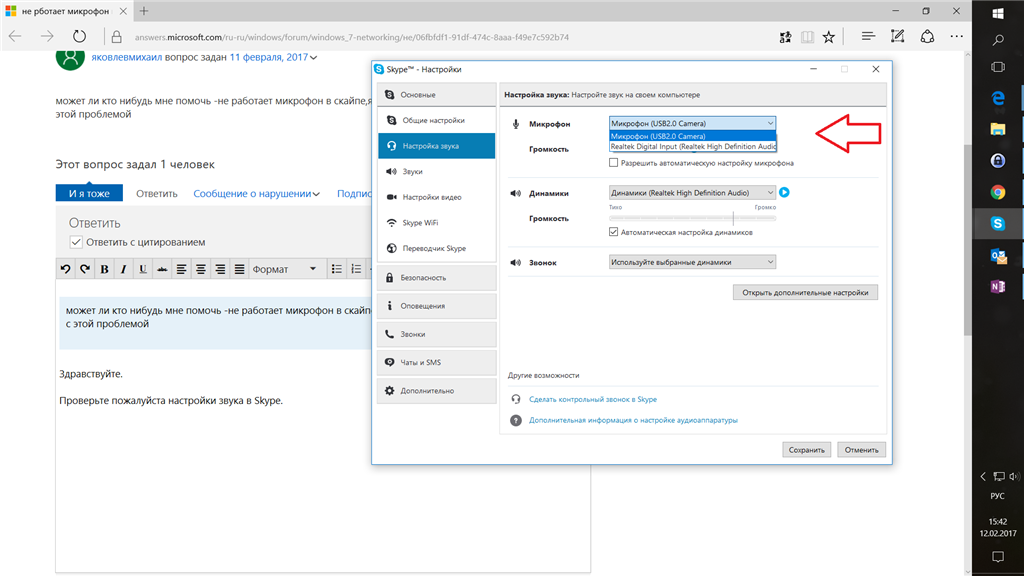 Для решения этой проблемы, если у вы используйте отдельный внешний микрофон , для начала проверьте его подключение к устройству. Если это не помогло, то далее в статье будут рассматриваться методы решения проблемы нерабочего микрофона.
Для решения этой проблемы, если у вы используйте отдельный внешний микрофон , для начала проверьте его подключение к устройству. Если это не помогло, то далее в статье будут рассматриваться методы решения проблемы нерабочего микрофона.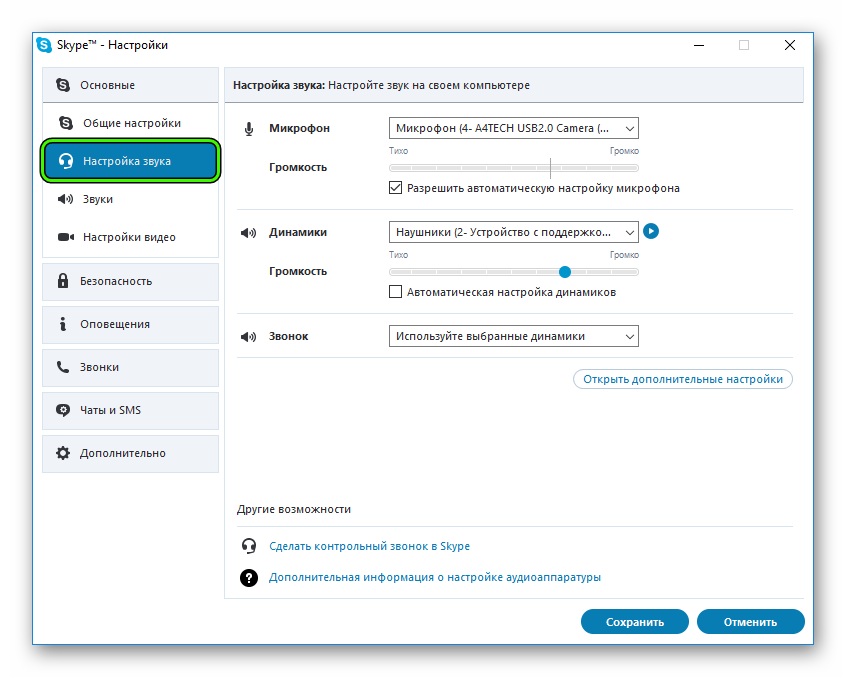 Для этого можно начать воспроизведение любой аудио- или видеозаписи. Если все работает, звуки воспроизводятся нормально, нужно продолжать искать проблему.
Для этого можно начать воспроизведение любой аудио- или видеозаписи. Если все работает, звуки воспроизводятся нормально, нужно продолжать искать проблему.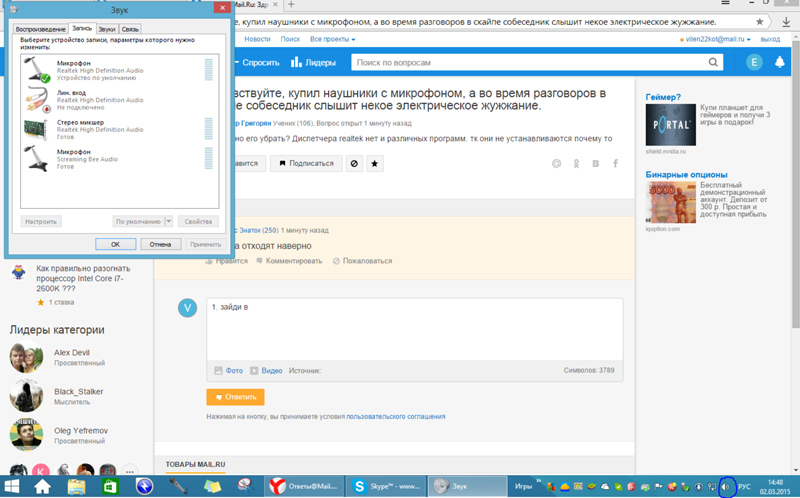
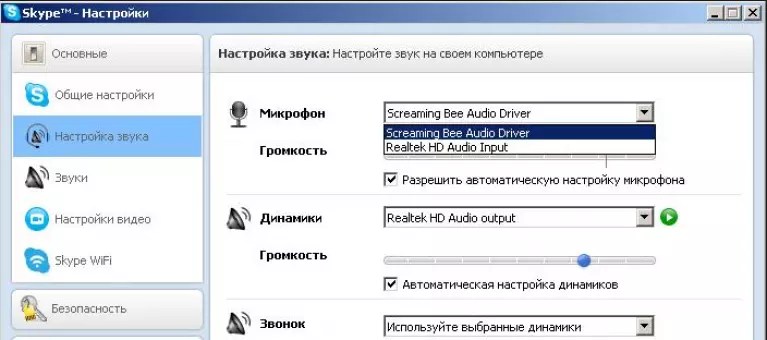 Если вы видите текст, перемещающийся слева направо, ваш микрофон работает. Если вы не видите никаких изменений, микрофон не будет укомплектован.
Если вы видите текст, перемещающийся слева направо, ваш микрофон работает. Если вы не видите никаких изменений, микрофон не будет укомплектован.
 Шкала покажет громкость, окрасив индикатор зелёным цветом.
Шкала покажет громкость, окрасив индикатор зелёным цветом.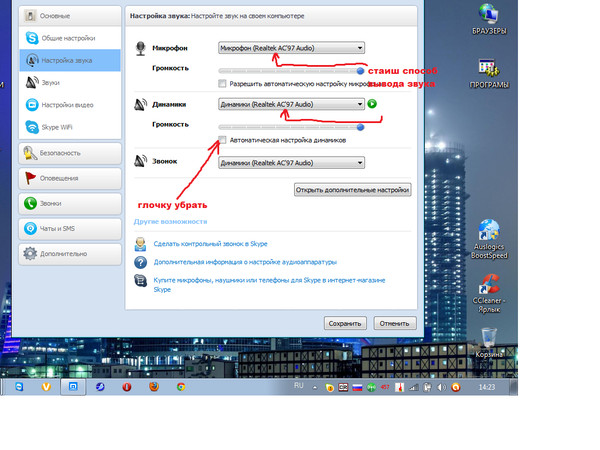

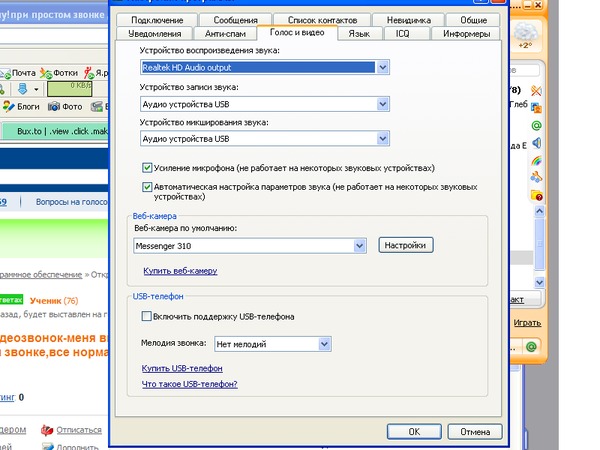 Данная причина на самом деле является одной из самых распространенных. Важно помнить: к компьютеру нельзя сразу подключать несколько устройств, в том числе отдельные наушники и web-камеру со встроенным микрофоном. В противном случае может произойти серьезная накладка устройств с дальнейшим нарушением воспроизведения звука.
Данная причина на самом деле является одной из самых распространенных. Важно помнить: к компьютеру нельзя сразу подключать несколько устройств, в том числе отдельные наушники и web-камеру со встроенным микрофоном. В противном случае может произойти серьезная накладка устройств с дальнейшим нарушением воспроизведения звука.
Добавить комментарий